Page 1
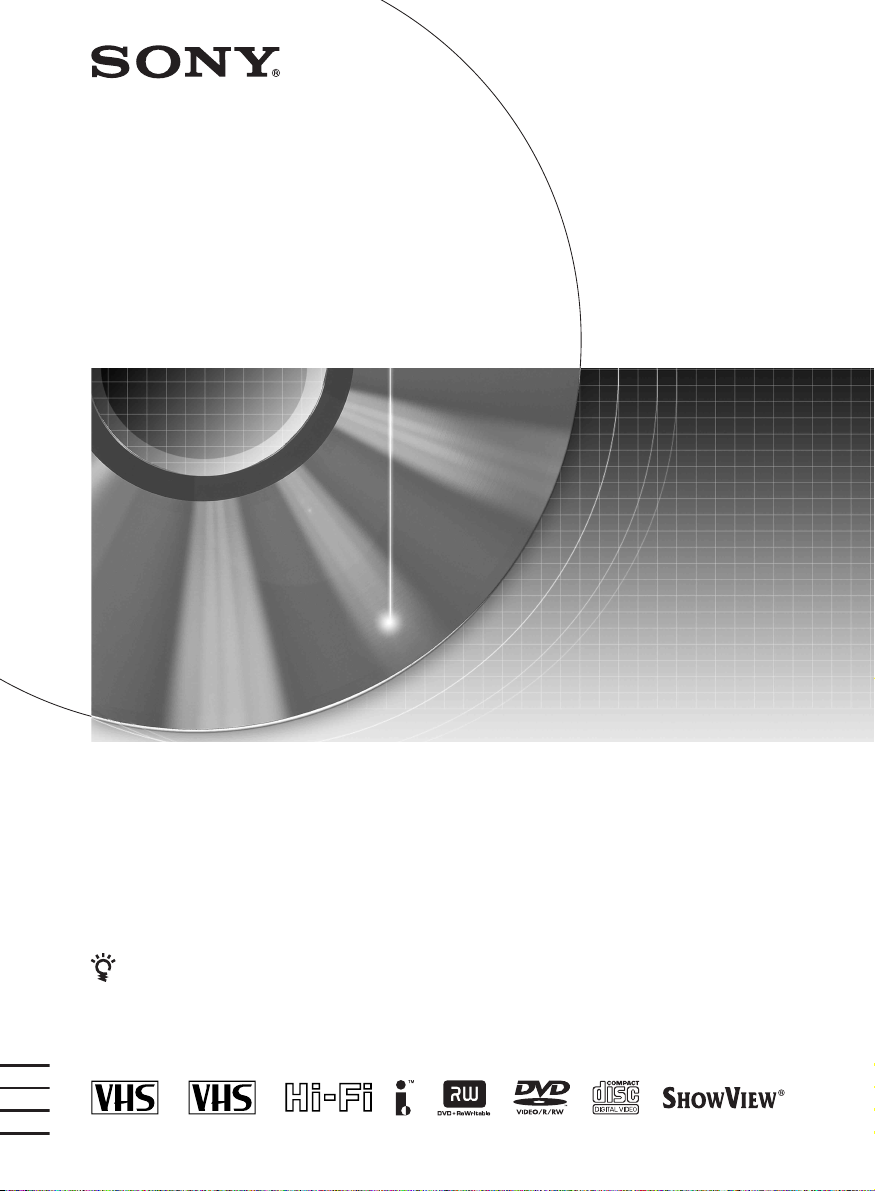
2-672-432-41(1)NL
Video Cassette Recorder/
DVD Recorder
Gebruiksaanwijzing
Meer nuttige hints, tips en informatie over Sony produkten en services
zijn te vinden op: www.sony-europe.com/myproduct
RDR-VX420
PAL PAL SECAM
© 2006 Sony Corporation
Page 2
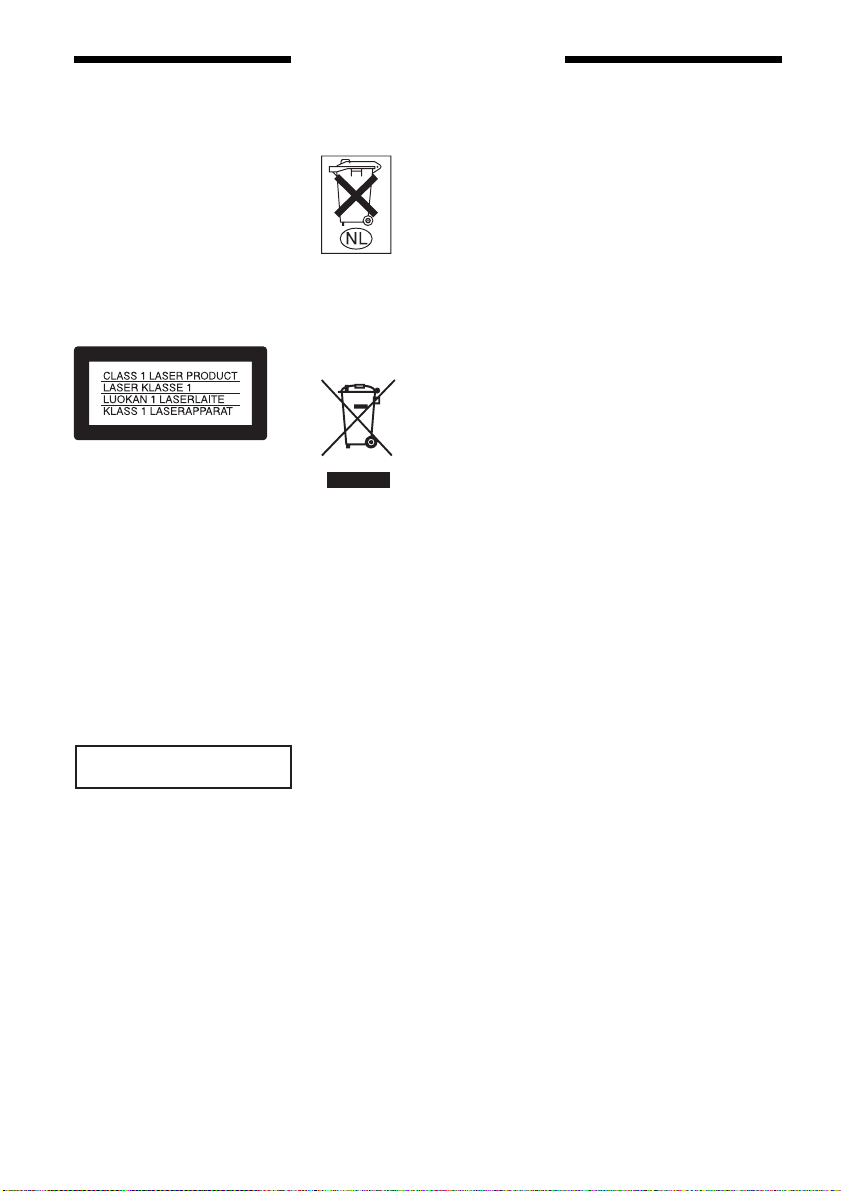
WAARSCHUWING
Om het risico op brand of
elektrocutie te verminderen, mag
u dit toestel niet blootstellen aan
regen of vocht.
Om elektrocutie te vermijden,
mag u de behuizing niet
openmaken. Laat
onderhoudswerken uitsluitend
uitvoeren door gekwalificeerde
personen.
Het netsnoer mag enkel worden
vervangen in een
gekwalificeerde werkplaats.
Dit toestel is geclassificeerd als
een laserproduct van klasse 1. De
bijbehorende productidentificatie
is aangebracht aan de achterzijde.
OPGELET
Als optische instrumenten in
combinatie met dit product worden
gebruikt, wordt het risico voor de ogen
groter. De laserstraal die in deze DVDrecorder wordt gebruikt, is schadelijk
voor de ogen; probeer de kast niet uit
elkaar te nemen.
Laat onderhoudswerken uitsluitend
uitvoeren door gekwalificeerde
personen.
VISIBLE AND INVISIBLE LASER RADIATION WHEN OPEN AVOID DIRECT EXPOSURE TO BEAM
DANGER
CLASS 3B VISIBLE AND INVISIBLE LASER RADIATION WHEN OPEN. AVOID DIRECT EXPOSURE TO THE BEAM.
CAUTION
KLASSE 3B SICHTBARE UND UNSICHTBARE LASERSTRAHLUNG WENN GEÖFFNET. DIREKTEN KONTAKT MIT DEM
VORSICHT
STRAHL VERMEIDEN.
SYNLIG OG USYNLIG LASERSTRÅLING AF KLASSE 3B VED ÅBNING. UNDGÅ DIREKTE UDSÆTTELSE FOR STRÅLING.
ADVARSEL
SYNLIG OG USYNLIG LASERSTRÅLING I KLASSE 3B NÅR DEKSEL ÅPNES. UNNGÅ DIREKTE EKSPONERING FOR STRÅLEN.
ADVARSEL
KLASS 3B SYNLIG OCH OSYNLIG LASERSTRÅLNING NÄR DENNA DEL ÄR ÖPPNAD. UNDVIK ATT DIREKT EXPONERA DIG
VARNING
FÖR STRÅLNINGEN.
AVATTUNA LUOKAN 3B NÄKYVÄÄ JA NÄKYMÄTÖNTÄ LASERSÄTEILYÄ. VÄLTÄ SUORAA ALTISTUMISTA SÄTEELLE.
VARO!
Deze sticker bevindt zich op de
laserafscherming in de behuizing.
Voorzorgsmaatregelen
• Dit toestel werkt met 220 – 240 V
wisselstroom, 50 Hz. Ga na of de
bedrijfsspanning van het toestel
overeenkomt met uw netspanning.
• Om gevaar voor brand of
elektrocutie te vermijden, mag u
geen voorwerpen op het toestel
plaatsen die met vloeistoffen gevuld
zijn, zoals een vaas.
• Stel dit systeem zodanig op dat de
stekker van het netsnoer
onmiddellijk uit het stopcontract in
de muur kan worden getrokken in
geval van problemen.
HOWVIEW is een handelsmerk van
S
Gemstar Development Corporation.
HOWVIEW systeem wordt
Het S
gefabriceerd onder licentie van
Gemstar Development Corporation.
Gooi de batterij niet
weg maar lever deze in
als klein chemisch
afval (KCA).
Verwijdering van oude
elektrische en elektronische
apparaten (Toepasbaar in de
Europese Unie en andere
Europese landen met
gescheiden ophaalsystemen)
Het symbool op het
product of op de
verpakking wijst erop
dat dit product niet als
huishoudelijk afval
mag worden
behandeld. Het moet
echter naar een plaats
worden gebracht waar elektrische en
elektronische apparatuur wordt
gerecycled. Als u ervoor zorgt dat dit
product op de correcte manier wordt
verwijderd, voorkomt u voor mens en
milieu negatieve gevolgen die zich
zouden kunnen voordoen in geval van
verkeerde afvalbehandeling. De
recycling van materialen draagt bij tot
het vrijwaren van natuurlijke bronnen.
Voor meer details in verband met het
recyclen van dit product, neemt u
contact op met de gemeentelijke
instanties, het bedrijf of de dienst belast
met de verwijdering van huishoudafval
of de winkel waar u het product hebt
gekocht.
Voorzorgsmaatregelen
Veiligheid
Als er een voorwerp of vloeistof in
de kast terechtkomt, dient u de
stekker uit het stopcontact te halen
en de recorder te laten controleren
door gekwalificeerde personen, voor
u het toestel verder gebruikt.
Stroomnet
• De recorder blijft verbonden met
het stroomnet (ne tvoeding) zolang
de stekker in het stopcontact zit,
ook als de recorder zelf is
uitgeschakeld.
• Als u de recorder gedurende lange
tijd niet wenst te gebruiken, dient
u de stekker uit het stopcontact te
halen. Neem daartoe de stekker
zelf vast; trek nooit aan het snoer.
Opstelling
• Gebruik de recorder op een plaats
met voldoende ventilatie, zodat de
geproduceerde warmte kan
worden afgevoerd.
• Als u de recorder direct van een
koude naar een warme omgeving
verplaatst of in een zeer vochtige
ruimte plaatst, kan er vocht
condenseren op de lenzen
binnenin de recorder, hetgeen
schade aan de videokop, de
videotape en het optische systeem
tot gevolg kan hebben. Als dit het
geval is, kan de werking van de
recorder worden verstoord.
Wanneer u de recorder voor de
eerste maal installeert, of wanneer
u deze van een koude naar een
warme omgeving verplaatst, moet
u de disc en de tape uit het toestel
nemen, de recorder inschakelen en
ongeveer 3 uur wachten voor u de
recorder in gebruik neemt.
• Plaats de recorder niet op een
zachte ondergrond zoals een tapijt,
want hierdoor kunnen de
ventilatiegaten afgedekt raken.
• Plaats de recorder niet in een
beperkte ruimte, zoals een
boekenkast.
2
Page 3
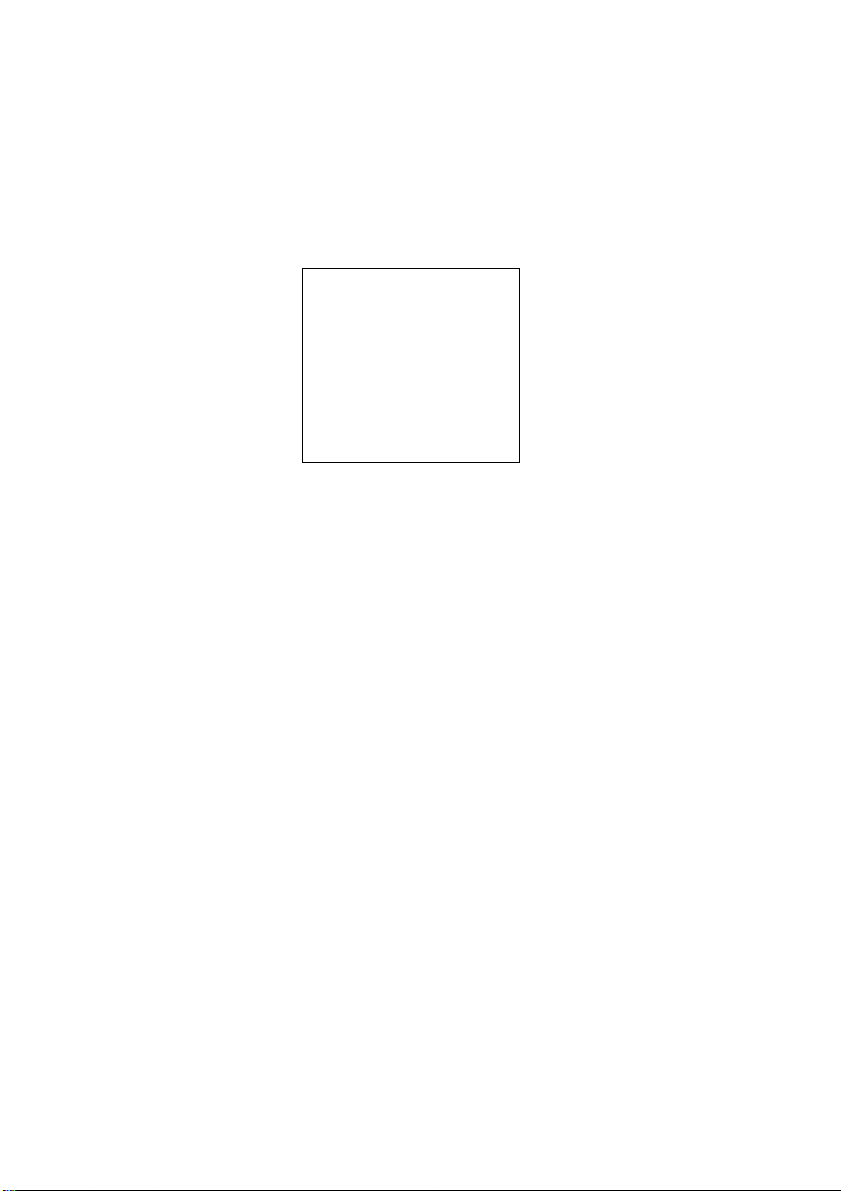
• Plaats de recorder niet dicht bij
warmtebronnen en stel het toestel
niet bloot aan direct zonlicht, veel
stof of mechanische schokken.
• Plaats de recorder niet schuin. Het
toestel kan enkel in horizontale
positie werken.
• Houd de recorder, de discs en de
videocassettes op een veilige
afstand van toestellen met sterke
magneten, zoals microgolfovens
of grote luidsprekers.
• Plaats geen zware voorwerpen op
de recorder.
• Haal de discs uit de recorder
wanneer u deze verplaatst. Als u
dit niet doet, kunnen de discs
worden beschadigd.
Opnemen
• U heeft geen recht op een
schadevergoeding voor verloren
opnames als de opname of de
weergave niet wordt uitgevoerd
wegens een storing in de recorder,
de disc enz.
• Maak een proefopname voor u de
eigenlijke opname uitvoert.
Auteursrechten
• Tv-programma's, films,
videocassettes, discs en andere
materialen kunnen onderworpen
zijn aan het auteursrecht. Het
ongeoorloofd opnemen van
dergelijke materialen kan een
inbreuk betekenen op de
auteursrechten. Als u deze
recorder gebruikt in combinatie
met kabel-tv-uitzendi ngen, heeft u
soms ook de toelating nodig van
de eigenaar van de kabel -tv-zender
en/of het programma.
• Dit product maakt gebruik van
technologie om het auteursrecht te
beschermen, en deze technologie
is beschermd door Amerikaanse
patenten en andere intellectuele
eigendomsrechten. Het gebruik
van deze technologie moet wo rden
toegelaten door Macrovision; deze
technologie mag enkel worden
gebruikt in huishoudelij ke kring of
in andere beperkte toepassingen,
tenzij anders toegelaten door
Macrovision. Reverse engineering
of decompilatie zijn verboden.
Kopieerbeveiliging
De recorder beschikt over een
kopieerbeveiliging. Programma
die via een externe tuner (niet
meegeleverd) worden ontvangen,
kunnen signalen voor de
kopieerbeveiliging bevatten,
waardoor die programma
afhankelijk van het soort signaal,
eventueel niet kunnen worden
opgenomen.
's
's,
BELANGRIJKE OPMERKING
Opgelet: Deze recorder kan een
stilstaand videobeeld of een ander
stilstaand beeld onbeperkt op uw
tv-scherm weergeven. Als u
dergelijke beelden gedurende
lange tijd op uw tv-toestel
weergeeft, kan het tv-scherm
onherstelbaar beschadigd raken.
Dit geldt met name voor
plasmaschermen en projectie-tv
Als u vragen heeft over uw recorder
of problemen heeft met het toestel,
neemt u contact op met de
dichtstbijzijnde Sony-dealer.
's.
,wordt vervolgd
3
Page 4
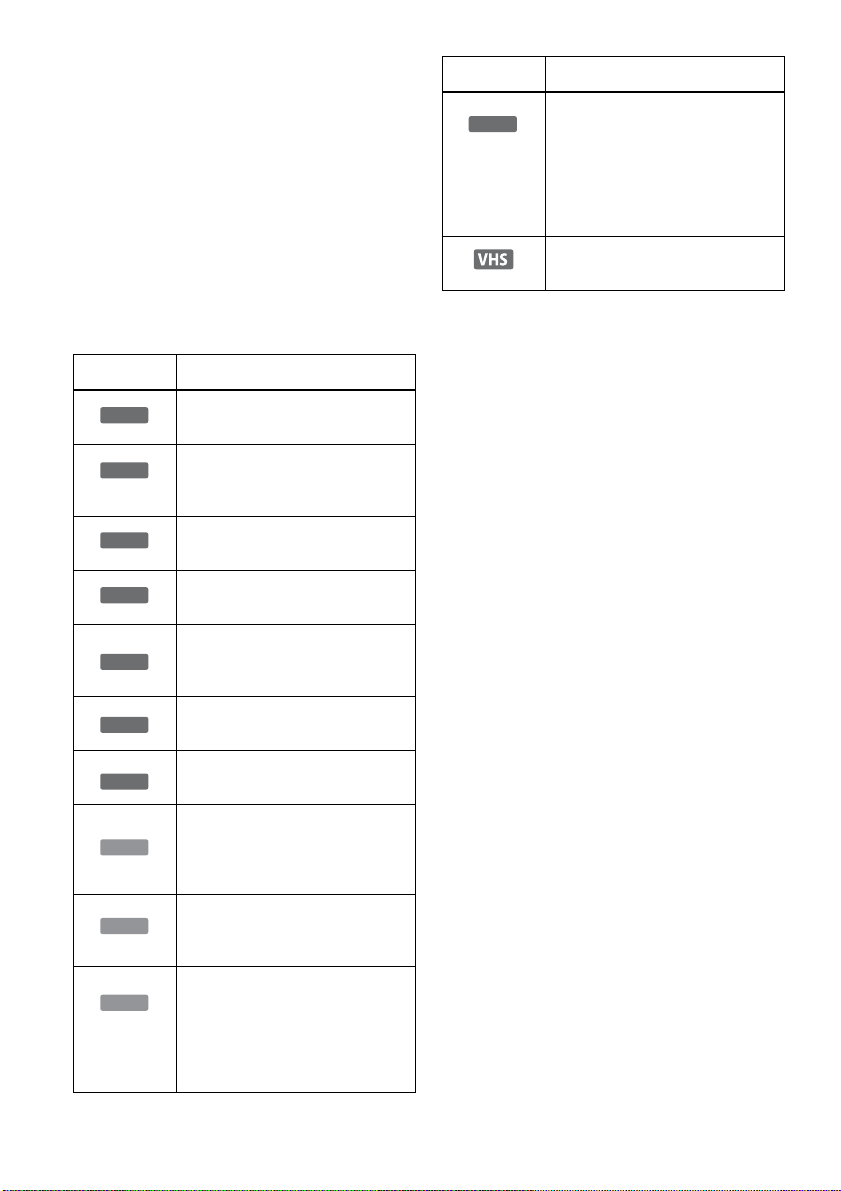
Deze handleiding
• Voor de instructies in deze handleiding worden de
bedieningselementen op de afstandsb ediening gebruikt.
U kunt ook de bedieningselementen op de recorder
gebruiken als ze dezelfde of een vergelijkbare naam
hebben als de bedieningselementen op de
afstandsbediening.
• De schermafbeeldingen in deze handleiding kom en niet
noodzakelijk overeen met de schermafbeeldingen op
uw tv.
• In deze handleiding geldt de informatie over discs
uitsluitend voor discs die met deze recorder zijn
gemaakt. De informatie geldt niet voor discs die met
andere recorders zijn gemaakt en op deze recorder
worden weergegeven.
Pictogram Betekenis
+
RW
-
RWVR
Functies beschikbaar voor
DVD+RW
's
Functies beschikbaar voor
DVD-RW
's in de VR (Video
Recording)-stand
Pictogram Betekenis
DATA DVD
Functies beschikbaar v oor DATA
DVD's (DVD-ROM's/
DVD+RW's/DVD-RW's/
DVD+R's/DVD-R's die
audiotracks in MP3
*1
-indeling,
JPEG-beeldbestanden of DivX
videobestanden bevatten)
Functies beschikbaar voor VHS-
's
video
*1
MP3 (MPEG1 Audio Layer 3) is een
standaardformaat van ISO/MPEG waarbij
audiogegevens worden gecomprimeerd.
*2
DivX® is een compressietechnologie voor
videobestanden, ontwikkeld door DivXNetworks,
Inc.
DivX, DivX Certified en verbonden logo
handelsmerken van DivXNetworks, Inc en worden
onder licentie gebruikt.
's zijn
*2
-
-
RW
Video
+
R
-
RVR
-
R
Video
DVD
VCD
CD
DATA CD
Functies beschikbaar voor
DVD-RW
's in de Video-stand
Functies beschikbaar voor
's
DVD+R
Functies beschikbaar voor
's in de VR (Video
DVD-R
Recording)-stand
Functies beschikbaar voor
's in de Video-stand
DVD-R
Functies beschikbaar voor DVD
's
VIDEO
Functies beschikbaar voor
VIDEO CD
CD-R
's, Super VCD's of
's/CD-RW's in Video CD-
indeling of Super VCD-indeling
Functies beschikbaar voor CD
's/CD-RW's in muziek-
of CD-R
's
CD-indeling
Functies beschikbaar voo r DATA
CD's (CD-ROM's/CD-R's/CDRW's die audiotracks in MP3
indeling, JPEG-beeldbestanden
*2
of DivX
-videobestanden
*1
bevatten)
-
4
Page 5
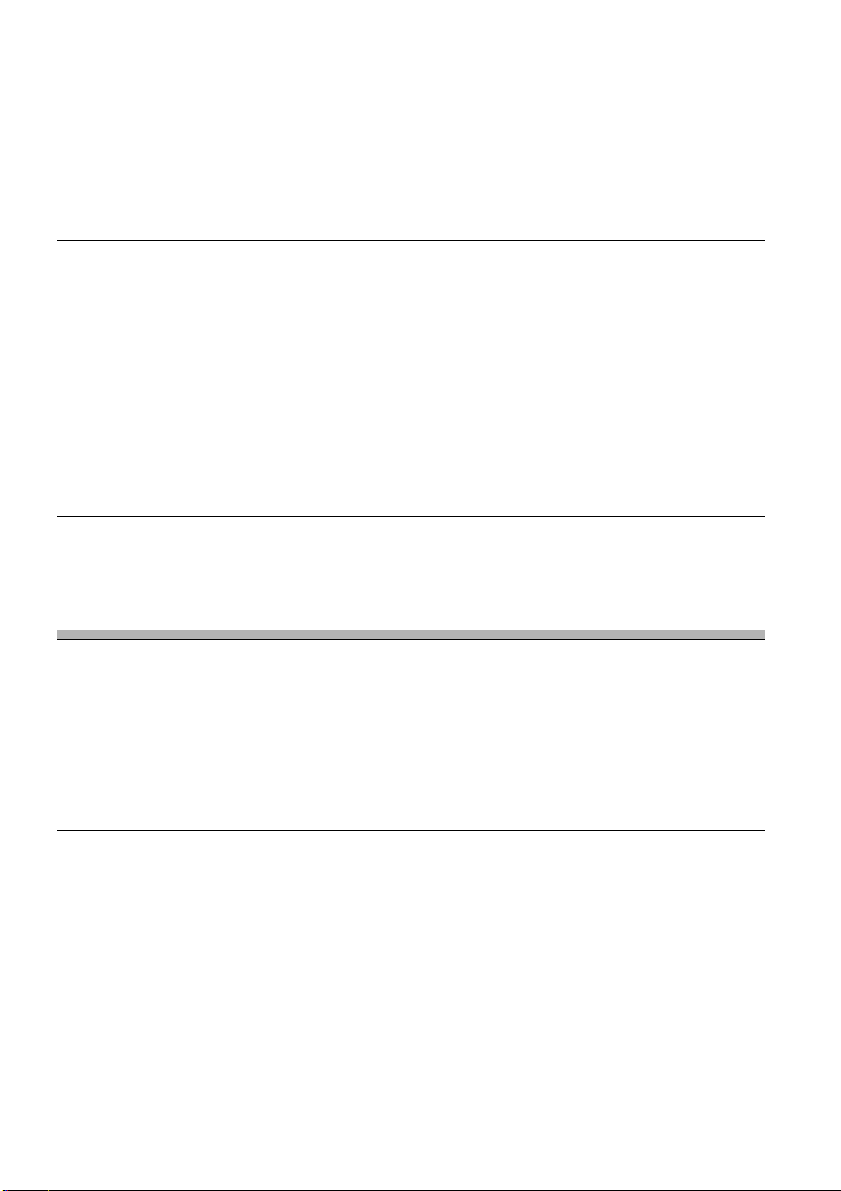
Inhoudsopgave
WAARSCHUWING . . . . . . . . . . . . . . . . . . . . . . . . . . . . . . . . . . . . . . . . . . . . . . . . . . . . 2
Voorzorgs-maatregelen . . . . . . . . . . . . . . . . . . . . . . . . . . . . . . . . . . . . . . . . . . . . . . . . 2
Wat is een Video Cassette Recorder/DVD Recorder? . . . . . . . . . . . . . . . . . . . . . . . . . 8
Gebruik van de schermmenu's . . . . . . . . . . . . . . . . . . . . . . . . . . . . . . . . . . . . . . . . . . 10
Aansluitingen en instellingen . . . . . . . . . . . . . . . . . . . . . . . . . . . . . . . . 12
De recorder aansluiten . . . . . . . . . . . . . . . . . . . . . . . . . . . . . . . . . . . . . . . . . . . . . . . . 12
Stap 1: Uitpakken . . . . . . . . . . . . . . . . . . . . . . . . . . . . . . . . . . . . . . . . . . . . . . . . . . . . 12
Stap 2: Antennekabel aansluiten . . . . . . . . . . . . . . . . . . . . . . . . . . . . . . . . . . . . . . . . 13
Stap 3: Aansluiten op uw televisie . . . . . . . . . . . . . . . . . . . . . . . . . . . . . . . . . . . . . . . 14
Stap 4: Uw AV-versterker (receiver) aansluiten . . . . . . . . . . . . . . . . . . . . . . . . . . . . . 17
Stap 5: Netsnoer aansluiten . . . . . . . . . . . . . . . . . . . . . . . . . . . . . . . . . . . . . . . . . . . . 19
Stap 6: De afstandsbediening klaarmaken . . . . . . . . . . . . . . . . . . . . . . . . . . . . . . . . . 19
Stap 7: Snelinstelling . . . . . . . . . . . . . . . . . . . . . . . . . . . . . . . . . . . . . . . . . . . . . . . . . 22
Een andere videorecorder of ander apparaat aansluiten . . . . . . . . . . . . . . . . . . . . . . 27
Aansluiting op een satelliet of digitale tuner . . . . . . . . . . . . . . . . . . . . . . . . . . . . . . . . 29
Een PAY-TV/Canal +-decoder aansluiten . . . . . . . . . . . . . . . . . . . . . . . . . . . . . . . . . 30
Overzicht van disctypes . . . . . . . . . . . . . . . . . . . . . . . . . . . . . . . . . . . . 32
Opneembare en afspeelbare discs . . . . . . . . . . . . . . . . . . . . . . . . . . . . . . . . . . . . . . . 32
Afspeelbare discs . . . . . . . . . . . . . . . . . . . . . . . . . . . . . . . . . . . . . . . . . . . . . . . . . . . . 35
Gebruik van de DVD-recorder
DVD afspelen . . . . . . . . . . . . . . . . . . . . . . . . . . . . . . . . . . . . . . . . . . . 37
Afspelen . . . . . . . . . . . . . . . . . . . . . . . . . . . . . . . . . . . . . . . . . . . . . . . . . . . . . . . . . . . 37
Weergavemogelijkheden . . . . . . . . . . . . . . . . . . . . . . . . . . . . . . . . . . . . . . . . . . . . . . 38
Een titel uit de titellijst afspelen . . . . . . . . . . . . . . . . . . . . . . . . . . . . . . . . . . . . . . . . . 43
Een Titel/Hoofdstuk/Track, enz. zoeken . . . . . . . . . . . . . . . . . . . . . . . . . . . . . . . . . . . 44
MP3-audiotracks en JPEG-beeldbestanden afspelen . . . . . . . . . . . . . . . . . . . . . . . . 46
®
-videobestanden afspelen . . . . . . . . . . . . . . . . . . . . . . . . . . . . . . . . . . . . . . . . 50
DivX
De speelduur en afspeelinformatie weergeven . . . . . . . . . . . . . . . . . . . . . . . . . . . . . 52
DVD opnemen . . . . . . . . . . . . . . . . . . . . . . . . . . . . . . . . . . . . . . . . . . . 53
Vóór het opnemen . . . . . . . . . . . . . . . . . . . . . . . . . . . . . . . . . . . . . . . . . . . . . . . . . . . 53
Opnemen op een DVD zonder timer . . . . . . . . . . . . . . . . . . . . . . . . . . . . . . . . . . . . . 55
Timergestuurde opname op DVD (Standaard/ShowView) . . . . . . . . . . . . . . . . . . . . . 57
Opnemen vanaf aangesloten apparatuur met een timer (Synchro-opname) . . . . . . . 61
Timerinstellingen voor de DVD wijzigen of annuleren (Timerlijst) . . . . . . . . . . . . . . . 62
Opnemen vanaf aangesloten apparatuur zonder een timer . . . . . . . . . . . . . . . . . . . . 64
,wordt vervolgd
5
Page 6
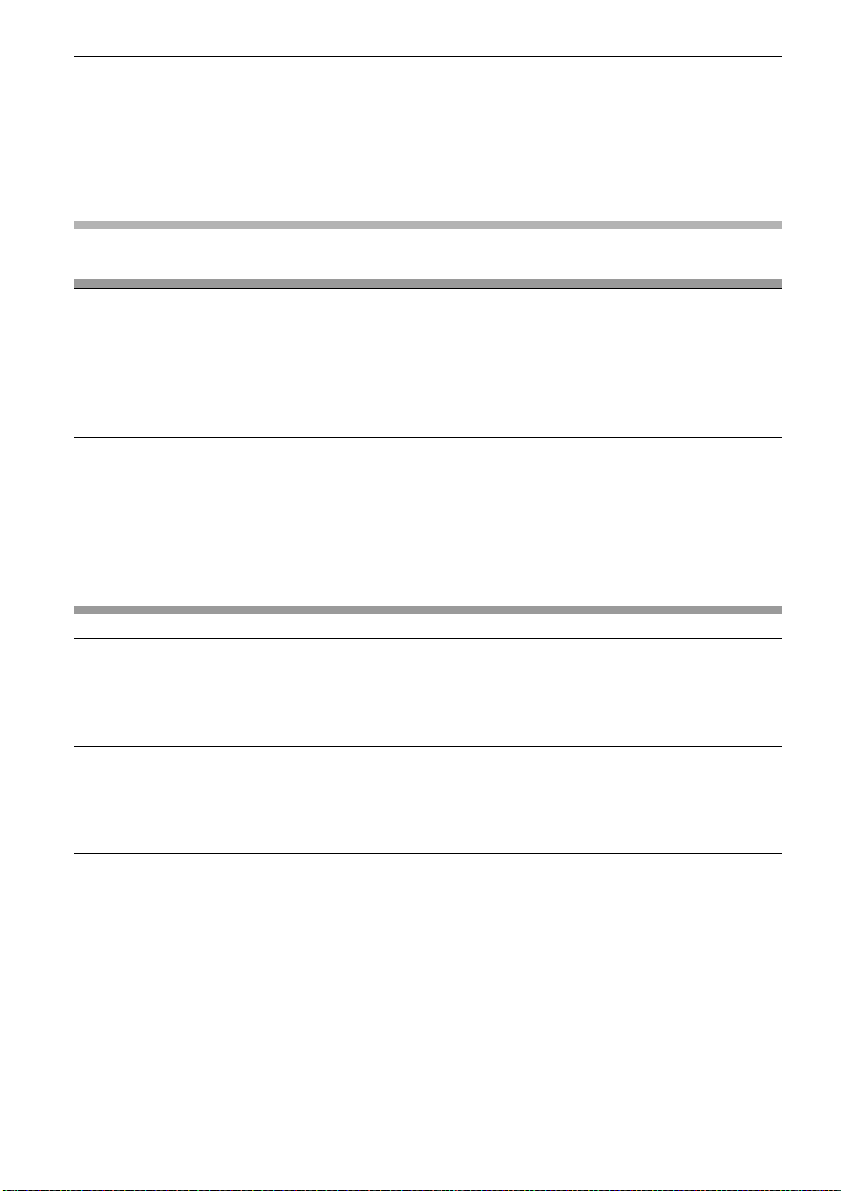
DVD-montage . . . . . . . . . . . . . . . . . . . . . . . . . . . . . . . . . . . . . . . . . . . 65
Vóór het bewerken . . . . . . . . . . . . . . . . . . . . . . . . . . . . . . . . . . . . . . . . . . . . . . . . . . .65
Een titel bewerken . . . . . . . . . . . . . . . . . . . . . . . . . . . . . . . . . . . . . . . . . . . . . . . . . . .66
De naam van een titel wijzigen . . . . . . . . . . . . . . . . . . . . . . . . . . . . . . . . . . . . . . . . . .70
Een afspeellijst maken . . . . . . . . . . . . . . . . . . . . . . . . . . . . . . . . . . . . . . . . . . . . . . . .71
Een afspeellijst bewerken . . . . . . . . . . . . . . . . . . . . . . . . . . . . . . . . . . . . . . . . . . . . . .72
Een disc formatteren/benoemen/beveiligen . . . . . . . . . . . . . . . . . . . . . . . . . . . . . . . .77
Gebruik van de videorecorder
Video afspelen . . . . . . . . . . . . . . . . . . . . . . . . . . . . . . . . . . . . . . . . . . 79
Afspelen . . . . . . . . . . . . . . . . . . . . . . . . . . . . . . . . . . . . . . . . . . . . . . . . . . . . . . . . . . .79
Weergavemogelijkheden . . . . . . . . . . . . . . . . . . . . . . . . . . . . . . . . . . . . . . . . . . . . . .81
Zoeken met de verschillende functies . . . . . . . . . . . . . . . . . . . . . . . . . . . . . . . . . . . . .82
De speelduur en afspeelinformatie weergeven . . . . . . . . . . . . . . . . . . . . . . . . . . . . . . 83
Het geluid selecteren tijdens het afspelen . . . . . . . . . . . . . . . . . . . . . . . . . . . . . . . . .84
Video opnemen . . . . . . . . . . . . . . . . . . . . . . . . . . . . . . . . . . . . . . . . . 86
Vóór het opnemen . . . . . . . . . . . . . . . . . . . . . . . . . . . . . . . . . . . . . . . . . . . . . . . . . . .86
Video opnemen zonder timer . . . . . . . . . . . . . . . . . . . . . . . . . . . . . . . . . . . . . . . . . . .87
Timergestuurde video-opname (Standaard/ShowView) . . . . . . . . . . . . . . . . . . . . . . .89
Opnemen vanaf aangesloten apparatuur met een timer (Synchro-opname) . . . . . . . 93
Timerinstellingen voor de videorecorder wijzigen of annuleren (Timerlijst) . . . . . . . .94
Opnemen vanaf aangesloten apparatuur zonder een timer . . . . . . . . . . . . . . . . . . . . 96
Kopiëren (VIDEOCASSETTE y DVD) . . . . . . . . . . . . . . . . . . . . . . . . . . 97
Kopiëren van een VHS-videocassette naar een DVD . . . . . . . . . . . . . . . . . . . . . . . .97
Kopiëren van een DVD naar een VHS-videocassette . . . . . . . . . . . . . . . . . . . . . . . .98
Een disc finaliseren (Klaarmaken voor weergave met andere apparatuur) . . . . . . .102
Een DV-tape kopiëren (DV t DVD) . . . . . . . . . . . . . . . . . . . . . . . . . . . 104
Vóór DV kopiëren . . . . . . . . . . . . . . . . . . . . . . . . . . . . . . . . . . . . . . . . . . . . . . . . . . .104
Een digitale videocamera aansluiten op de DV IN-connector . . . . . . . . . . . . . . . . . .104
Kopiëren van een DV-tape naar een DVD . . . . . . . . . . . . . . . . . . . . . . . . . . . . . . . . 105
Instellingen en afstellingen . . . . . . . . . . . . . . . . . . . . . . . . . . . . . . . . 108
Instelschermen gebruiken . . . . . . . . . . . . . . . . . . . . . . . . . . . . . . . . . . . . . . . . . . . . .108
Instelling voor de antenne-ontvangst (Voorkeurzenders instellen) . . . . . . . . . . . . . . 109
Klokinstelling (Klok instellen) . . . . . . . . . . . . . . . . . . . . . . . . . . . . . . . . . . . . . . . . . .111
Video-instellingen (Video) . . . . . . . . . . . . . . . . . . . . . . . . . . . . . . . . . . . . . . . . . . . . .112
Audio-instellingen (Audio) . . . . . . . . . . . . . . . . . . . . . . . . . . . . . . . . . . . . . . . . . . . . .114
Opname- en videorecorderinstellingen (Features) . . . . . . . . . . . . . . . . . . . . . . . . . .117
Taal- en kinderslotinstellingen/Fabrieksinstellingen (Opties) . . . . . . . . . . . . . . . . . .119
Snelinstelling (Standaardwaarden voor de recorder herstellen) . . . . . . . . . . . . . . . . 121
6
Page 7
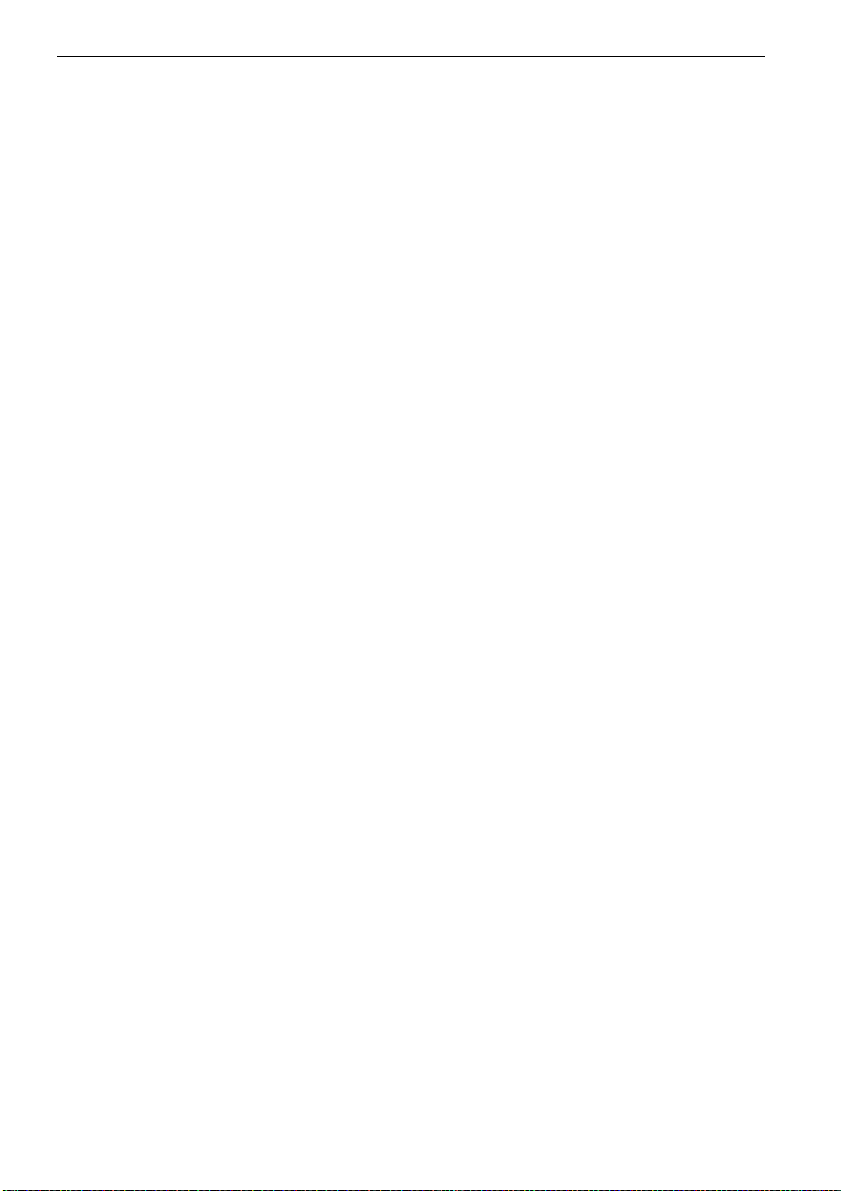
Aanvullende informatie . . . . . . . . . . . . . . . . . . . . . . . . . . . . . . . . . . . 122
Problemen oplossen . . . . . . . . . . . . . . . . . . . . . . . . . . . . . . . . . . . . . . . . . . . . . . . . . 122
Opmerkingen bij deze recorder . . . . . . . . . . . . . . . . . . . . . . . . . . . . . . . . . . . . . . . . 128
Technische gegevens . . . . . . . . . . . . . . . . . . . . . . . . . . . . . . . . . . . . . . . . . . . . . . . . 130
Betreffende de i.LINK-aansluiting . . . . . . . . . . . . . . . . . . . . . . . . . . . . . . . . . . . . . . . 132
Onderdelen en bedieningselementen . . . . . . . . . . . . . . . . . . . . . . . . . . . . . . . . . . . . 133
Verklarende woordenlijst . . . . . . . . . . . . . . . . . . . . . . . . . . . . . . . . . . . . . . . . . . . . . 138
DVD-audio/Taal voor ondertiteling . . . . . . . . . . . . . . . . . . . . . . . . . . . . . . . . . . . . . . 139
Index . . . . . . . . . . . . . . . . . . . . . . . . . . . . . . . . . . . . . . . . . . . . . . . . . . . . . . . . . . . . . 140
7
Page 8
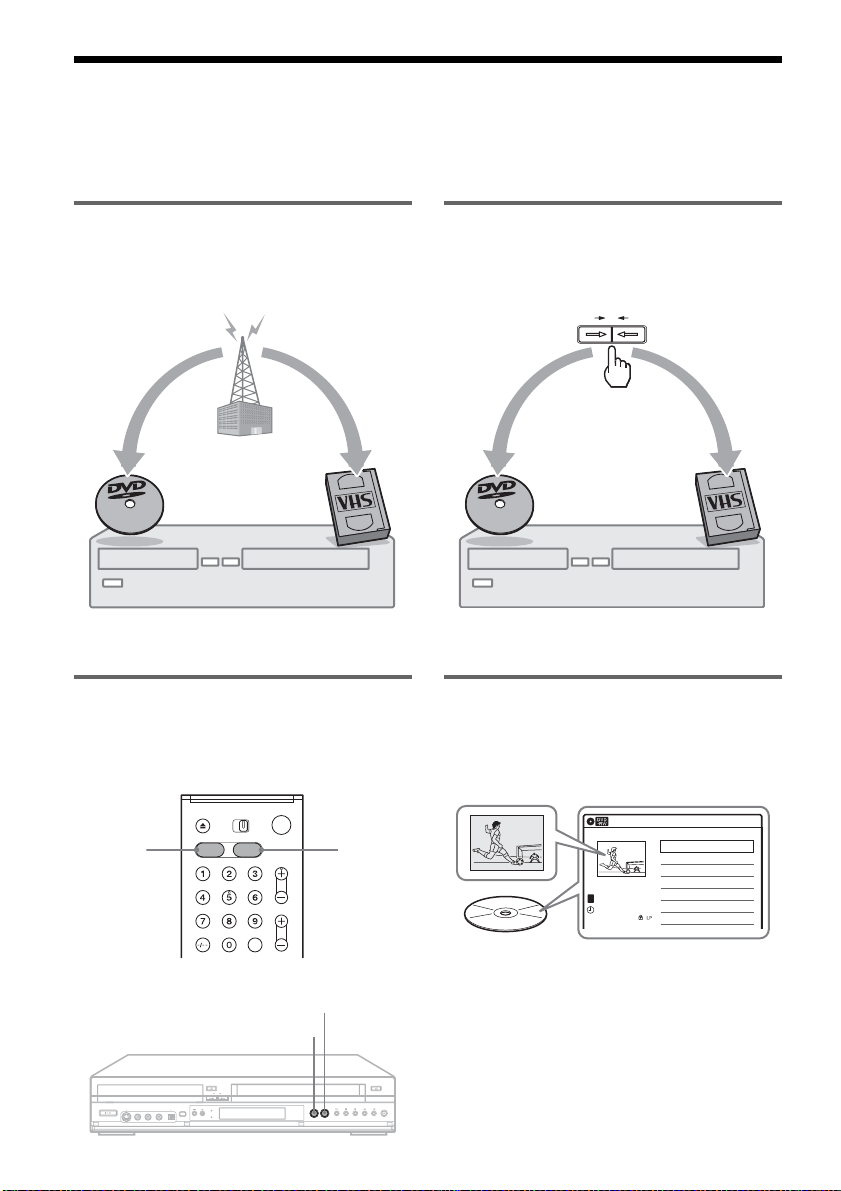
Wat is een Video Cassette Recorder/DVD Recorder?
Dit toestel is een DVD-recorder met een ingebouwd VHS-videoapparaat, waarmee u zowel DVD-discs
als VHS-videocassettes kunt opnemen en afspelen. U kunt ook de opgenomen inhoud van DVD-discs
bewerken.
Opname en timergestuurd opnemen
U kunt tv-programma's handmatig of met behulp
van de timer op een DVD of VHS-cassette
opnemen.
Eenvoudig overschakelen tussen
DVD- en videorecorder
Druk op de DVD- of VIDEO-toets om het
gewenste medium te selecteren.
Eenvoudig kopiëren
Met een eenvoudige druk op de toets kunt u de
inhoud van een DVD-disc naar een VHSvideocassette of andersom kopiëren.
VIDEODVD
* Denk eraan: signalen met een kopieerbeveiliging kunt
u niet opnemen.
Snelle toegang tot titels - Titellijst
Met de Titellijst geeft u alle titels op de disc op het
scherm weer, zodat u de gewenste titel kunt
selecteren om deze af te spelen of te bewerken.
DVD
VIDEO
T
Prog. 1
02.mei.2006
08:00
Titellijst (Origineel)
1/4
nr. Titel Lengte Bew.
01 Prog. 1
02 >00:31:23
03 >01:59:00
04 >00:58:56
Prog. 2
Prog. 4
Prog. 3
10:10
>01:29:03
VIDEO
DVD
8
Page 9
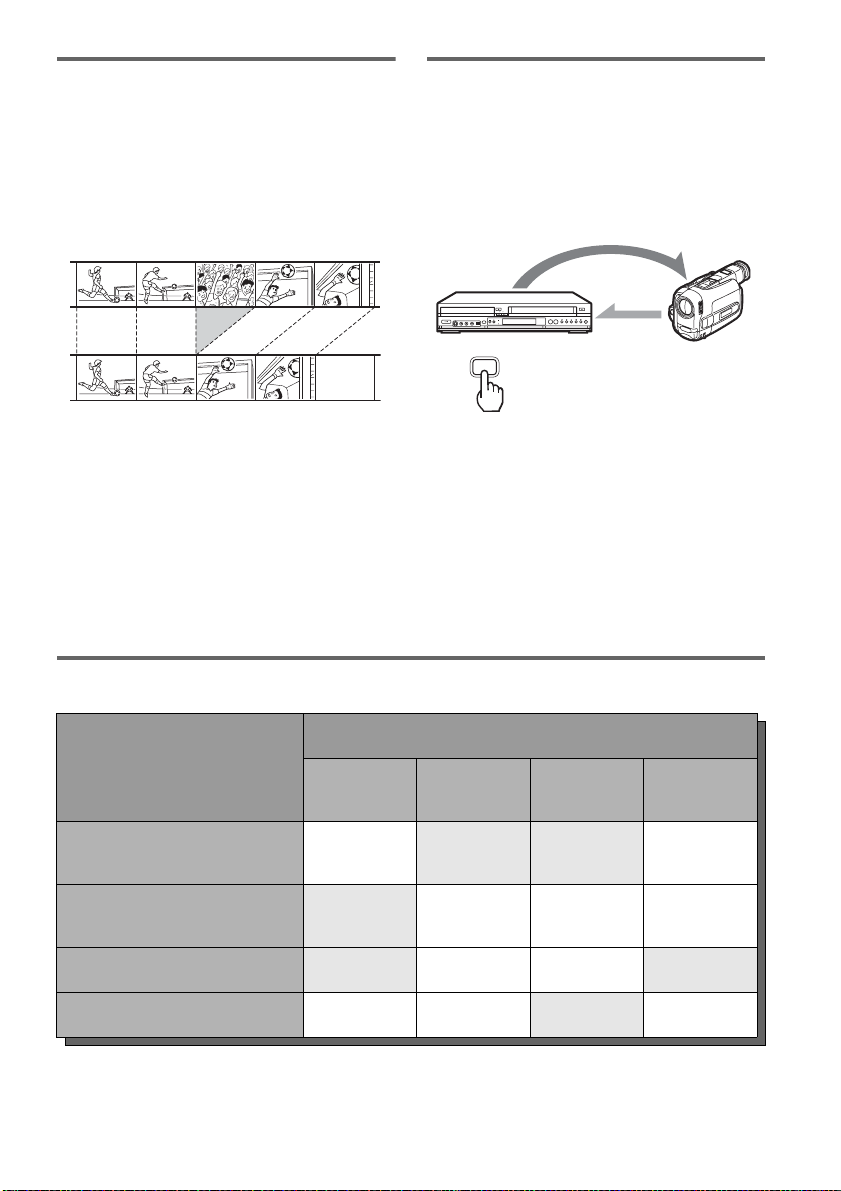
Een eigen programma samenstellen
Afspeellijst
U kunt een programma opnemen op een DVDRW (VR-stand) of DVD-R (VR-stand) en
vervolgens naar keuze scènes wissen, verplaatsen
of toevoegen zonder de oorspronkelijke inhoud
van de opname te wijzigen.
Origineel
Kopiëren met één toets - DV
kopiëren
Sluit uw digitale videocamera aan op de DV INconnector en druk op de toets ONE TOUCH
DUBBING om een DV-cassette naar een disc te
kopiëren.
Bediening
Afspeellijst
Beperkingen bij het gebruik
Huidige handeling
Een VHS-videocassette*1
afspelen
Opnemen op een VHSvideocassette
ONE-TOUCH
DUBBING
Handelingen die gelijktijdig mogelijk zijn
Video
afspelen
—
Nee — Ja Ja
Video
opnemen
Nee Nee Ja
Kopiëren
DVD
afspelen
DVD
opnemen
*3
Een DVD afspelen
Opnemen op een DVD Ja Ja
*1
Wanneer u op de DVD-toets drukt, wordt het afspelen van de videorecorder stopgezet.
*2
Wanneer u op de VIDEO-toets drukt, wordt het afspelen van de DVD stopgezet.
*3
U kunt slechts één en hetzelfde programma op een DVD en een VHS-videocassette opnemen.
*2
Nee Ja — Nee
*3
Nee —
9
Page 10
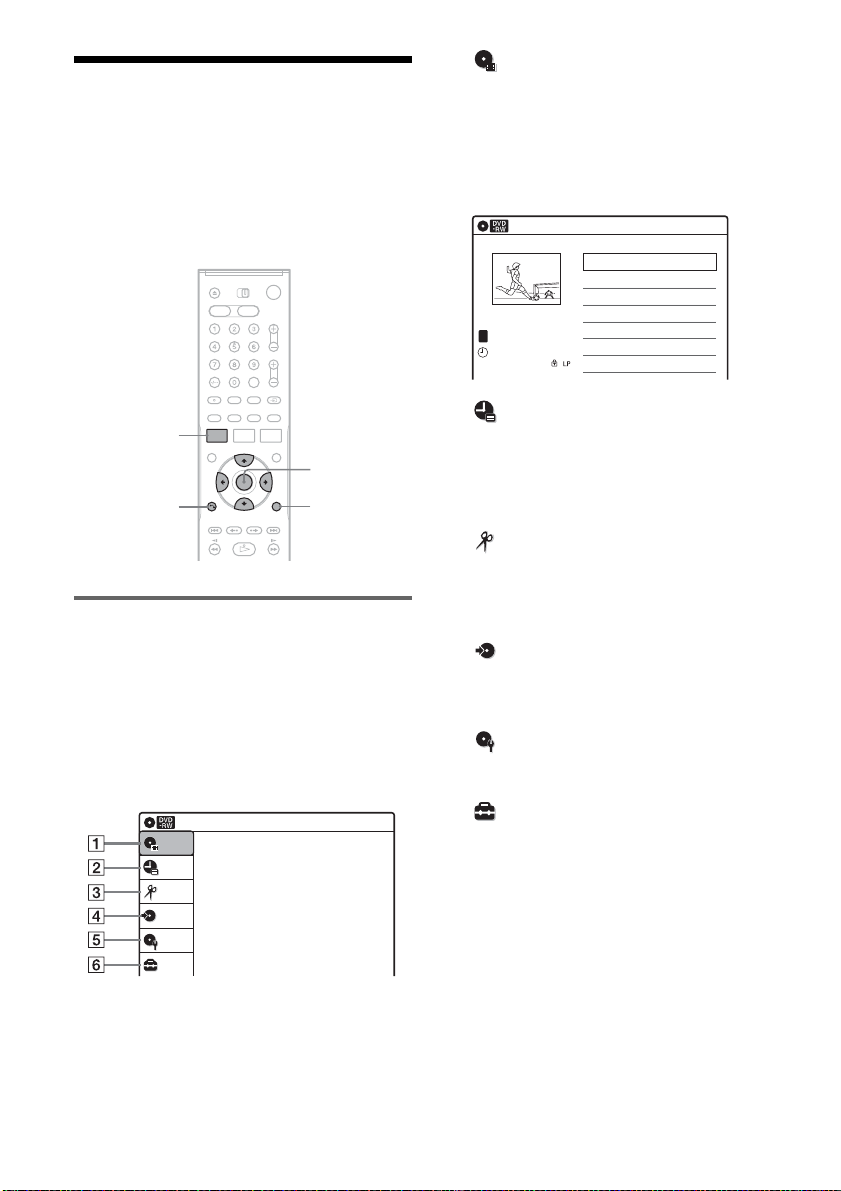
Gebruik van de schermmenu's
De volgende drie schermen worden hoofdzakelijk
gebruikt voor de bediening van deze recorder. Als
u eenmaal vertrouwd bent met de basisstappen
voor de bediening, zult u merken dat u de recorder
in alle eenvoud kunt gebruiken.
A "Titellijst"
Hiermee geeft u een overzicht van de inhoud
van de disc op het scherm weer, met inbegrip
van de opnamegegevens en miniatuurbeelden
van de film, zodat u hierin een titel kunt
selecteren om deze af te spelen of te
bewerken.
T
Prog. 1
02.mei.2006
08:00
Titellijst (Origineel)
1/4
nr. Titel Lengte Bew.
01 Prog. 1
Prog. 2
02 >00:31:23
03 >01:59:00
Prog. 4
Prog. 3
04 >00:58:56
10:10
>01:29:03
SYSTEM
MENU
M/m/</,,
ENTER
TOOLSO RETURN
Systeemmenu
Het systeemmenu verschijnt op het scherm als u
op SYSTEM MENU drukt en biedt toegang tot de
belangrijkste functies van de recorder zoals
timergestuurde opname en de configuratie van de
instellingen.
Maak uw keuze door op M/m en ENTER te
drukken.
Titellijst (Origineel)
Titellijst
Druk op ENTER.
Timer
Monteren
Titelmenu voor DVD-titellijst.
Kopiëren
Disc plaatsen
Instelling
10:10
B "Timer"
Hiermee kunt u een nieuwe timergestuurde
opname voor een disc of VHS-videocassette
instellen of de timerinstellingen wijzigen of
annuleren voor de opnamen die u heeft
opgegeven.
C "Monteren"
Hiermee kunt u een afspeellijst maken of
bewerken (uitsluitend voor gedefinaliseerde
DVD-RW's (VR-stand)/DVD-R's (VRstand)).
D "Kopiëren"
Hiermee kunt u een disc kopiëren naar een
VHS-videocassette of andersom, maar ook
een DV-cassette naar een disc kopiëren.
E "Disc plaatsen"
Hiermee kunt u de discnaam wijzigen, een
disc formatteren of finaliseren.
F "Instelling"
Hiermee geeft u het "Instelling"-scherm weer
waarin u de instellingen van de recorder naar
eigen voorkeur kunt opgeven.
10
Page 11
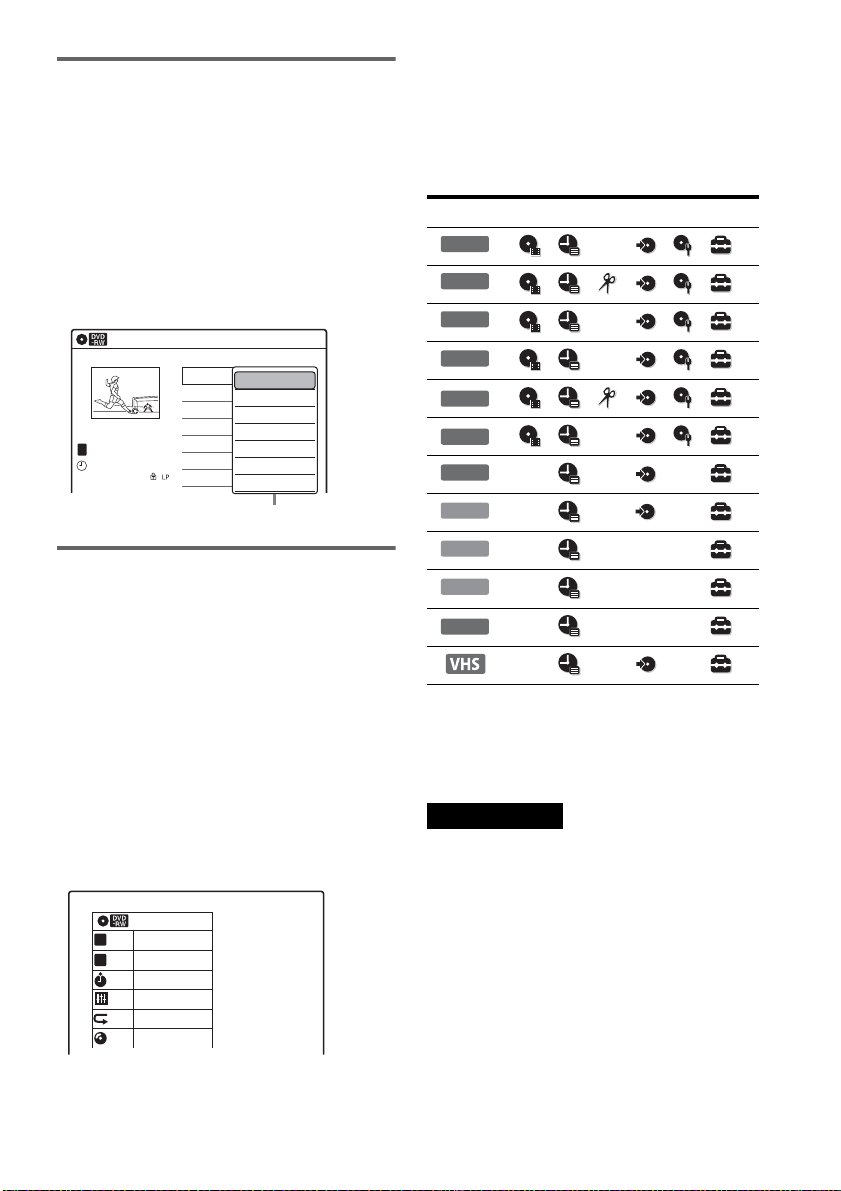
Submenu
*1
*1
*1*1
*1
Het submenu verschijnt als u een item in het
weergegeven lijstmenu (b.v. een titel in het
titellijstmenu) selecteert en op ENTER drukt. In
het submenu staan alleen opties die van toepassing
zijn op het geselecteerde item. De getoonde opties
verschillen afhankelijk van de situatie en het type
disc.
Maak uw keuze door op M/m en ENTER te
drukken.
Voorbeeld: het titellijstmenu
Titellijst (Origineel)
nr. Titel Lengte Bew.
01 Prog. 1
Prog. 2
02 >00:31:23
03 >01:59:00
Prog. 4
Prog. 3
04 >00:58:56
T
Prog. 1
02.mei.2006
08:00
1/4
Opties voor het geselecteerde item
10:10
Weergave
Titel wissen
Hfdstk wissen
Beveiligen
Titelnaam
A-B wissen
Titel splitsen
>01:29:03
Opties die u kunt selecteren
De opties in het systeemmenu die u kunt
selecteren, zijn afhankelijk van het mediumtype,
de staat van de disc en de gebruiksmodus.
Voorbeeld: wanneer het afspelen van een disc of
VHS-videocassette is stopgezet.
Type Optie die u kunt selecteren
+
RW
-
RWVR
-
RW
Video
+
R
*1
-
-
R
RVR
Video
*1 *1
DVD
VCD
TOOLS
Wanneer u op de TOOLS-toets drukt, verschijnt
het TOOLS-menu op het scherm. U kunt zoeken
naar een titel/hoofdstuk/track, de speelduur en de
resterende speelduur controleren of de
instellingen voor het geluid en de herhaalde
weergave wijzigen. De getoonde opties
verschillen afhankelijk van het mediumtype dat u
gebruikt.
Druk op M/m om een optie te selecteren, druk op
</, om het gewenste item te selecteren en druk
vervolgens op ENTER.
Voorbeeld: u drukt op TOOLS tijdens het afspelen
van een DVD-RW (VR-stand).
1/4
Titel
T
1/1
Hfdstuk
C
tijd
00:00:25
ENG Dolby Digital 5.1CH (1/3)
Audio
Herhalen
Uit
00:01:30
Resteert
CD
DATA CD
DATA DVD
*2
*1
Uitsluitend voor gedefinaliseerde discs
*2
Als u een disc in het toestel heeft geplaatst
Terugkeren naar het vorige venster
Druk op O RETURN.
Opmerkingen
• Het is mogelijk dat tijdens het opnemen op een DVD
het TOOLS-menu niet wordt weergegeven.
• Tijdens het opnemen of kopiëren wordt het
systeemmenu niet op het scherm weergegeven.
• U kunt de DVD- of de VIDEO-toets niet gebruiken
wanneer het systeemmenu is weergegeven.
11
Page 12
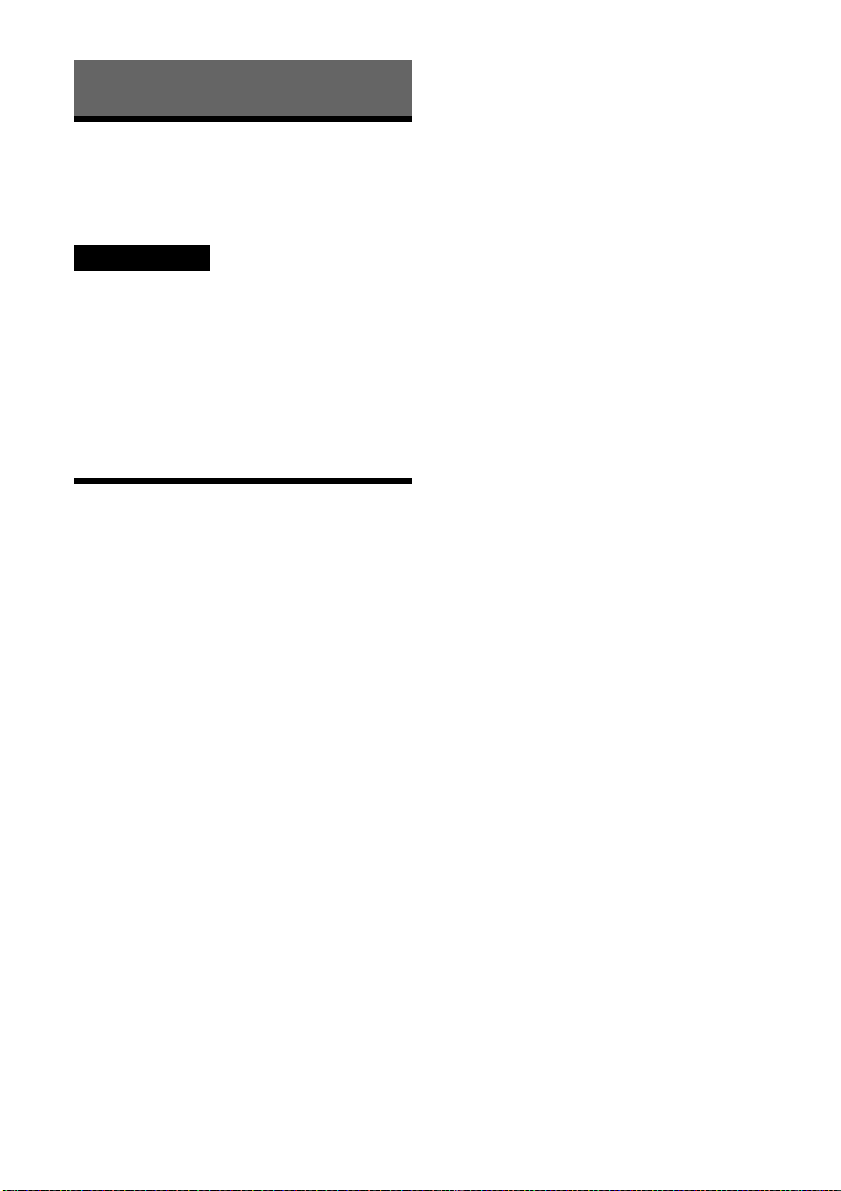
Aansluitingen en instellingen
De recorder aansluiten
Volg stap 1 tot 7 om de recorder aan te sluiten en
in te stellen.
Opmerkingen
• Sluit de kabels stevig aan om ongewenste ruis te
voorkomen.
• Zie de gebruiksaanwijzing van de aan te sluiten
componenten.
• U kunt deze recorder niet aansluiten op een televisie die
niet is voorzien van een SCART-aansluiting of
videoingang.
• Zorg ervoor dat de stekker van elke component uit het
stopcontact is getrokken voordat u de aansluitingen
uitvoert.
Stap 1: Uitpakken
Controleer of de verpakking de volgende
onderdelen bevat:
• Audio-/videokabel
(Phono-connector × 3 y Phono-connector × 3)
(1)
• Antennekabel (1)
• SCART-kabel (1)
(meegeleverd met Franse modellen)
• Afstandsbediening (1)
• R6-batterijen (AA-formaat) (2)
12
Page 13
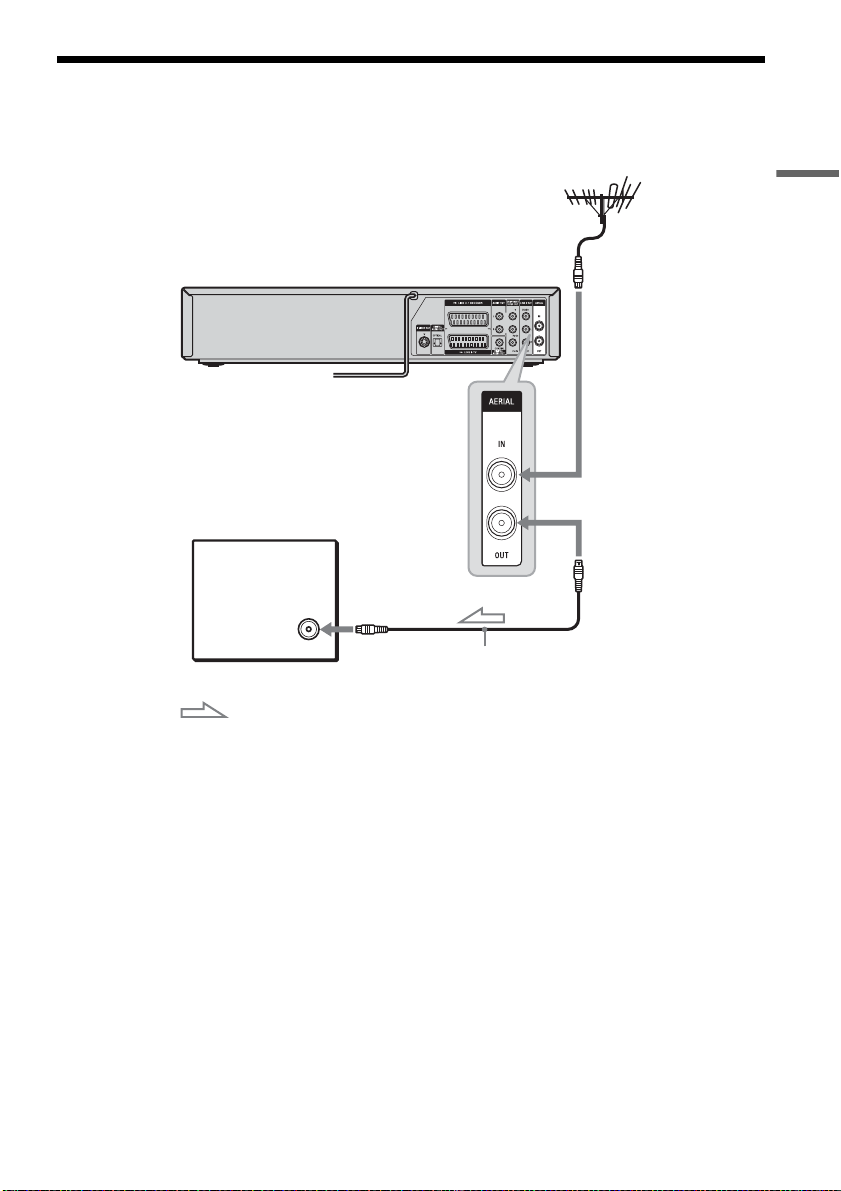
Stap 2: Antennekabel aansluiten
Volg de onderstaande procedure om de antennekabel aan te sluiten. Sluit het netsnoer pas aan bij
"Stap 5: Netsnoer aansluiten" (pagina 19).
Aansluitingen en instellingen
VCR-DVD-recorder
TV
ONE-TOUCH
: Signaalverloop
DUBBING
Antennekabel (meegeleverd)
naar AERIAL IN
naar AERIAL OUT
1 Koppel de antennekabel los van de televisie en sluit deze aan op AERIAL IN aan de achterzijde
van de recorder.
2 Sluit AERIAL OUT van de recorder aan op de antenne-ingang van de televisie met de
meegeleverde antennekabel.
13
Page 14
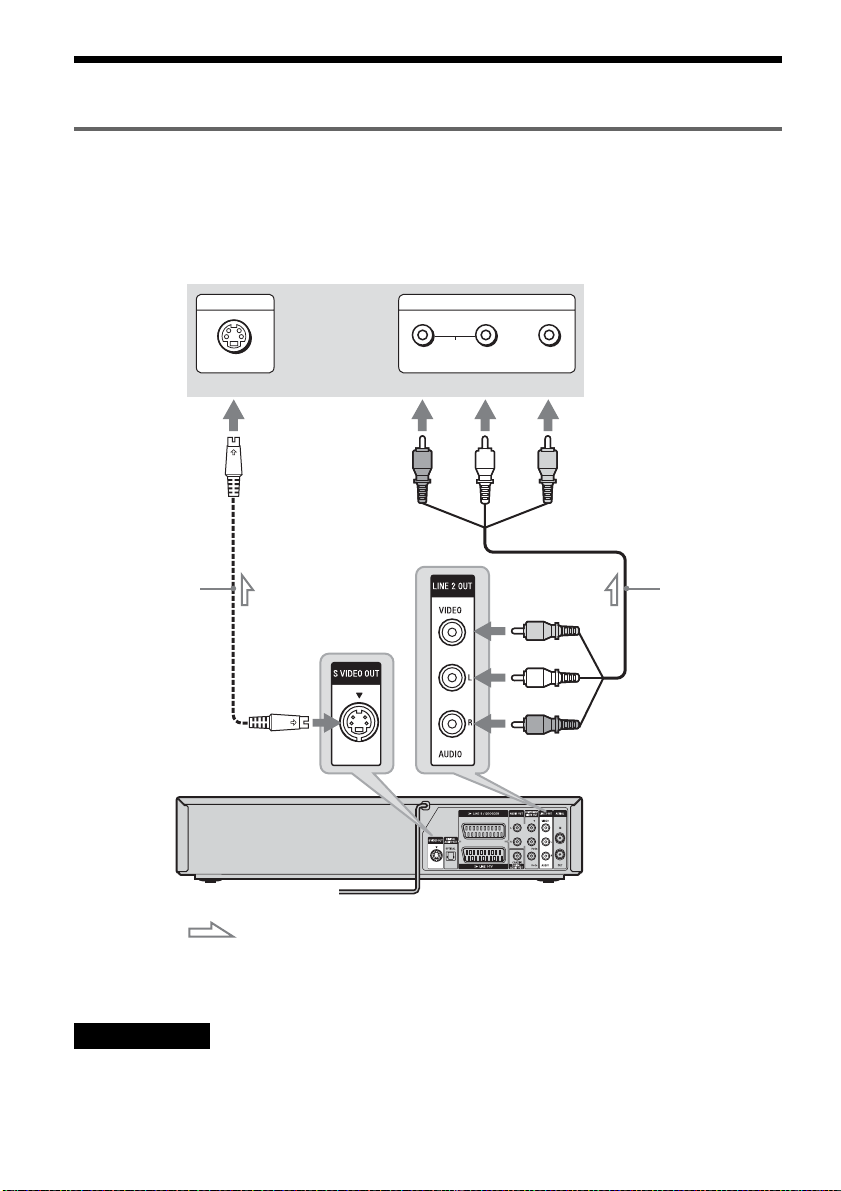
Stap 3: Aansluiten op uw televisie
Aansluiting op de LINE 2 OUT-connectoren
Sluit de meegeleverde audio-/videokabel aan op de LINE 2 OUT (VIDEO/AUDIO L/R)-aansluitingen
van de recorder.
Als u beelden met een hogere kwaliteit wilt, kunt u voor de aansluiting een S-videokabel (niet
meegeleverd) gebruiken in plaats van de gele (video)connector. Als u deze aansluiting gebruikt, moet u
ervoor zorgen dat de audiokabel is aangesloten op de LINE 2 OUT (AUDIO L/R)-connectoren.
S-videokabel (niet
meegeleverd)
VCR-DVD-recorder
INPUT
S VIDEO
naar S VIDEO OUT
Televisie of
projector
INPUT
AUDIO
R L VIDEO
(rood)
(wit) (geel)
(rood)
naar LINE 2 OUT (VIDEO/AUDIO L/R)
(geel)
(wit)
Audio-/videokabel
(meegeleverd)
: Signaalverloop
Bij "breedbeeld"-weergave
Sommige opgenomen beelden passen mogelijk niet op uw tv-scherm. Voor het wijzigen van het
beeldformaat, zie pagina 112.
Opmerkingen
• Sluit niet tegelijkertijd aan op de S VIDEO OUT en de gele LINE 2 OUT (VIDEO)-aansluitingen.
• Wanneer u op een DVD opneemt, kunt u de beelden op een VHS-videocassette niet bekijken door op de VIDEO-toets
te drukken, omdat de S VIDEO OUT-connector alleen de videosignalen van de DVD weergeeft.
• Sluit niet tegelijkertijd de LINE 2 IN (AUDIO L/R)-aansluitingen aan op de audio-uitgangen van de televisie.
Hierdoor produceren de luidsprekers van de tv ongewenste ruis.
14
Page 15
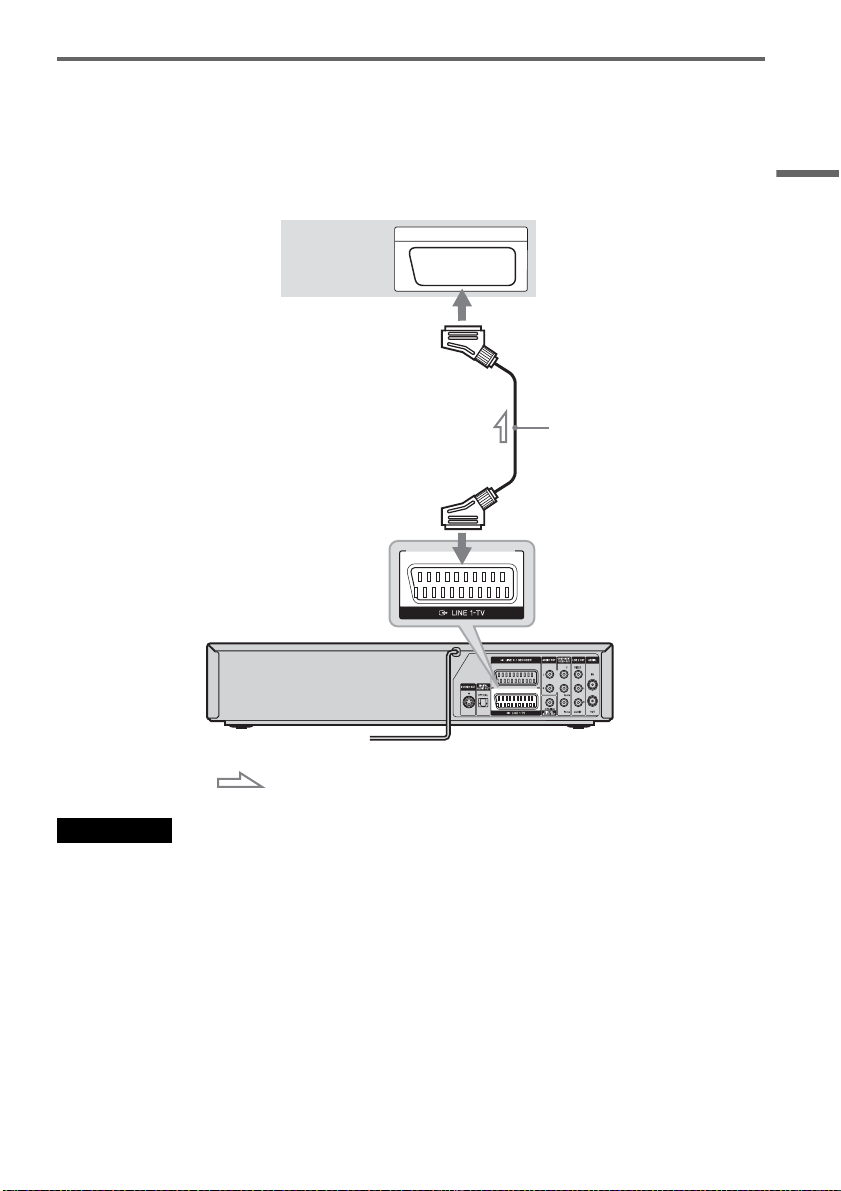
Aansluiting op de SCART-connector
Sluit de LINE 1-TV-connector aan met een SCART-kabel. Sluit de stekkers stevig aan om gebrom en ruis
te voorkomen.
Raadpleeg de gebruiksaanwijzing van de televisie die u wilt aansluiten.
Als u dit type aansluiting gebruikt, stelt u "Lijn 1 Uitgang" in op "Video" of "RGB" in stap 16 van
Snelinstelling (pagina 22).
Aansluitingen en instellingen
Televisie of
projector
VCR-DVD-recorder
: Signaalverloop
SCART INPUT
SCART-kabel
(meegeleverd met Franse
modellen)
naar i LINE 1-TV
Opmerking
Als u de recorder via de SCART-aansluitingen op de televisie aansluit, wordt de ingangsbron voor de televisie
automatisch ingesteld op de recorder wanneer u de recorder inschakelt. Druk desgewenst op t TV/VIDEO op de
afstandsbediening om de ingang weer op "TV" te zetten.
,wordt vervolgd
15
Page 16
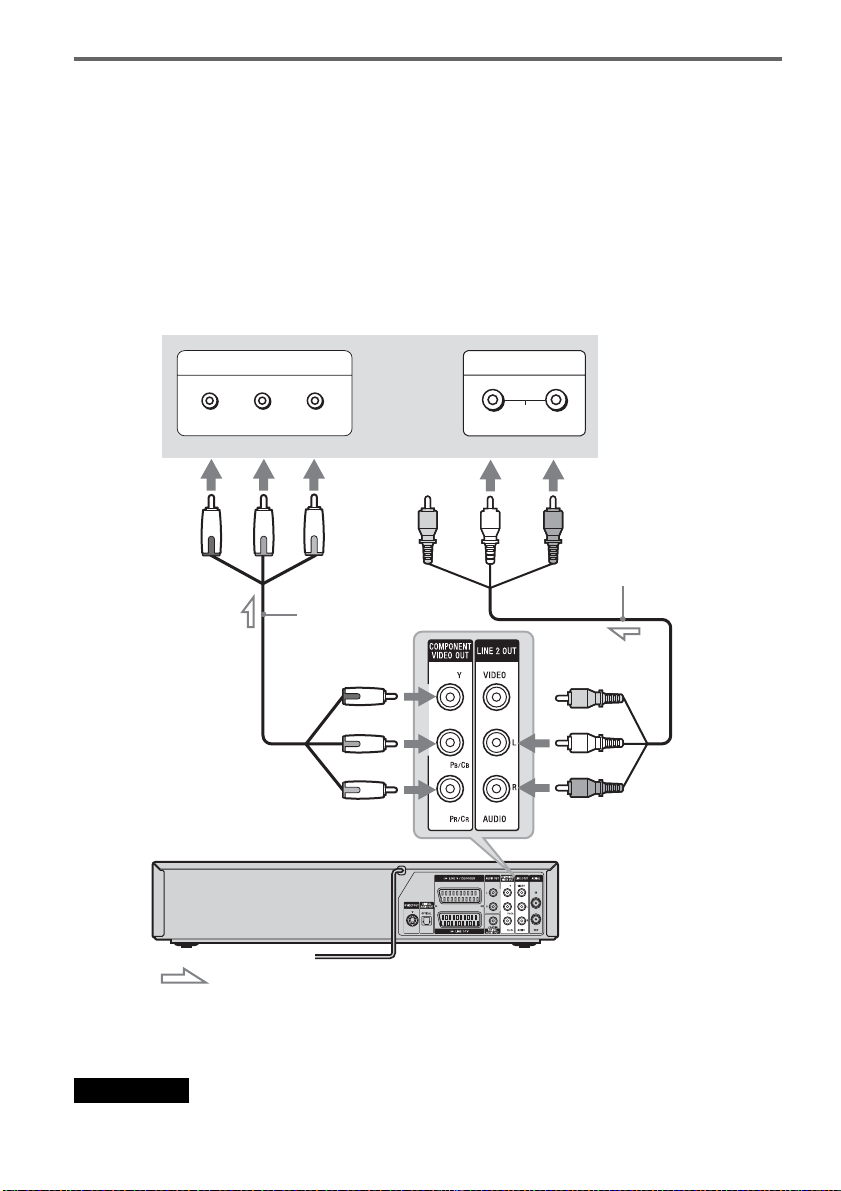
Als uw televisie is uitgerust met component video-ingangen
Verbind de COMPONENT VIDEO OUT-aansluitingen van het toestel met een component video-kabel
(niet meegeleverd) of drie videokabels (niet meegeleverd) van hetzelfde type en dezelfde lengte. U kunt
dan genieten van beelden met een zeer nauwkeurige kleurweergave en uitstekende beeldkwaliteit.
Als u dit type aansluiting gebruikt, kiest u de optie "Aan" voor de instelling van de componentuitgang in
stap 12 van Snelinstelling (pagina 22).
Indien uw tv beeldsignalen in "progressive 525p/625p"-formaat kan verwerken, moet u deze aansluiting
gebruiken en stelt u vervolgens in het instelscherm "Video" de optie "Progressive" in op "Aan"
(pagina 113). Het PROGRESSIVE-indicatielampje gaat branden wanneer de recorder progressieve
signalen uitzendt.
Als u deze aansluiting gebruikt, moet u ervoor zorgen dat de audiokabel is aangesloten op de LINE 2 OUT
(AUDIO L/R)-connectoren.
COMPONENT VIDEO IN
P
B/CBPR/CR
Y
(groen) (blauw) (rood)
Component
video-kabel (niet
meegeleverd)
(groen)
(blauw)
(rood)
naar COMPONENT VIDEO OUT
Televisie of
projector
INPUT
AUDIO
LR
(wit) (rood)
Audio-/videokabel (meegeleverd)
(wit)
(rood)
naar LINE 2 OUT (AUDIO L/R)
: Signaalverloop
z Tip
Wanneer u een VHS-videocassette afspeelt, kunt u de videosignalen ook via de COMPONENT VIDEO OUTaansluiting weergeven.
VCR-DVD-recorder
Opmerking
Wanneer u op een DVD opneemt, kunt u de beelden op een VHS-videocassette niet bekijken door op de VIDEO-toets
te drukken, omdat de COMPONENT VIDEO OUT-connectoren alleen de videosignalen van de DVD weergeven.
16
Page 17
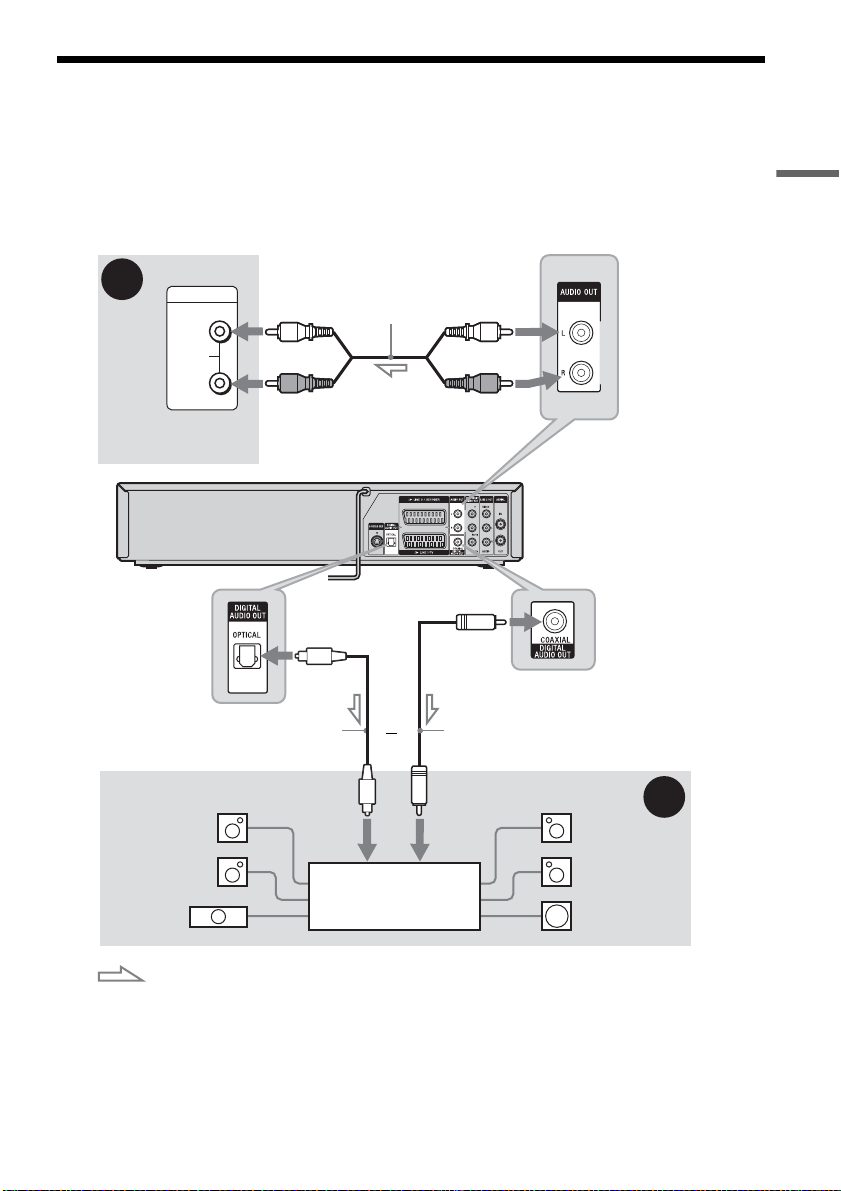
Stap 4: Uw AV-versterker (receiver) aansluiten
Selecteer een van de patronen A of B, afhankelijk van de ingang op de AV-versterker (receiver).
Als u dit doet, kunt u het geluid via uw AV-versterker (receiver) beluisteren.
Wanneer u deze aansluiting gebruikt, kiest u het type aansluiting dat u gebruikt in stap 18 van
Snelinstelling (pagina 22).
Aansluitingen en instellingen
A
AV-versterker
(receiver)
naar DIGITAL
AUDIO OUT
(OPTICAL)
Optische digitale kabel (niet
meegeleverd)
[Luidsprekers]
Achter (L)
INPUT
AUDIO
(wit)
L
(rood)
R
naar optisch
digitale ingang
Audiokabel (niet
meegeleverd)
naar AUDIO OUT L/R
of
naar digitale
coaxingang
(wit)
(rood)
VCR-DVD-recorder
naar DIGITAL AUDIO
OUT (COAXIAL)
Digitale coaxkabel (niet meegeleverd)
[Luidsprekers]
Achter (R)
B
Voor (L)
Midden
: Signaalverloop
AV-versterker
(receiver) met een
decoder
Voor (R)
Subwoofer
,wordt vervolgd
17
Page 18

A Aansluiting op audio L/R-connectoren
Bij deze aansluiting wordt het geluid via de twee
stereo voorluidsprekers van de versterker
(receiver) weergegeven.
U kunt gebruikmaken van de surround-functie om
met de twee stereo luidsprekers virtuele
luidsprekers te vormen. Kies voor de surroundeffecten de optie "Surround1", "Surround2" of
"Surround3" (pagina 38).
Surround 1
Surround 2
Surround 3
*1
Gefabriceerd onder licentie van Dolby Laboratories.
"Dolby" en het symbool doub le-D zijn handelsmerken
van Dolby Laboratories.
*2
"DTS" en "DTS Digital Out" zijn handelsmerken van
Digital Theater Systems, Inc.
z Tips
• Raadpleeg de gebruiksaanwijzing van de aangesloten
componenten voor een correcte opstelling van de
luidsprekers.
• Ook wanneer u een VHS-videocassette afspeelt, kunt u
digitale geluidssignalen weergeven.
Opmerkingen
• Wanneer u op een DVD opneemt, kunt u het geluid van
een VHS-videocassette niet beluisteren door op
VIDEO te drukken, omdat de DIGITAL AUDIO OUTaansluitingen en de AUDIO OUT-aansluitingen alleen
de audiosignalen van de DVD weergeven.
• Nadat u de aansluiting heeft uitgevoerd, moet u in
"Snelinstelling" de juiste instellingen opgeven
(pagina 22). Indien uw AV-versterker (receiver) is
uitgerust me t een MPEG audiodecoder, mo et u "Digital
Out" – "MPEG" op "MPEG" instellen in het "Audio"instelscherm (pagina 115). Als u dit niet doet, komt er
geen of een hard geluid uit de luidsprekers.
• Met een coax- of optische digitale aansluiting kunt u de
virtuele surround-effecten van deze recorder niet
gebruiken.
• Bij een weergave via de DIGITAL AUDIO OUTconnectoren kunt u niet overschakelen tussen
tweetalige geluidstracks op een DVD-RW (VR-stand)
of DVD-R (VR-stand) door op de toets (audio)
te drukken.
Virtuele luidspreker
B Aansluiting op een digitale audio-ingang
Gebruik deze aansluiting als de AV-versterker
(receiver) een Dolby*1 Digital, DTS*2 of MPEG
audio decoder en een digitale ingang heeft. Zo
kunt u het surround-effect van Dolby Digital
(5.1-kanaals), DTS (5.1-kanaals) of MPEG audio
(5.1-kanaals) beleven.
18
Page 19
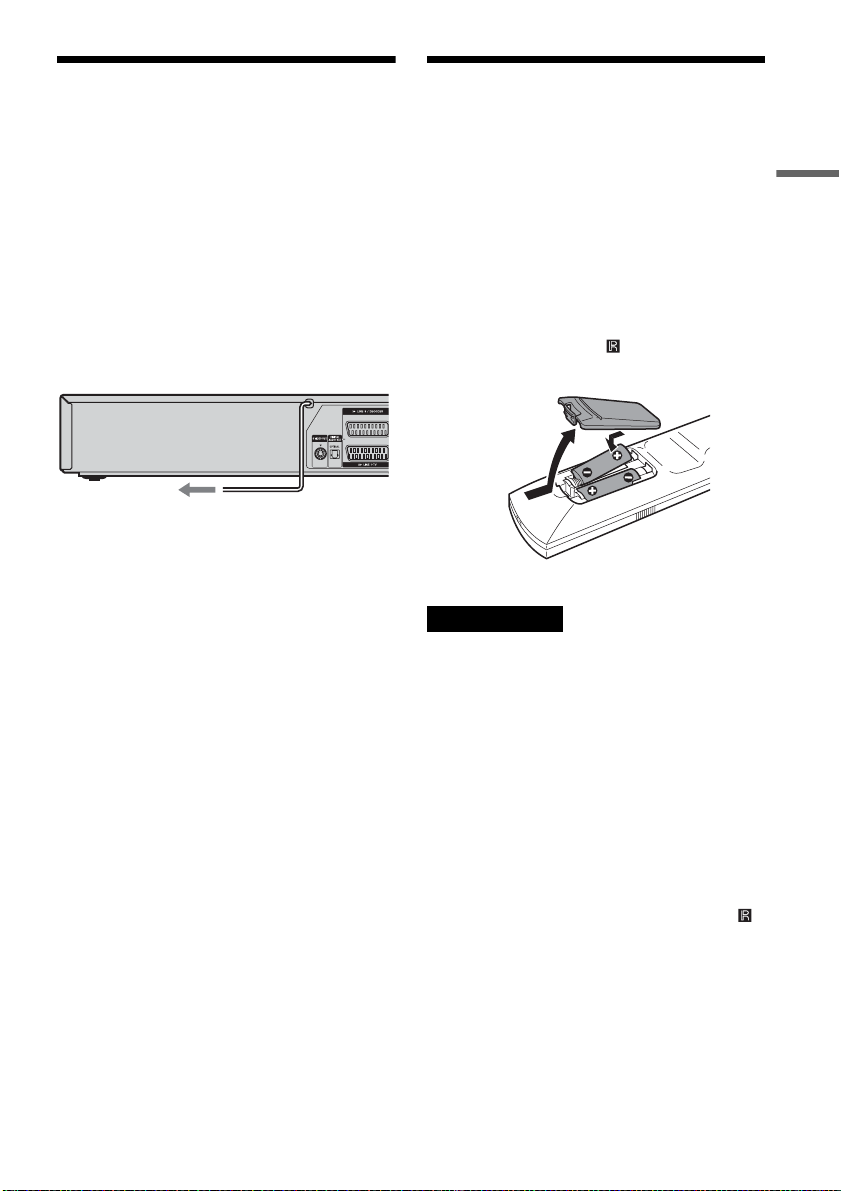
Stap 5: Netsnoer aansluiten
Stap 6: De
Steek de stekkers van de netsnoeren van de
recorder en de televisie in het stopcontact. Als u
het netsnoer heeft aangesloten, moet u even
wachten voordat u de recorder bedient. U
kunt de recorder pas bedienen als het
uitleesvenster (de display) op het voorpaneel gaat
branden en de recorder overschakelt naar de standbymodus.
Als u extra apparatuur aansluit op deze recorder
(pagina 27), moet u het netsnoer pas aansluiten als
alle andere aansluitingen zijn voltooid.
naar een stopcontact
afstandsbediening
klaarmaken
Aansluitingen en instellingen
U kunt de recorder bedienen met de meegeleverde
afstandsbediening. Plaats twee R6-batterijen (AAformaat) in de batterijhouder door de 3 en #
zijden van de batterijen te laten samenvallen met
de markeringen in de houder. Controleer of het
batterijcompartiment gesloten is. Als u de
afstandsbediening gebruikt, richt u deze op de
afstandsbedieningssensor op de recorder.
Opmerkingen
• Wanneer de meegeleverde afstandsbediening de
werking van een andere Sony-DVD-recorder of -player
verstoort, wijzig dan het afstandsbedieningsnummer
voor deze recorder (pagina 25).
• Gebruik de batterijen op de juiste manier om lekken en
corrosie te voorkomen. Raak lekkende vloeistof niet
aan met de blote hand. Houd rekening met het
volgende:
– Gebruik geen nieuwe batterij samen met een oude
noch batterijen van verschillende merken samen.
– Probeer de batterijen niet op te laden.
– Verwijder de batterijen als u de afstandsbediening
gedurende lange tijd niet zult gebruiken.
– Indien de batterijen lekken, wrijf dan de
batterijhouder schoon en plaats nieuwe batterijen.
• Stel de afstandsbedieningssensor (aangeduid met
op het voorpaneel) niet bloot aan fel licht zoals directe
zonnestraling of een lichtbron. De recorder kan dan
immers mogelijk niet reageren op de
afstandsbediening.
• Bij normaal gebruik gaan de batterijen ongeveer drie
tot zes maanden mee.
• Laat de afstandsbediening niet in een zeer warme of
vochtige ruimte achter.
• Zorg ervoor dat er geen vreemde voorwerpen in de
behuizing van de afst andsbediening terechtkomen, met
name wanneer u de batterijen vervangt.
,wordt vervolgd
19
Page 20
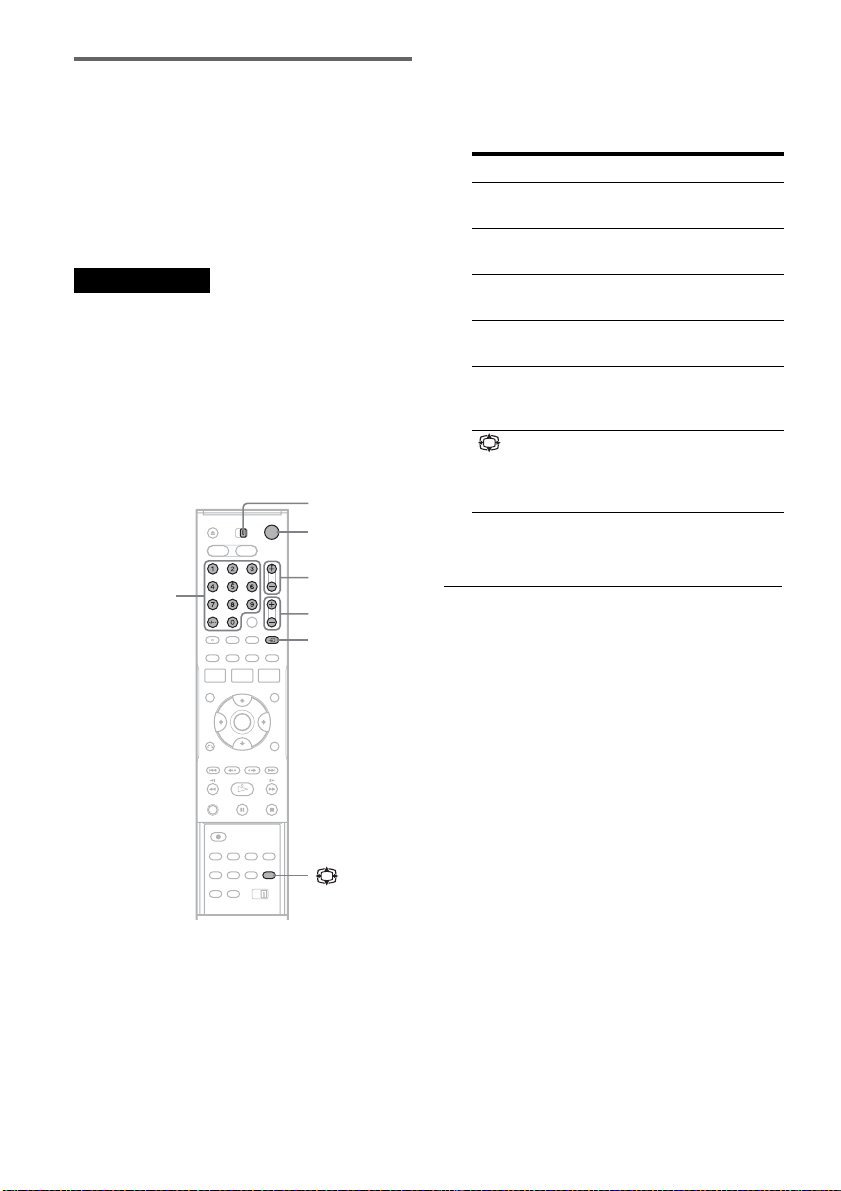
Televisies bedienen met de
afstandsbediening
U kunt de afstandsbediening ook instellen zodat u
uw televisie kunt bedienen.
Als u de recorder aansluit op een AV-versterker
(receiver) kunt u ook het volume van de AVversterker (receiver) regelen met de meegeleverde
afstandsbediening.
Opmerkingen
• Afhankelijk van de aangesloten apparatuur is het
mogelijk dat u uw tv of AV-versterker (receiver) niet
kunt bedienen of sommige van de hieronder vermelde
toetsen niet kunt gebruiken.
• Als u een nieuw codenummer invoert, wordt het oude
codenummer gewist.
• Wanneer u de batterijen van de afstandsbediening
vervangt, wordt het codenummer wellicht teruggezet
op de standaardinstell ing. Voer dan nogmaals het juiste
codenummer in.
Cijfertoetsen,
-/--
TV/
DVD·VIDEOschakelaar
"/1
PROG +/–
2 +/–
t TV/VIDEO
1 Schuif de TV/DVD·VIDEO-schakelaar naar
TV.
2 Houd "/1 ingedrukt.
3 Voer met de cijfertoetsen de code van de
fabrikant van uw televisietoestel in (zie
hieronder).
4 Laat "/1 los.
Wanneer de TV/DVD·VIDEO-schakelaar op
TV staat, werkt de afstandsbediening als
volgt:
Druk op Als u dit wilt doen
"/1 De televisie in- of
2 (volume) +/– Het volume van de
PROG +/– De programmapositie op
t TV/VIDEO De ingangsbron van de
Cijfertoetsen,
-*
(breedbeeldmodus)
* Om m et de cijfertoetsen de progra mmapositie van de tv
te kiezen, drukt u op -/-- gevolgd door de cijfertoetsen
voor tweecijferige getallen.
De t TV/VIDEO-toets bedienen
(alleen voor SCART-aansluitingen)
Met de t TV/VIDEO-toets kunt u schakelen
tussen de recorder en de laatste ingangsbron die op
de televisie is geselecteerd. Richt de
afstandsbediening op de recorder wanneer u deze
toets gebruikt. Deze toets werkt ook wanneer de
TV/DVD·VIDEO-schakelaar op DVD·VIDEO
staat.
Als u de recorder via de SCART-aansluitingen op
de televisie aansluit, wordt de ingangsbron voor
de televisie automatisch ingesteld op de recorder
wanneer u de recorder inschakelt. Als u een andere
bron wilt bekijken, drukt u op de t TV/VIDEOtoets om de ingangsbron voor de televisie te
wijzigen. In het uitleesvenster op het voorpaneel
verschijnt de melding "TV".
uitschakelen
televisie regelen
de televisie selecteren
televisie wijzigen
De programmapositie op
een Sony-televisie
selecteren
Overschakelen naar of
van de breedbeeldmodus
van een Sonybreedbeeldtelevisie
20
Page 21
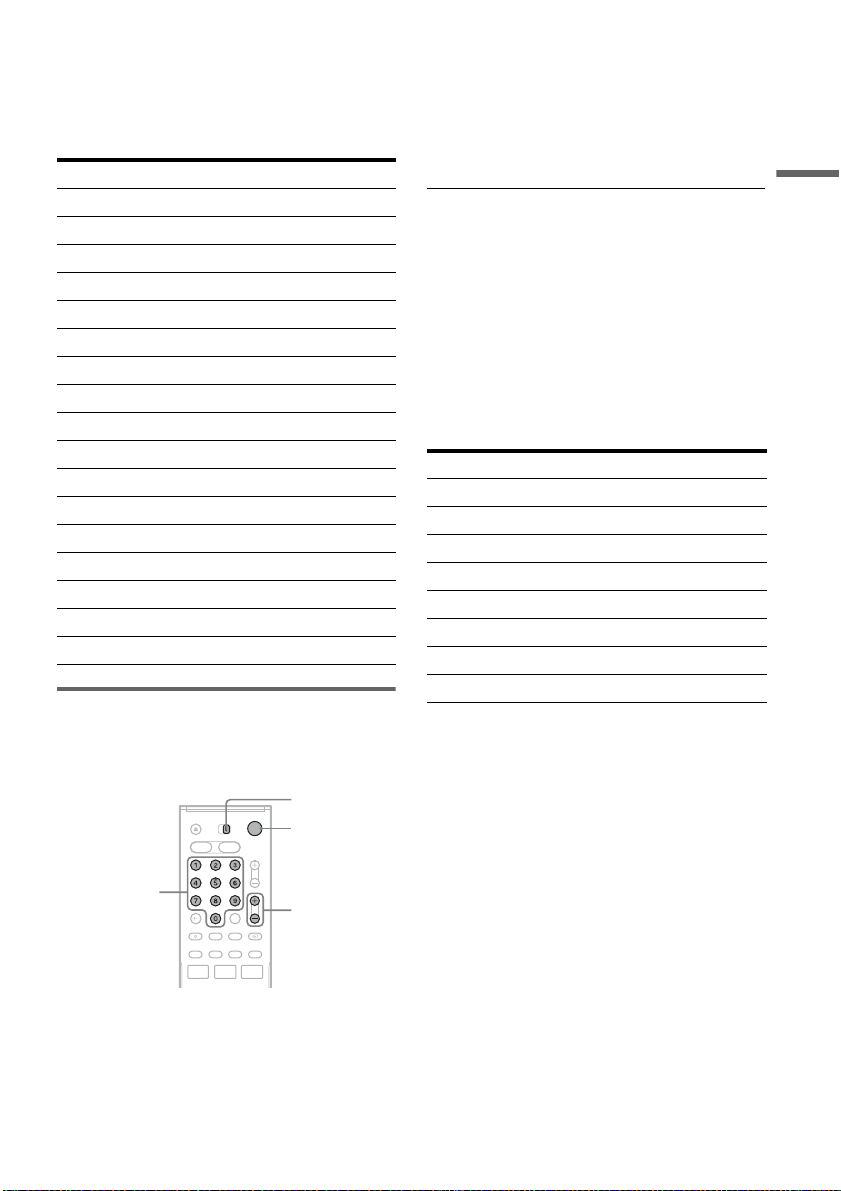
Codenummers van bedienbare tv's
Als er meer dan één codenummer is vermeld,
voert u deze één voor één in tot u het juiste
codenummer voor de televisie heeft gevonden.
Fabrikant Codenummer
Sony 01 (standaard)
Aiwa 01 (standaard)
Grundig 11
Hitachi 23, 24, 72
Loewe 06, 45
Nokia 15, 16, 69, 73
Panasonic 17, 49
Philips 06, 07, 08, 23, 45, 72
Saba 12, 13, 36, 43, 74, 75
Samsung 06, 22, 23, 71, 72
Sanyo 25
Sharp 29
Telefunken 12, 13, 36, 43, 74, 75
Thomson 12, 13, 43, 74, 75
Toshiba 38
LG 06
JVC 33
Het volume van uw AV-versterker
(receiver) regelen met de
afstandsbediening
TV/
DVD·VIDEOschakelaar
"/1
3 Laat "/1 los.
Met de toetsen 2 +/– regelt u het volume van
de AV-versterker.
Schuif de TV/DVD·VIDEO-schakelaar naar
TV om het geluidsvolume van de tv te
regelen.
z Tip
Om het geluidsvolume van de tv te kunnen regelen ook
al staat de TV/DVD·VIDEO-schakelaar op
DVD·VIDEO, herhaalt u de bovenstaande stappen en
voert u codenummer 90 (standaard) in.
Codenummers van bedienbare AV-versterkers
(receivers)
Indien er meer dan één codenummer is vermeld,
voer die dan één voor één in tot u het codenummer
vindt dat werkt met uw AV-versterker (receiver).
Fabrikant Codenummer
Sony 78, 79, 80, 91
Denon 84, 85, 86
Kenwood 92, 93
Onkyo 81, 82, 83
Pioneer 99
Sansui 87
Technics 97, 98
Yamaha 94, 95, 96
Aansluitingen en instellingen
Cijfertoetsen
2 +/–
1 Schuif de TV/DVD·VIDEO-schakelaar naar
DVD·VIDEO.
2 Houd "/1 ingedrukt en voer de merkcode
van uw AV-versterker (receiver) (zie de
onderstaande tabel) in met behulp van de
cijfertoetsen.
21
Page 22
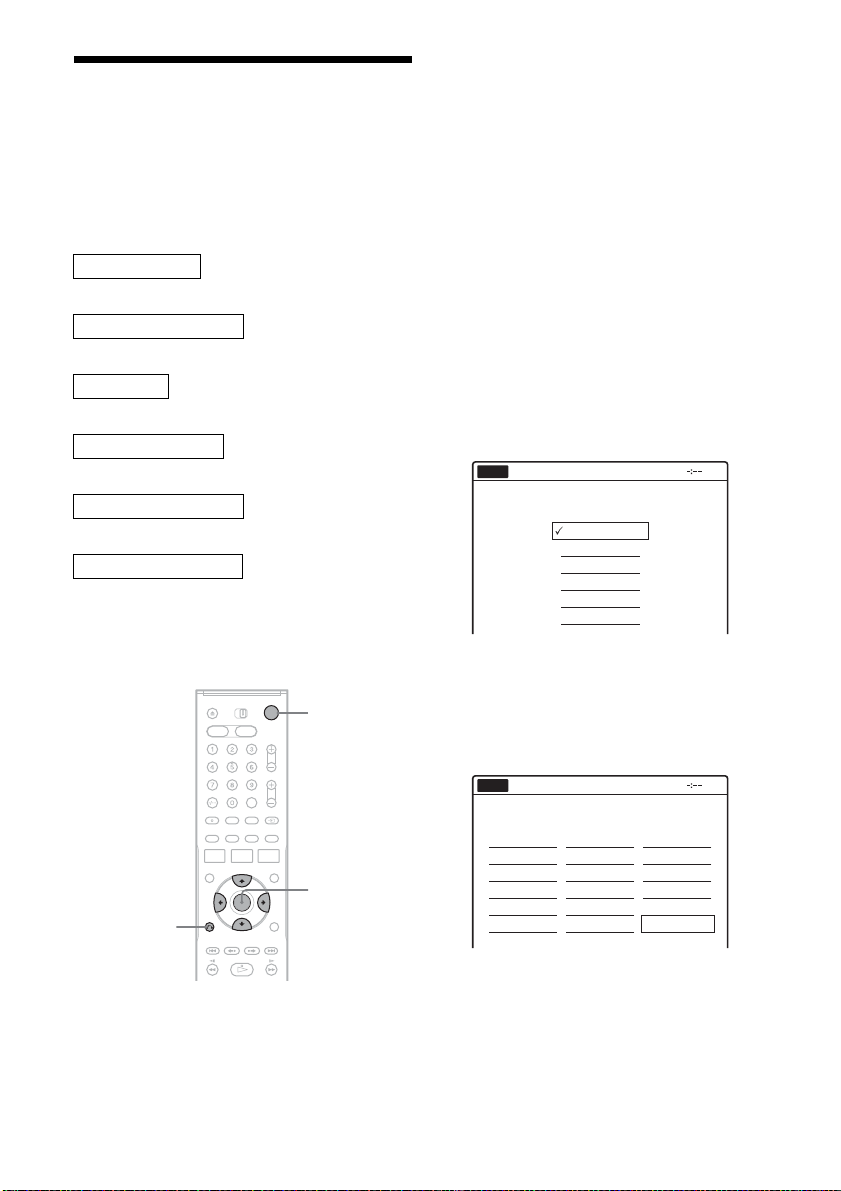
Stap 7: Snelinstelling
Volg de onderstaande procedure voor een
minimale basisinstelling van de recorder. Als u
Snelinstelling niet voltooit, verschijnt dit elke keer
als u de recorder inschakelt.
Voer de instellingen in de onderstaande volgorde
uit.
OSD-taal instellen
m
Tuner en kanaal instellen
m
Klok instellen
m
Televisietype instellen
m
Videoaansluiting instellen
m
Audioaansluiting instellen
m
Klaar!
3 Stel de ingangskeuzeschakelaar van de
televisie zo in dat het signaal van de
recorder op het televisiescherm
verschijnt.
Op het scherm verschijnt: "Initial setting
necessary to operate the DVD recorder will be
made. You can change them later using setup.
(Individuele instelling noodzakelijk voor
bediening van de DVD-recorder wordt
gemaakt. U kunt deze later veranderen tijdens
het instellen.)".
• Als deze melding niet op het scherm
verschijnt, kiest u in het scherm "Instelling"
de optie "Snelinstelling" om de
Snelinstelling te starten (pagina 121).
4 Druk op ENTER.
Er verschijnt een instelscherm waarin u de taal
kunt selecteren die op het scherm wordt
gebruikt.
Easy Setup
No Disc
Select the screen language.
English
Français
Español
Deutsch
Italiano
Nederlands
O RETURN
1 Schakel de televisie in.
2 Druk op "/1.
De recorder wordt ingeschakeld.
22
"/1
M/m/</,,
ENTER
5 Kies een taal en druk op ENTER.
Het instelscherm voor het selecteren van uw
land verschijnt.
Voorbeeld
Snelinstelling
No Disc
Austr ia
Belgium
Denmark
Finland
Germany
Nederlands
Kies een land.
Italy
Norway
Portugal
Spain
Sweden
Switzerland
Turkey
Greece
Hungary
Poland
Czech
Overig
6 Selecteer uw land en druk op ENTER.
Page 23
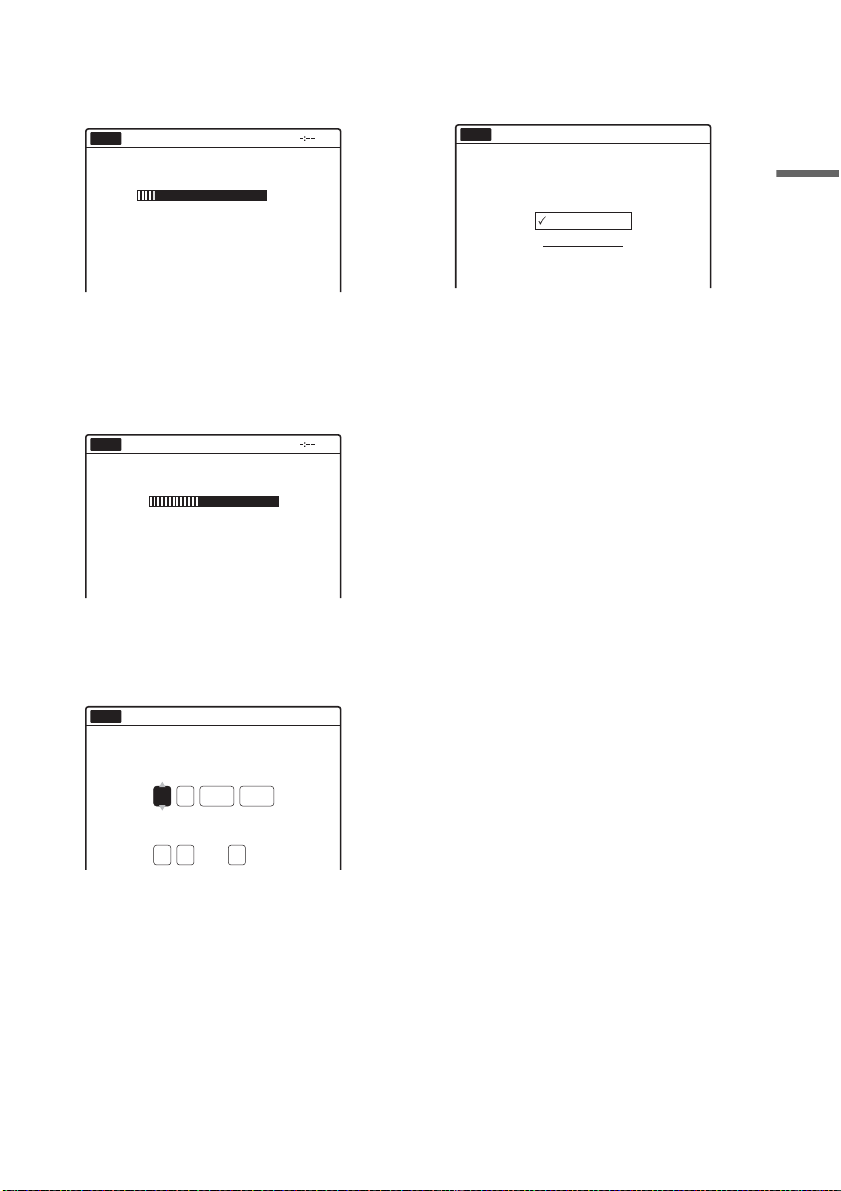
7 De functie voor het instellen van de
voorkeurzenders wordt automatisch
gestart.
Snelinstelling
No Disc
Zoekt naar kanalen die ontvangen kunnen worden.
Scannen… Even geduld.
25%
Om kanalen handmatig in te stellen, zie
pagina 110.
8 Als het downloaden of zoeken is voltooid,
wordt de Klok-functie automatisch gestart.
Snelinstelling
No Disc
Klokgegevens zoeken.
Even geduld.
Als de huidige datum en tijd niet automatisch
zijn ingesteld, moet u de klok handmatig
instellen.
Snelinstelling
No Disc
Stel de tijd en datum in.
Dag Maand Jaar
01 01
2006
Uur Min Autom. inst.
12 : 00 Aan
Druk op M/m om de dag in te stellen en druk
vervolgens op ,. Stel vervolgens de maand,
het jaar, de uren en de minuten op dezelfde
manier in.
Stel "Autom. inst." in op "Aan" om de
automatische klokinstelfunctie in te
schakelen. De klok wordt vervolgens
automatisch correct ingesteld elke keer dat u
de recorder uitschakelt.
12:00
Zon
9 Druk op ENTER.
Het instelscherm voor het beeldformaat van
de aangesloten televisie verschijnt.
Snelinstelling
No Disc
Kies uw TV-schermtype.
16 : 9
4 : 3 Letter Box
4 : 3 Pan Scan
10
Kies de instelling die past bij uw tv-type.
"4:3 Letter Box": Voor gewone televisies.
Geeft een breed beeld weer met zwarte
stroken aan de boven- en onderkant van het
scherm.
"4:3 Pan Scan": Voor gewone televisies.
Geeft automatisch een breed beeld weer op
het volledige scherm waarbij het overtollige
gedeelte wordt bijgesneden.
"16:9": Voor breedbeeldtelevisies of gewone
televisies met breedbeeldmodus.
Voor details, zie "Video-instellingen (Video)"
op pagina 112.
11
Druk op ENTER.
Het instelscherm voor de Component Outaansluitingen verschijnt.
12
Hiermee selecteert u of de COMPONENT
VIDEO OUT-aansluitingen worden
gebruikt.
Kies "Aan" wanneer u de COMPONENT
VIDEO OUT-aansluitingen gebruikt. Kies
anders "Uit".
13
Druk op ENTER.
Het instelscherm voor de i LINE 3/
DECODER-aansluiting verschijnt.
14
Hiermee geeft u aan of de i LINE 3/
DECODER-aansluiting wordt gebruikt.
Kies "Ja" om een decoder aan te sluiten op de
i LINE 3/DECODER-connector.
Kies anders "Nee".
10:10
Aansluitingen en instellingen
,wordt vervolgd
23
Page 24
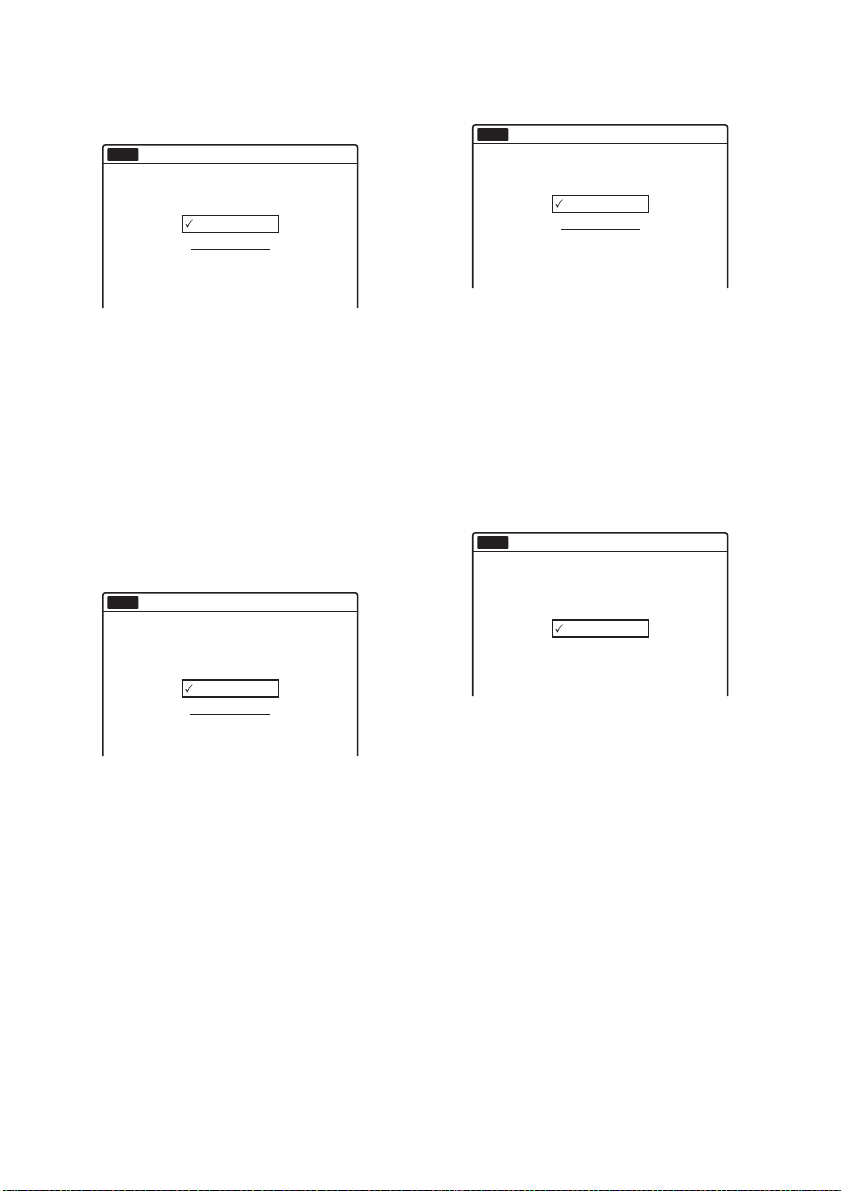
15
Druk op ENTER.
Het instelscherm voor het kiezen van het type
videosignaaluitvoer via de i LINE 1-TVconnector verschijnt.
Snelinstelling
No Disc
Selecteer het Lijn1 uitgangssignal.
Video
RGB
16
Kies het type signaal dat u via de i LINE
10:10
1-TV-aansluiting wilt uitvoeren.
"Video": Voert videosignalen uit.
"RGB": Voert RGB-signalen uit.
Houd er rekening mee dat als u in stap 12 de
optie "Aan" heeft gekozen, u hier "RGB" niet
kunt selecteren.
17
Druk op ENTER.
Het instelscherm voor het kiezen van het type
aansluiting voor de versterker (receiver)
verschijnt.
Snelinstelling
No Disc
Is deze recorder aangesloten op een
versterker(receiver)? Kies het type
aansluiting dat u hiervoor gebruikt.
Ja : LINE2 OUT(R-AUDIO-L)
Ja : DIGITAL OUT
Nee
10:10
19
Druk op ENTER.
Het instelscherm voor het selecteren van het
type Dolby Digital-signaal verschijnt.
Snelinstelling
No Disc
Dolby Digital
D-PCM
Dolby Digital
20
Kies het soort Dolby Digital-signaal dat u
10:10
naar uw versterker (receiver) wilt sturen.
Kies "Dolby Digital" indien uw AVversterker (receiver) is uitgerust met een
Dolby Digital-decoder. Kies anders "DPCM".
21
Druk op ENTER.
Het instelscherm voor het DTS-signaal
verschijnt.
No Disc
Snelinstelling
DTS
Aan
Uit
10:10
24
18
Kies (eventueel) het soort verbinding voor
de aansluiting op een versterker
(receiver).
Indien er geen AV-versterker (receiver) is
aangesloten, kies dan "Nee" en ga naar stap
23.
Indien u een AV-versterker (receiver) met een
audiokabel heeft aangesloten op de LINE 2
OUT (AUDIO L/R)- of de AUDIO OUT L/Rconnector, kies dan "Ja: LINE 2 OUT (RAUDIO-L)" en ga naar stap 23.
Indien u een AV-versterker (receiver) heeft
aangesloten met een optisch digitale of
coaxiale kabel, kies dan "Ja: DIGITAL OUT".
22
Kies of u al dan niet een DTS-signaal naar
de versterker (receiver) wilt verzenden en
druk op ENTER.
Kies "Aan" indien uw AV-versterker
(receiver) is uitgerust met een DTS-decoder.
Kies anders "Uit".
Page 25
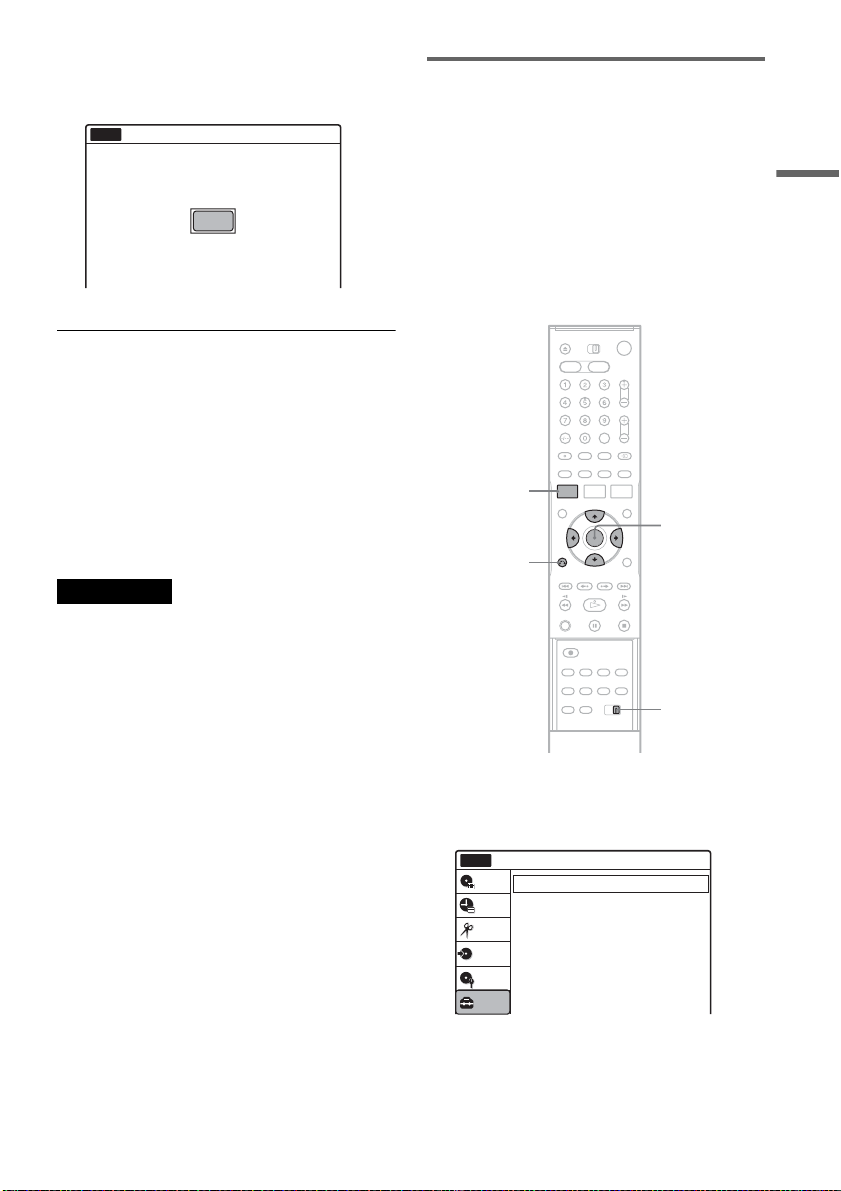
23
Druk op ENTER als "Beëindig" verschijnt.
De Snelinstelling is voltooid. Alle
aansluitingen en instellingen zijn voltooid.
No Disc
Snelinstelling
Snelinstelling is voltooid.
Beëindig
10:10
Terugkeren naar het vorige venster
Druk op O RETURN.
z Tips
• Indien uw AV-versterker (receiver) is uitgerust met een
MPEG audiodecoder, moet u "Digital Out" – "MPEG"
op "MPEG" instellen in het "Audio"-instelscherm
(pagina 115).
• Als u Snelinstelling opnieuw wilt uitvoeren, kiest u in
het scherm "Instelling" de optie "Snelinstelling"
(pagina 121).
Opmerking
Om tv-programma's op te nemen met behulp van de
timer, moet de klok juist zijn ingesteld.
Als u een Sony-DVD-player of meer
dan één Sony-DVD-recorder heeft
Als de meegeleverde afstandsbediening de
werking van de tweede Sony-DVD-recorder of player stoort, stelt u voor deze recorder en de
meegeleverde afstandsbediening een ander
nummer voor de bedieningsmodus in dan voor de
eerste Sony-DVD-recorder of -player.
De standaardbedieningsmodus voor deze recorder
en de meegeleverde afstandsbediening is DVD 3.
SYSTEM
MENU
O RETURN
M/m/</,,
ENTER
Aansluitingen en instellingen
COMMAND
MODEschakelaar
1 Druk op SYSTEM MENU.
Het systeemmenu verschijnt.
2 Kies "Instelling" en druk op ENTER.
No Disc
Titellijst
Timer
Monteren
Kopiëren
Disc plaatsen
Instelling
Instelling
Voorkeurzenders instellen
Klok instellen
Video
Audio
Features
Opties
Snelinstelling
10:10
,wordt vervolgd
25
Page 26
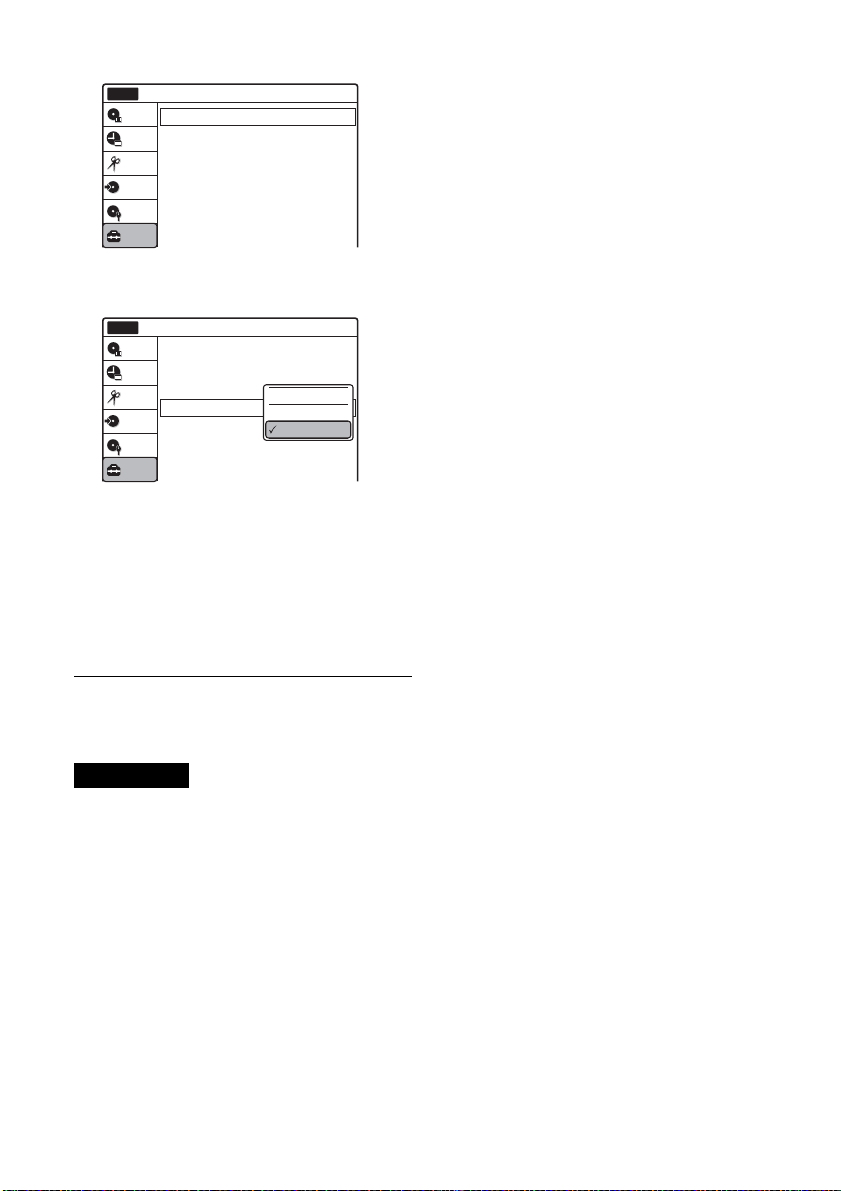
3 Kies "Opties" en druk op ENTER.
No Disc
Titellijst
Timer
Monteren
Kopiëren
Disc plaatsen
Instelling
Opties
Taal
Kinderslot
Display op voorpaneel
Bedieningsstand
Fabrieksinstelling
10:10
: Auto
: DVD 3
4 Kies "Bedieningsstand" en druk op ENTER.
No Disc
Titellijst
Timer
Monteren
Kopiëren
Disc plaatsen
Instelling
Opties
Taal
Kinderslot
Display op voorpaneel
Bedieningsstand
Fabrieksinstelling
: Auto
: DVD 3
10:10
DVD 1
DVD 2
DVD 3
5 Kies de bedieningsstand ("DVD 1", "DVD 2"
of "DVD 3") en druk vervolgens op ENTER.
6 Verschuif de COMMAND MODE-schakelaar
op de afstandsbediening zodat deze
overeenkomt met de modus die u
hierboven heeft geselecteerd.
Terugkeren naar het vorige venster
Druk op O RETURN.
Opmerking
Als deze schakelaar niet overeenstemt met de gekozen
modus, verschijnt de bedieningsstand van de recorder op
de display van het voorpaneel wanneer u de
afstandsbediening gebruikt. Zorg ervoor dat u de
bedieningsstand van de afstandsbediening instelt op de
gebruiksmodus van de recorder.
26
Page 27

Een andere videorecorder of ander apparaat aansluiten
Wanneer u extra apparatuur aansluit op deze recorder (pagina 19), moet u het netsnoer pas aansluiten als
alle andere aansluitingen zijn voltooid.
Raadpleeg ook de gebruiksaanwijzing van de aangesloten apparatuur.
Als u op deze recorder wilt opnemen, selecteert u een ingangsbron (LINE 2 of LINE 3) die overeenkomt
met de connector die u aangesloten heeft op. Zie "Opnemen vanaf aangesloten apparatuur zonder een
timer" op de pagina’s 64 en 96. Sluit de apparatuur aan op de LINE 3/DECODER-connector van de
recorder om op te nemen met de Syncro Rec-functie (pagina's 61 en 93).
Deze recorder is uitgerust met een kopieerbeveiligingsfunctie (pagina's 54 en 86). Beelden met
kopieerbeveiligingssignalen waarmee kopiëren wordt verhinderd, kunnen niet worden opgenomen. U
kunt niet kopiëren van DVD VIDEO's naar deze recorder.
Aansluiting op de LINE 2 IN-connectoren op het voorpaneel
Sluit een andere videorecorder of gelijksoortig opnameapparaat aan op de LINE 2 IN-connectoren van
deze recorder. Wanneer de apparatuur is voorzien van een S-video-aansluiting, kunt u een S-videokabel
(niet meegeleverd) gebruiken in plaats van de gele (video)stekker van de audio-/videokabel. U kunt een
tweede DVD-player aansluiten en DVD's opnemen.
Andere videorecorder, enz.
S VIDEO
OUTPUT
VIDEO
AUDIO
LR
Aansluitingen en instellingen
S-videokabel
(niet meegeleverd)
S VIDEO
: Signaalverloop
LINE 2 IN
Audio-/videokabel
(niet meegeleverd)
DV IN
RL
naar LINE 2 IN
VCR-DVD-recorder
z Tip
Als de aangesloten apparatuur alleen monogeluid uitvoert, moet u een audiokabel aansluiten op de LINE 2 IN o
(audio) L (MONO)-connector.
,wordt vervolgd
27
Page 28
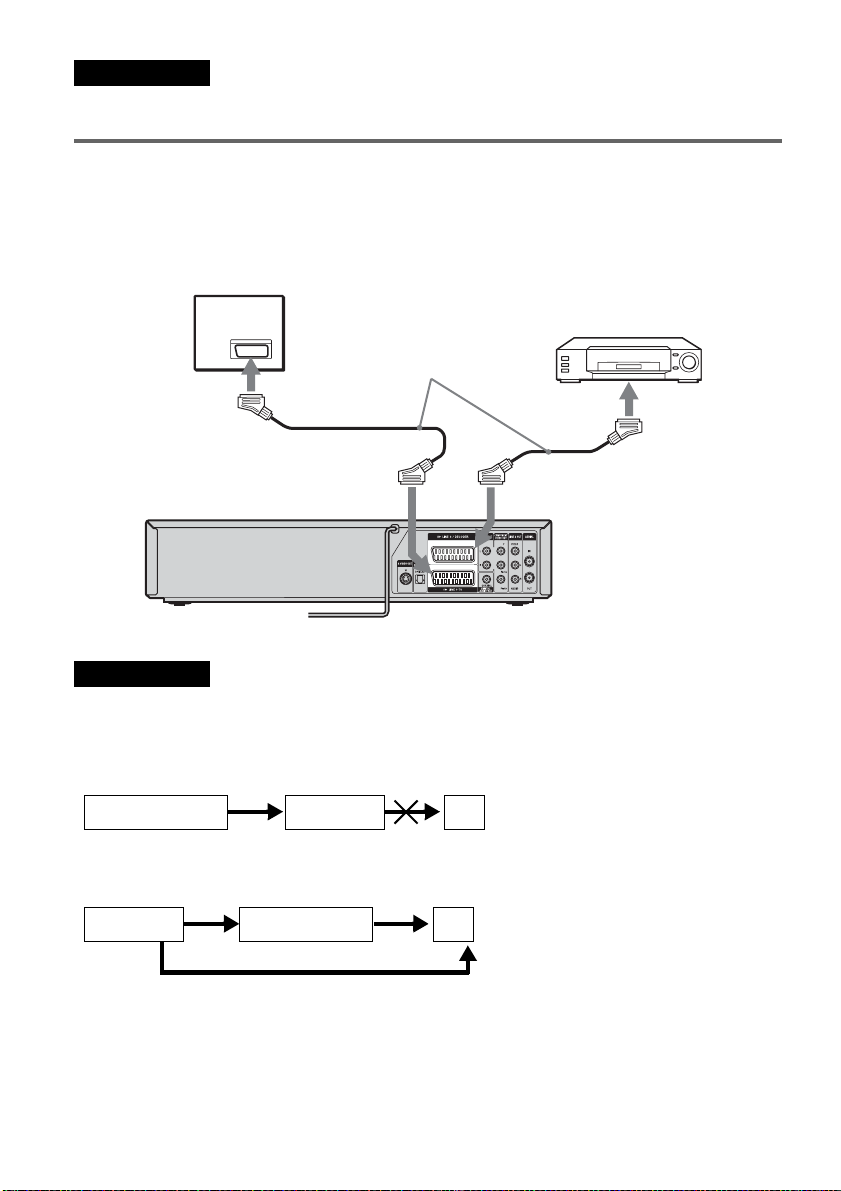
Opmerkingen
• Sluit de gele LINE 2 IN t (video)-connector niet aan als u een S-videokabel gebruikt.
• Schakel de recorder in als u beelden van de aangesloten apparatuur wilt bekijken.
Aansluiting op de LINE 3/DECODER-connector
Sluit een andere videorecorder of vergelijkbaar opnameapparaat aan op de LINE 3/DECODER-connector
met een SCART-kabel.
Als u de aangesloten apparatuur inschakelt, zendt de recorder automatisch het signaal van het apparaat
naar het televisietoestel zonder dat dit wordt ingeschakeld.
TV
Videorecorder
naar SCARTingang
VCR-DVD-recorder
SCART-kabel
(één kabel meegeleverd
met Franse modellen)
naar i LINE1-TV
naar i LINE 3/
DECODER
Opmerkingen
• Sluit niet meer dan een type videokabel tegelijkertijd aan tussen de recorder en uw TV.
• Ver bind de uitgang van deze recorder niet me t de ingang van een ander apparaat als de uitgang van dat andere apparaat
is verbonden met de ingang van deze recorder. Het gevolg kan zijn dat de apparatuur gaat rondzingen.
• Wanneer de recordersignalen via een videorecorder naar de televisie worden verzonden, krijgt u mogelijk geen helder
beeld op het televisiescherm.
VideorecorderVCR-DVD-recorder TV
Sluit de videorecorder aan op de VCR-DVD-recorder en uw tv in de onderstaande volgorde. U kunt videocassettes
bekijken via een tweede lijningang op uw televisie.
Lijningang 1
Videorecorder VCR-DVD-recorder TV
Lijningang 2
28
Page 29
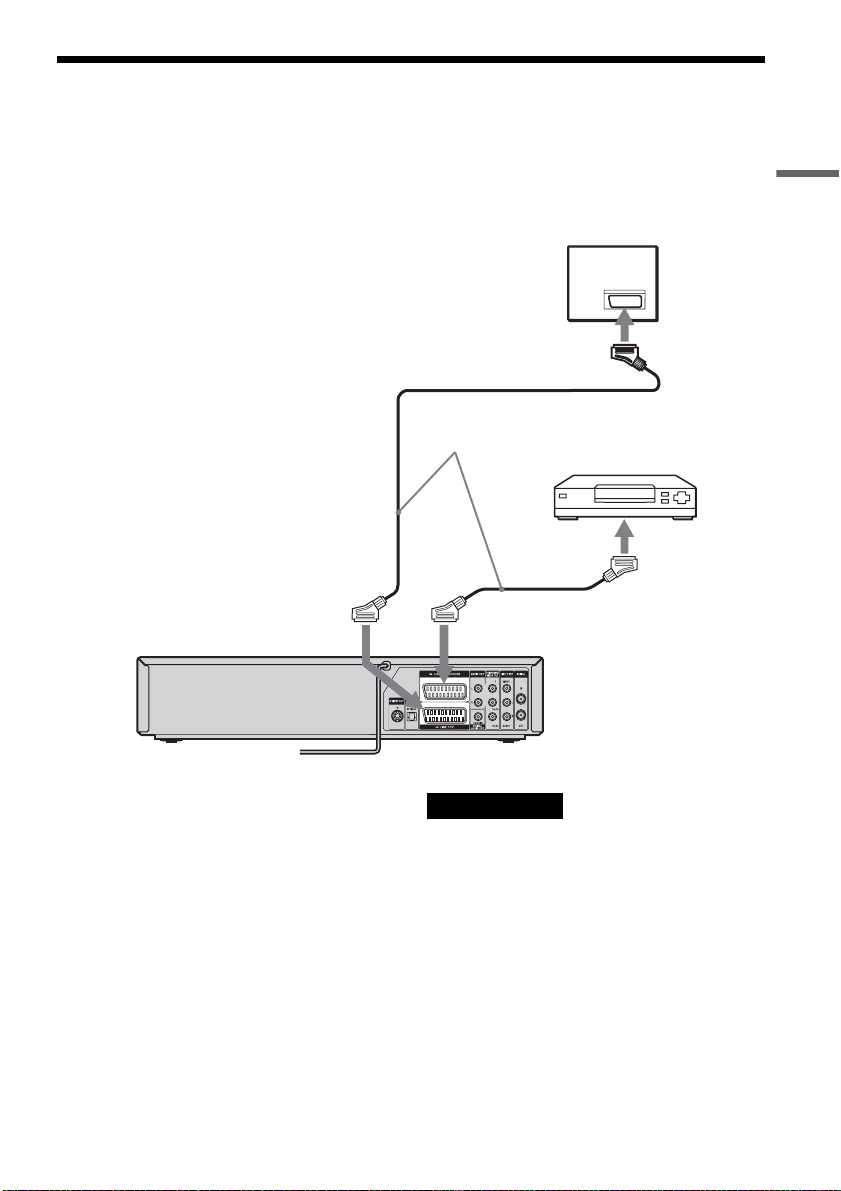
Aansluiting op een satelliet of digitale tuner
Sluit een satelliet of digitale tuner aan op deze recorder via de LINE 3/DECODER-aansluiting. Koppel
het netsnoer van de recorder los van het stopcontact als u de tuner aansluit.
Als u de tuner inschakelt, zendt de recorder automatisch het signaal van de tuner naar het televisietoestel
zonder dat dit wordt ingeschakeld.
Zie het volgende gedeelte als u de Synchro-opnamefunctie wilt gebruiken.
TV
naar SCART-ingang
SCART-kabel
(één kabel meegeleverd
met Franse modellen)
Satelliettuner, enz.
Aansluitingen en instellingen
naar i
LINE1-TV
Als de satelliettuner RGB-signalen kan
uitvoeren
Deze recorder accepteert RGB-signalen. Als de
satelliettuner RGB-signalen kan uitvoeren, sluit u
de TV SCART-aansluiting van de satelliettuner
aan op de LINE 3/DECODER-connector.
Als u de Synchro-opnamefunctie wilt
gebruiken
Deze aansluiting is vereist als u de
gesynchroniseerde opnamefunctie wilt gebruiken.
Zie "Opnemen vanaf aangesloten apparatuur met
een timer (Synchro-opname)" (pagina's 61 en 93).
Verbind de VCR SCART-aansluiting van de tuner
met de LINE 3/DECODER-aansluiting wanneer u
gebruik maakt van een B Sky B-tuner.
naar i LINE 3/
DECODERVCR-DVD-recorder
Opmerkingen
• De gesynchroniseerde opnamefunctie werkt niet bij
alle tuners. Raadpleeg de gebruiksaanwijzing van de
tuner voor meer informatie.
• De recorder kan de originele RGB-signalen van de
tuner niet rechtstreeks op nemen, maar neemt deze in de
indeling van composietvideosignalen op.
• Als u de recorder via de SCART-aansluitingen op de
televisie aansluit, wordt de ingangsbron voor de
televisie automatisch ingesteld op de recorder wanneer
u de recorder inschakelt.
29
Page 30
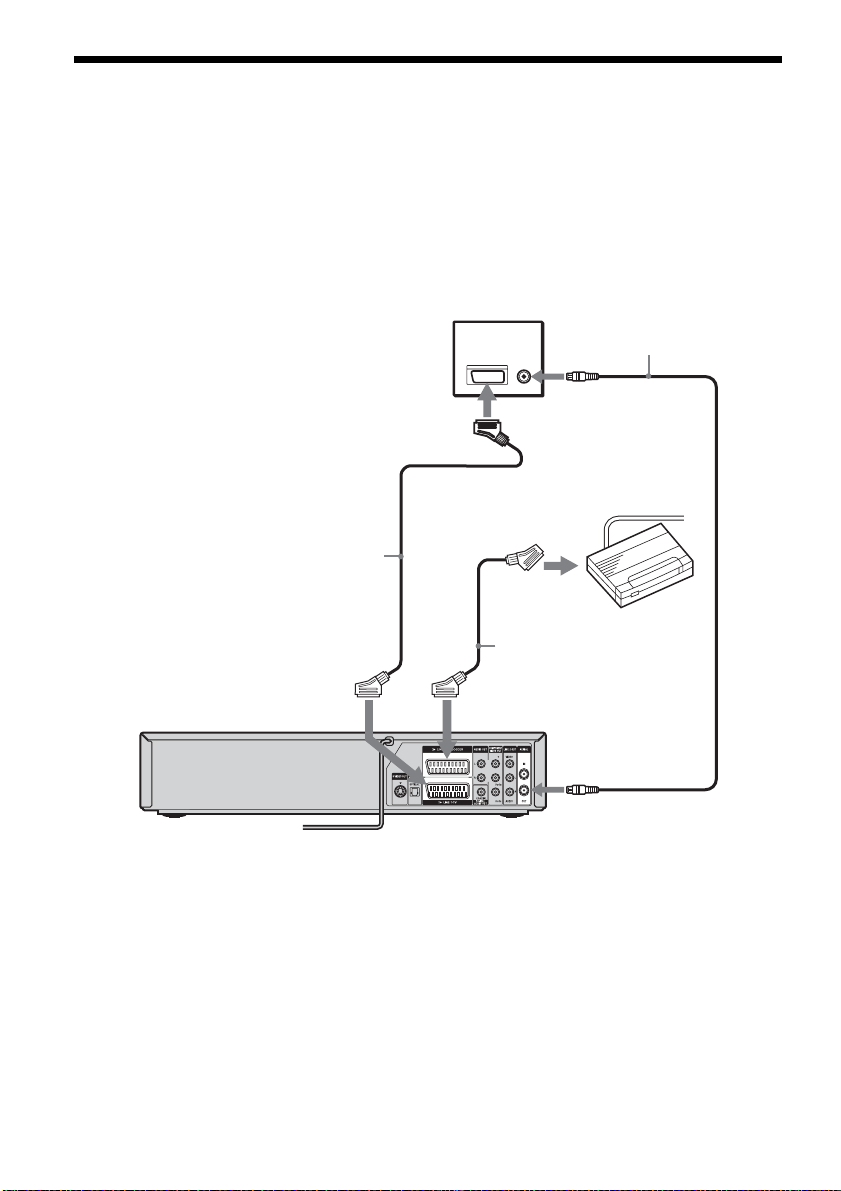
Een PAY-TV/Canal +-decoder aansluiten
U kunt programma's van PAY-TV/Canal + bekijken of opnemen als u een decoder (niet meegeleverd)
aansluit op de recorder. Koppel het netsnoer van de recorder los van het stopcontact als u de decoder
aansluit.
Als u de decoder inschakelt, zendt de recorder automatisch het signaal van de decoder naar het
televisietoestel zonder dat dit wordt ingeschakeld.
Als u programma's van PAY-TV/Canal + wilt bekijken of opnemen, kunt u via het scherm "Instelling" de
recorder instellen voor het ontvangen van deze kanalen. Stel in het instelscherm "Voorkeurzenders
instellen" de optie "Handmatig instellen" – "Pay TV/Canal+" in op "Aan". Voor details, zie pagina 109.
VCR-DVD-recorder
naar SCART-ingang
SCART-kabel
(meegeleverd met
Franse modellen)
naar i
LINE1-TV
TV
naar AERIAL IN
SCART-kabel
(niet meegeleverd)
naar i LINE 3/DECODER
naar AERIAL OUT
Antennekabel
(meegeleverd)
PAY-TV/Canal +decoder
30
Page 31

Aansluitingen en instellingen
31
Page 32

Overzicht van disctypes
Opneembare en afspeelbare discs
Pictogram
Disctype Disclogo
in deze
gebruiksaanwijzing
Formatteren
(nieuwe discs)
Compatibiliteit met andere
DVD-spelers (finaliseren)
DVD+RW
VRstand
+
RW
-
RWVR
Automatisch
geformatteerd
Formatteren in de
VR-stand
DVDRW
Videostand
-
RW
Video
Formatteren in de
Video-stand
(pagina 54)
DVD+R
+
Automatisch
R
geformatteerd
DVD+R DL
Video
Formatteren in VR-stand
in het scherm "Disc
Plaatsen" (pagina 54)
Automatisch
geformatteerd in Videostand
DVDR
VRstand
Videostand
-
-
RVR
R
Geschikte discversies (vanaf februari 2006)
• 4× of tragere DVD+RW's
• 2× of tragere DVD-RW's (Ver. 1.1, Ver. 1.1 met
*1
CPRM
)
• 4× of tragere DVD-RW's (Ver. 1.2, Ver. 1.2 met
CPRM)
• 16× of tragere DVD+R's
Afspeelbaar op spelers compatibel
met DVD+RW
(automatisch gefinaliseerd)
Alleen afspeelbaar op spelers
*2
(pagina 54)
*2
compatibel met de VR-stand
(finaliseren niet nodig) (pagina 102)
Afspeelbaar op de meeste
DVD-spelers (finaliseren is nodig)
(pagina 102)
Afspeelbaar op spelers compatibel
met DVD+R (finaliseren is nodig)
(pagina 102)
Alleen afspeelbaar op spelers
compatibel met DVD-R VR-stand
(finaliseren is nodig)
(pagina 102)
Afspeelbaar op de meeste
DVD-spelers (finaliseren is nodig)
(pagina 102)
• 16× of tragere DVD-R's (Ver. 2.0, Ver. 2.0 met
CPRM, Ver. 2.1, Ver. 2.1 met CPRM)
• 2,4× DVD+R DL (Double Layer)-discs
De "DVD+RW"-, "DVD-RW"-, "DVD+R"-, "DVD+R DL"en "DVD-R"-logo's zijn handelsmerken.
*6
32
Page 33

Opnamekenmerken Montagekenmerken
Overzicht van disctypes
Herschrijven
(pagina 77)
Auto
Hoofdstuk
(pagina 56)
Handmatig
Hoofdstuk
(pagina 69)
Titelnaam
wijzigen
(pagina 70)
Ja Ja Ja Ja Ja/Nee
Ja Ja Ja Ja Ja/Ja
Ja Ja Nee Ja Ja/Nee
Nee Ja Nee Ja Ja/Nee
Nee Ja Ja Ja Ja/Ja
Nee Ja Nee Ja Ja/Nee
Titel/
Hoofdstuk
wissen
(pagina 66)
*3
*4
*3
*5
*5
*5
A-B
wissen
(pagina 68)
Titel
splitsen
(pagina 68)
Ja Ja Nee
Ja Ja Ja
Nee Nee Nee
Nee Nee Nee
Ja Ja Ja
Nee Nee Nee
Afspeellijst
(pagina 71)
*1
CPRM (Content Protection for Recordable Media) is
een codeertechnologie die de auteursrechten van
beelden beschermt.
*2
Lege DVD-RW's worden automatisch geformatteerd
volgens de optie die in het instelscherm "Features"
voor "DVD-RW formatteren" is gekozen
(pagina 117).
*3
Wanneer u titels wist, wordt alleen ruimte op de disc
vrijgemaakt als u de laatste titel wist.
*4
Met het wissen van titels of hoofdstukken wordt er
discruimte vrijgemaakt.
*5
Met het wissen van titels of hoofdstukken wordt er
geen discruimte vrijgemaakt.
*6
Bij gebruik van DVD+R DL (Double Layer) discs, zie
de instructies meegeleverd met de disc.
,wordt vervolgd
33
Page 34

12-cm/8-cm discs
12 cm 8 cm
Disctype
Afspelen Opnemen Afspelen Opnemen
DVD+RW Ja Ja Ja Nee
VR-stand Ja Ja Ja Nee
DVD-RW
Video-stand Ja Ja Ja Nee
VR-stand Ja Ja — —
DVD-R
Video-stand Ja Ja Ja Nee
DVD+R Ja Ja — —
Niet-opneembare discs
•8-cm discs
• DVD-RAM's
34
Page 35

Afspeelbare discs
Disctype Disclogo
DVD VIDEO
Pictogram
in deze
gebruiksaanwijzing
DVD
Kenmerken
Overzicht van disctypes
Discs zoals films die kunnen worden gekocht of
gehuurd
VIDEO CD
CD
DATA CD
DATA DVD —
8-cm DVD+RW/
DVD-RW/DVD-R
De "DVD VIDEO" en "CD"-logo's zijn handelsmerken.
* Een logische indeling van de bestanden en mappen op
DATA-CD's, volgens de norm die door het ISO
(International Standard Organization) is gedefinieerd.
z Tip
Deze recorder speelt 12 cm/8 cm DVD-RAM's af die
DVD Video-, MP3-, JPEG- of DivX-bestanden bevatten.
Enkel discs zonder (of verwijderd uit) de cartridge
kunnen worden afgespeeld.
——
VCD
CD
DATA CD
DATA DVD
Niet-afspeelbare discs
• CD-ROM's/CD-R's/CD-RW's die niet zijn
opgenomen in de muziek-CD-indeling of Video
CD-indeling, of die geen MP3-audiotracks,
JPEG-beeldbestanden of DivX-videobestanden
bevatten.
• De gegevenssecties van CD-Extra's
VIDEO CD's of CD-R's/CD-RW's met VIDEO
CD/Super VIDEO CD-indeling (met PBCfunctie)
Muziek-CD's of CD-R's/CD-RW's met muziekCD-indeling die in de winkel verkrijgbaar zijn
CD-ROM's/CD-R's/CD-RW's die op een pc of
gelijksoortig apparaat zijn gemaakt met
muziekindeling of MP3-, JPEG- of DivXindeling conform ISO9660* Level 1/Level 2
DVD-ROM's/DVD+RW's/DVD-RW's/
DVD+R's/DVD-R's met MP3-, JPEG- of DivXindeling conform UDF.
8-cm DVD+RW's, DVD-RW's en DVD-R's
opgenomen met een DVD-videocamera.
(Stilstaande beelden opgenomen met een DVDvideocamera kunnen niet worden afgespeeld.)
• DVD-ROM's die niet zijn opgenomen in de
DVD Video-indeling of geen MP3-audiotracks,
JPEG-beeldbestanden of DivX-videobestanden
bevatten.
• DVD Audio-discs
• DVD-R DL (Dual Layer)-discs in VR-stand
• De HD-laag van Super Audio-CD's
• DVD VIDEO's met een andere regiocode
(zie pagina 36)
• DVD-RAM's met cartridge en/of DVD-RAM's
die niet zijn opgenomen in de DVD Videoindeling of geen MP3-audiotracks, JPEGbeeldbestanden of DivX-videobestanden
bevatten.
,wordt vervolgd
35
Page 36

Opmerking betreffende de weergave van DVD
VIDEO's/VIDEO CD's
Sommige weergavefuncties van DVD VIDEO's/
VIDEO CD's kunnen opzettelijk door
softwareproducenten zijn vastgelegd. Deze
recorder speelt DVD VIDEO's en VIDEO CD's af
volgens de inhoud van de disc die door de
softwareproducenten is bepaald, zodat bepaalde
weergavefuncties niet beschikbaar kunnen zijn.
Raadpleeg daarom de instructies die bij DVD
VIDEO's/VIDEO CD's worden meegeleverd.
Opmerking over DualDiscs
Een DualDisc is een tweezijdige disc, waarop aan
de ene kant DVD-materiaal is opgenomen en aan
de andere kant digitaal audiomateriaal.
Echter, aangezien de kant met het audiomateriaal
niet voldoet aan de Compact Disc (CD)-norm,
wordt een juiste weergave op dit apparaat niet
gegarandeerd.
Regiocode (alleen DVD VIDEO)
Op de achterkant van de recorder staat een
regiocode vermeld die ook op de DVD VIDEO's
(alleen afspelen) moet staan om met dit apparaat te
kunnen worden afgespeeld. Dit systeem is bedoeld
ter bescherming van de auteursrechten.
DVD VIDEO's met het label kunnen ook met
ALL
deze recorder worden afgespeeld.
Indien u een andere DVD VIDEO probeert af te
spelen, verschijnt op het tv-scherm een bericht dat
de disc niet kan worden afgespeeld. Het is
mogelijk dat sommige DVD VIDEO's waarop
geen regiocode staat vermeld, toch niet kunnen
worden afgespeeld.
Opmerkingen
• Houd er rekening mee dat sommige DVD+RW's/
DVD+R's, DVD-RW's/DVD-R's of CD-RW's/CD-R's
niet met deze recorder kunnen worden afgespeeld
vanwege de opnamekwaliteit, de staat van de disc of de
karakteristieken van de opnameapparatuur en
beveiligingssoftware. Ook een disc die niet correct is
gefinaliseerd, wordt niet afgespeeld. Raadpleeg de
gebruiksaanwijzing van de opnameapparatuur voor
meer informatie.
• De VR-stand en Video-stand kunnen niet samen op
dezelfde DVD-RW of DVD-R gebruikt worden. Als u
de indeling op de DVD-RW's wilt wijzigen, moet u de
schijf opnieuw form atteren (pagina 77). De inhoud van
de disc wordt gewist nadat deze opnieuw is
geformatteerd.
• De vereiste opnameduur kan niet worden ingekort,
zelfs niet bij high-speed discs. U kunt evenmin
opnemen op de disc als deze niet geschikt is voor een
snelheid van 1x.
• U kunt het beste discs gebruiken waarbij op de
verpakking de vermelding "For Video" staat.
• U kunt geen nieuwe opnamen toevoegen aan DVDRW's (Video-stand), DVD+R's of DVD-R's (Videostand) met opnamen die zijn gemaakt met andere
DVD-apparatuur.
• Het is mogelijk dat u geen opnamen kunt toevoegen
aan een DVD+RW waarop met andere apparatuur
opnamen zijn gemaakt. Houd er rekening mee dat als u
op dergelijke discs opnamen maakt, de recorder
mogelijk het DVD-menu zal overschrijven.
• Als de disc computergegevens bevat die niet door deze
recorder worden herkend, worden de gegevens
mogelijk gewist.
RDR-VX420
NO.
X
Regiocode
Muziekdiscs die zijn gecodeerd met
copyrightbeveiligingstechnologieën
Dit product is ontworpen voor het afspelen van
discs die voldoen aan de Compacf Disc (CD).
Recentelijk worden door bepaalde
platenmaatschappijen discs op de markt gebracht
die zijn gecodeerd met
copyrightbeveiligingstechnologieën. Sommige
van deze discs beantwoorden niet aan de CD-norm
en kunnen wellicht niet worden afgespeeld op dit
apparaat.
36
Page 37

DVD afspelen
Afspelen
+
-
RWVR-RW
RW
VCD
DVD
Z
DVD
TOP MENU
H
CD
Video
+
R
DATA CD
-
RVR
DATA DVD
MENU
x
De weergave stoppen
Druk op x (stoppen).
z Tips
• Wanneer u een DVD+RW, DVD-RW, DVD+R of
DVD-R afspeelt, kunt u in het titellijstmenu de
-
R
Video
gewenste titel selecteren. Zie "Een titel uit de titellijst
afspelen" (pagina 43).
• Voor het afspelen van DATA CD's of DATA DVD's
die MP3-geluidsbestanden, JPEG-beeldbestanden of
DivX-videobestanden bevatten, zie pagina’s 46 en 50.
• Nadat u een DVD VIDEO, VIDEO CD of CD in de
lade heeft geplaatst, wordt afhankelijk van de disc het
afspelen automatisch gestart.
DVD afspelen
Opmerkingen
• Als u op deze recorder een disc wilt afspelen die met
andere apparatuur is opgenomen, moet u de disc eerst
op het opnameapparaat finaliseren.
• Voor gelijktijdig gebruik van de videorecorder en de
DVD-recorder, zie pagina 9.
Het DVD-menu gebruiken
+
-
RW
RW
Bij het afspelen van een DVD VIDEO of een
gefinaliseerde DVD+RW, DVD-RW (Videostand), DVD+R of DVD-R (Video-stand), kunt u
het discmenu op het scherm weergeven door op
TOP MENU of MENU te drukken.
Video
+
-
R
Video
R
DVD
1 Druk op DVD om de bediening van de DVD-
recorder te activeren.
2 Druk op Z (openen/sluiten) en plaats een
disc in de disclade.
Afspeelkant omlaag
3 Druk op Z om de disclade te sluiten.
Wacht tot "LOAD" op de display op het
voorpaneel verdwijnt.
4 Druk op H (afspelen).
De weergave begint.
37
Page 38

Weergavemogelijkheden
Z
Cijfertoetsen
SUR
MENU
M/m/</,,
O RETURN
/
.
ZOOM
REPEAT
Toets Handeling Disc
ENTER
>
H
x
X
38
Z (openen/
Stopt de weergave en opent de disclade. Alle discs
sluiten)
(audio) Door deze toets herhaaldelijk in te drukken, kiest u een
opnamegeluidsspoor op de disc.
* *: Hiermee selecteert u de audio-
DVD
DATA CD
DATA DVD
indeling of de taal.
: Hiermee selecteert u stereo- of mono-
VCD
geluidssporen.
(ondertiteling
(hoek) Door deze toets herhaaldelijk in te drukken, kiest u een hoek.
Door deze toets herhaaldelijk in te drukken, kiest u een taal
)
voor de ondertiteling.
Indien een scène vanuit verschillende hoeken op de disc is
opgenomen, verschijnt " " op de display op het
voorpaneel.
DVD
**
DATA CD
* Enkel DivX-
videobestanden
.
DVD
* Enkel DivX-
videobestanden
DVD
VCD
DATA DVD
DATA CD
**
DATA DVD
Page 39

Toets Handeling Disc
ZOOM Door deze toets herhaaldelijk in te drukken, kunt u tijdens
het afspelen of bij een stilstaand beeld van een scène in- en
uitzoomen.
De vergrotingsfactor verandert als volgt:
normaal t ×2 t ×4 t normaal
Afhankelijk van de DVD is het mogelijk dat de zoomfunctie
niet werkt.
Zie pagina 47 als u wilt in- en uitzoomen op een JPEG-beeld.
SUR
(surround)
Met de surround-functie kunt u genieten van surroundgeluidseffecten doordat met een stereo-tv of twee
luidsprekers vooraan een geluidsomgeving met virtuele
luidsprekers wordt gecreëerd (pagina 18).
Door deze toets herhaaldelijk in te drukken, kiest u één van
de surround-effecten.
"Uit": geen surround-effect
"Surround1": produceert één groep virtuele surroundluidsprekers.
"Surround2": produceert twee groepen virtuele surroundluidsprekers.
"Surround3": produceert drie groepen virtuele surroundluidsprekers.
Deze functie is vooral doeltreffend als u twee aparte
voorluidsprekers gebruikt.
/
(achteruit/
vooruit)
• Door op deze toets te drukken, kunt u tijdens het afspelen
een scène opnieuw of snel vooruit afspelen.
• Als u in de pauzestand op deze toets drukt, gaat u naar het
vorige of het volgende beeld.
+
-
RWVR-RW
RW
-
+
RVR
R
DVD
VCD
Alle discs
+
-
RWVR-RW
RW
-
+
RVR-R
R
DVD
DATA CD
* Enkel DivX-
videobestanden
Video
-
R
Video
DVD afspelen
Video
Video
**
DATA DVD
./>
(vorige/
volgende)
(snel achteruit/
snel vooruit)
• Als u tijdens het afspelen op deze toets drukt, gaat u terug
naar het begin van de huidige of volgende titel/hoofdstuk/
scène/track en wordt dit opnieuw afgespeeld.
• Als het afspelen van een titel/hoofdstuk/scène/track is
begonnen en u binnen drie seconden op . drukt, gaat u
naar het begin van de vorige titel/hoofdstuk/scène/track.
Als u tijdens het afspelen op deze toets drukt, wordt de disc
snel achteruit/snel vooruit afgespeeld.
De zoeksnelheid verandert telkens wanneer u op de toets
drukt:
snel achteruit snel vooruit
FR1 T t FF1
FR2*2 T T t t FF2
FR3*3 T T T t t t FF3
*1
*2
*3
Alle discs
Alle discs
*1
Bij DVD's met Dolby
Digital-audiotracks
kunt u voor FF1 het
geluid inschakelen
(Scanaudio).
*2
Voor MP3-tracks kunt
u FR2 en FF2 niet
gebruiken.
*3
Voor CD's en MP3tracks kunt u FR3 en
FF3 niet gebruiken.
,wordt vervolgd
39
Page 40

Toets Handeling Disc
(langzaam)
beelden vertraagd afgespeeld.
De afspeelsnelheid verandert telkens wanneer u op de toets
drukt:
vertraagde weergave achteruit vertraagde weergave vooruit
T t
T T t t
T T T t t t
X (pauze) Hiermee onderbreekt u het afspelen.
Als u het afspelen onderbreekt en er verstrijken meer dan v ijf
minuten, wordt automatisch verder afgespeeld.
REPEAT Als u op deze toets drukt, worden de items afgespeeld die
moeten worden herhaald.
Selecteer een item met de toetsen M/m en druk vervolgens op
ENTER.
Als u de herhaalde weergave wilt annuleren, kiest u "Uit" en
drukt u op ENTER. Druk op O RETURN om het herhaald
afspelen uit te schakelen.
Bij het afspelen van een DVD
"Hoofdstuk": het huidige hoofdstuk wordt herhaald.
"Titel": de huidige titel op de disc wordt herhaald.
"A-B (A-B Herhalen)": een specifiek gedeelte wordt
herhaald (pagina 42).
Bij het afspelen van een VIDEO CD (als de PBC-functie is
uitgeschakeld)
"Track": de huidige track wordt herhaald.
"Disc": alle tracks op de disc worden herhaald.
"A-B (A-B Herhalen)": een specifiek gedeelte wordt
herhaald (pagina 42).
Bij het afspelen van een DATA CD/DATA DVD (DivX)
"Bestand": het huidige bestand wordt herhaald.
"Album": alle tracks in het huidige album worden herhaald.
"A-B (A-B Herhalen)": een specifiek gedeelte wordt
herhaald (pagina 42).
Als u in de pauzestand op deze toets drukt, worden de
+
-
RWVR-RW
RW
-
-
+
R
VCD
DVD
*1*
DATA CD
*1
Alleen in de
weergaverichting
*2
Enkel DivX-
RVR
2
1
*
DATA DVD
R
videobestanden
Alle discs
+
-
RWVR-RW
RW
+
R
DVD
CD
DATA CD
-
RVR
VCD
-
R
*
DATA DVD
* Als de PBC-functie is
uitgeschakeld
Video
Video
Video
*1*
Video
2
Als u herhaaldelijk op deze toets drukt, selecteert u het item
dat moet worden herhaald. Als u de herhaalde weergave wilt
annuleren, kiest u "Uit".
Bij het afspelen van een CD
"Track": de huidige track wordt herhaald.
"Disc": alle tracks op de disc worden herhaald.
Bij het afspelen van een DATA CD/DATA DVD (MP3-audio)
"Bestand": de huidige track wordt herhaald.
"Map": alle tracks in het huidige album (de huidige map)
worden herhaald.
Druk op H om de normale weergave te hervatten na het afspelen met een andere snelheid dan de
normale snelheid.
40
Page 41

z Tips
• U kunt in het TOOLS-menu de opties voor het afspelen
wijzigen, zoals de ondertiteling, de audiotrack, hoek,
enz (pagina 11).
• Tijdens het afspelen en in de pauzestand werken de
toetsen m/M op de recorder en de toetsen ./
> van de afstandsbediening op dezelfde manier
(pagina 39). Houd tijdens het afspelen de toetsen
ingedrukt om snel achteruit of snel vooruit af te spelen.
In de pauzestand kunt u de beelden vertraagd afspelen.
U kunt daarbij kiezen uit drie snelheden, afhankelijk
van hoe lang u de toets ingedrukt houdt.
• Zie "DVD-audio/Taal voor ondertiteling" op pagina
139 voor een beschrijving van de afkortingen van de
talen.
Opmerkingen
• U kunt de functie voor de herhaalde weergave niet
gebruiken bij VIDEO CD's als de PBC-functie is
ingeschakeld (pagina 41).
• Wanneer het weergavesignaal geen signaal voor de
surround-luidsprekers bevat, kunnen de surroundeffecten moeilijk hoorbaar zijn.
• Wanneer u een surround-modus selecteert, moet u de
surround-functie van de aangesloten televisie of
versterker (receiver) uitschakelen.
• Als u het afspelen van een CD of een DATA CD/
DATA DVD die MP3-audiotracks of DivXvideobestanden bevat, onderbreekt door op de
pauzetoets te drukken, wordt het afspelen alleen hervat
als u op H of X drukt.
• Zorg ervoor dat uw luisterpositie zich op precies
dezelfde afstand van en tussen de luidsprekers in
bevindt en dat deze in een soortgelijke omgeving zijn
opgesteld.
• Tijdens de Scanaudio-functie zal het geluid worden
onderbroken (pagina 41).
Opmerkingen bij het afspelen van DTSgeluidssporen op een CD
Bij het afspelen van CD's die met DTS zijn
gecodeerd, wordt overmatig ruis gep roduceerd via
de analoge stereoaansluitingen. De gebruiker
moet bepaalde voorzorgsmaatregelen nemen
wanneer de analoge stereoaansluitingen van de
recorder zijn aangesloten op een versterker om
eventuele beschadiging van het audiosysteem te
voorkomen. Als u wilt genieten van een weergave
met DTS Digital Surround™, moet een externe
5.1-kanaals decoder worden aangesloten op de
digitale aansluiting van de recorder.
Opmerkingen bij het afspelen van DVD's met
een DTS-geluidsspoor
DTS-audiosignalen worden alleen uitgevoerd via
de DIGITAL AUDIO OUT (COAXIAL of
OPTICAL)-aansluiting.
Wanneer u een DVD met DTS-geluidssporen
afspeelt, moet u in het "Audio"-instelscherm de
optie "Digital Out" – "DTS" instellen op "Aan"
(pagina 115).
Versneld afspelen met geluid
(Scanaudio)
Digital-geluidssporen)
Als u een DVD met Dolby Digital-geluidssporen
met FF1 snel vooruit afspeelt, kunt u versneld
afspelen met behoud van de dialoog of het geluid.
Druk tijdens het afspelen gewoon op M.
z Tip
Als u de Scanaudio-functie wilt uitschakelen, stelt u in
het "Audio"-instelscherm de optie "Scanaudio" in op
"Uit" (pagina 116).
Opmerking
Tijdens de Scanaudio-functie zal het geluid worden
onderbroken.
(alleen voor DVD's met Dolby
Afspelen van VIDEO CD's met
PBC-functies
VCD
Met PBC (Playback Control) kunt u VIDEO CD's
interactief afspelen door de instructies in het menu
op het televisiescherm te volgen.
Wanneer u een VIDEO CD met PBC-functies
begint af te spelen, verschijnt een menu op het
scherm.
Kies een item met behulp van de cijfertoetsen en
druk op ENTER. Volg dan de instructies in het
menu (druk op H wanneer "Druk op SELECT"
verschijnt). Afhankelijk van de disc kunnen de
acties verschillen; raadpleeg de
gebruiksaanwijzing die met de disc is
meegeleverd.
De PBC-weergave annuleren
Druk op MENU zodat "Menu: Uit" verschijnt. Als
u de PBC-functies wilt gebruiken, drukt u
opnieuw op MENU zodat "Menu: Aan"
verschijnt.
DVD afspelen
,wordt vervolgd
41
Page 42

Het afspelen hervatten vanaf het
punt waar u de disc heeft gestopt
(Afspelen hervatten)
-
+
RW
DVD
-
RWVR-RW
VCD
Video
-
R
Video
RVR
+
R
Nadat u het afspelen van een disc heeft stopgezet,
drukt u opnieuw op H als u het afspelen wilt
hervatten vanaf dit punt.
Als u opnieuw helemaal vanaf het begin wilt
afspelen, drukt u tweemaal op x en drukt u
vervolgens op H.
Het punt waar u het afspelen heeft stopgezet,
wordt gewist als:
– u de disclade opent.
– u een andere titel afspeelt.
– u het titellijstmenu omschakelt naar Origineel of
Afspeellijst (alleen voor DVD-RW (VR-stand)/
DVD-R (VR-stand)).
– u de titel monteert na het stoppen van de
weergave.
– u een opname maakt.
Een bepaald gedeelte herhaald
afspelen (A-B Herhalen)
+
RW
DVD
*1 *1
-
RWVR-RW
VCD
*2
Video
DATA CD
*3
+
R
DATA DVD
-
RVR
*3
-
R
Video
1 Druk tijdens het afspelen op REPEAT.
2 Selecteer "A" met de toetsen M/m.
3 Druk op ENTER bij het beginpunt (punt A)
van het gedeelte dat herhaald moet worden
afgespeeld.
Op het scherm verschijnt "A-".
4 Ga verder met afspelen of druk op m/M
om het eindpunt (punt B) te zoeken en druk
vervolgens op ENTER.
De weergave "A-B Herhalen" wordt gestart.
DVD's met kinderbeveiliging
afspelen
DVD
Bij het afspelen van een DVD met
kinderbeveiliging verschijnt op uw tv-scherm de
vraag of u de beveiliging wilt negeren.
1 Kies "OK" en druk op ENTER.
Het venster voor het invoeren van het
wachtwoord verschijnt.
2 Voer uw wachtwoord van vier cijfers in met
de cijfertoetsen.
Het afspelen wordt gestart.
Om het wachtwoord te registreren of te wijzigen,
zie "Kinderslot (alleen voor DVD VIDEO's)" op
pagina 119.
De recorder vergrendelen
(Kinderslot)
U kunt alle toetsen op de recorder vergrendelen
zodat de instellingen niet per ongeluk kunnen
worden gewist.
Houd x op de recorder
ingedrukt terwijl de recorder ingeschakeld en
gestopt is. De recorder wordt uitgeschakeld en op
de display op het voorpaneel verschijnt "CHILD
LOCK" (KINDERSLOT). Het -indicatielampje
blijft branden als u de timer heeft ingesteld. De
recorder zal niet werken, behalve voor de
timergestuurde opnamen.
meer dan tien seconden
Als u de normale weergave wilt hervatten, drukt u
op REPEAT om de optie "Uit" te selecteren en
drukt u vervolgens op ENTER. Druk op
O RETURN om het herhaald afspelen uit te
schakelen.
*1
DVD-RW's (VR-stand) en DVD-R's (VR-stand)
herhalen alleen binnen één enkel hoofdstuk.
*2
Alleen als de PBC-functie is uitgeschakeld
*3
Enkel DivX-videobestanden
42
Als u de recorder wilt ontgrendelen, houdt u de
toets x op de recorder
ingedrukt totdat op de
display op het voorpaneel de melding "CHILD
LOCK" (KINDERSLOT) verdwijnt. De recorder
is ontgrendeld en is vervolgens ingeschakeld.
Als u de timergestuurde opnamen wilt stopzetten
terwijl de recorder vergrendeld is, drukt u
tweemaal op x. De opname wordt stopgezet en de
recorder is ontgrendeld.
Page 43

Opmerking
1
De recorder wordt ontgrendeld als:
– u de timergestuurde opname stopzet door op x te
drukken.
– u een videocassette in het toestel plaatst.
Een titel uit de titellijst afspelen
-
+
-
RW
RWVR-RW
Video
In het Titellijstmenu verschijnt een overzicht van
de programmatitels die op de disc zijn
opgenomen.
DVD
-
R
RVR
+
R
Video
DVD afspelen
ORIGINAL/
PLAYLIST
TOP MENU
TITLE LIST
MENU
M/m/</,,
ENTER
1 Druk op DVD om de bediening van de DVD-
recorder te activeren.
2 Plaats een disc in de disclade.
3 Druk op TITLE LIST.
Voorbeeld: DVD-RW (VR-stand)
Titellijst (Origineel)
nr. Titel Lengte Bew.
01 Prog. 1
Prog. 2
02 >00:31:23
03 >01:59:00
Prog. 4
Prog. 3
04 >00:58:56
2
3
T
Prog. 1
02.mei.2006
08:00
1/4
A Disctype:
Toont een disctype.
Toont ook het titeltype (origineel of
afspeellijst) voor DVD-RW's (VR-stand)
en DVD-R's (VR-stand).
B Miniatuurbeeld
10:10
4
>01:29:03
3
,wordt vervolgd
43
Page 44

C Titelinformatie:
Geeft het titelnummer, de titelnaam, de
opnamedatum en de opnamemodus weer.
" " geeft een beveiligde titel aan,
terwijl " " wijst op een niet-beveiligde
titel.
D Klok
4 Selecteer de titel en druk op ENTER.
Het submenu verschijnt.
5 Selecteer "Weergave" en druk op ENTER.
Het afspelen begint vanaf de geselecteerde
titel op de disc.
Betreffende de titellijst voor DVD-RW's (VRstand) en DVD-R's (VR-stand)
U kunt de titellijst omschakelen naar origineel of
Afspeellijst.
Terwijl het Titellijstmenu is geactiveerd, drukt u
herhaaldelijk op ORIGINAL/PLAYLIST om
"Titellijst (Origineel)" of "Playlist" te selecteren.
Voor details, zie "Bewerkingsopties voor
DVD+RW's (VR-stand)/DVD+R's (VR-stand)"
op pagina 65.
De titellijst uitschakelen
Druk op TITLE LIST.
Opmerkingen
• De titellijst verschijnt niet bij DVD-RW's (Videostand), DVD+R's of DVD-R's (Video-stand) die zijn
gefinaliseerd. Als u een titel wilt bekijken, drukt u op
TOP MENU of MENU (pagina 37).
• De titellijst verschijnt wellicht niet voor discs die zijn
gemaakt met andere DVD-recorders.
• De letters die niet kunnen worden weergegeven,
worden vervangen door een "*".
Een Titel/Hoofdstuk/Track, enz. zoeken
+
-
RWVR-RW
RW
DVD
VCD
U kunt op een DVD zoeken op titel of hoofdstuk
en op een VIDEO CD op track of scène. Aan titels
en tracks op de disc zijn unieke nummers
toegekend, zodat u deze kunt kiezen door het
desbetreffende nummer in te voeren. U kunt ook
een scène zoeken aan de hand van de tijdcode.
* Enkel DivX-videobestanden
Cijfertoetsen
Video
**
DATA CD
+
R
DATA DVD
-
RVR
M/m/</,,
ENTER
TOOLS
R
Video
-
1 Druk tijdens het afspelen op TOOLS.
Het TOOLS-menu verschijnt.
2 Kies een zoekmethode.
"Titel" (voor DVD's)
"Hoofdstuk" (voor DVD's)
"Track" (voor VIDEO CD's als de PBCfunctie is uitgeschakeld)
"Album", "Bestand" (voor DivXvideobestanden op een DATA CD/DATA
DVD)
"Tijd" (voor DVD's/VIDEO CD's): zoeken
naar een beginpunt door de tijdcode in te
voeren.
3
Druk op M/m/</, om het nummer van
de gewenste titel, het hoofdstuk, de track,
enz. te selecteren of gebruik de
cijfertoetsen om de tijdcode in te voeren.
Voorbeeld: "Tijd"
Typ "20520" om een scène te zoeken op 2 uur,
5 minuten en 20 seconden.
Als u zich heeft vergist, moet u even wachten
tot op de display opnieuw de verstreken
speelduur wordt weergegeven en vervolgens
geeft u een ander nummer op.
44
Page 45

4 Druk op ENTER.
De recorder start de weergave vanaf het
gekozen punt.
Als u de display wilt uitschakelen, drukt u op
TOOLS.
Opmerking
Afhankelijk van de disc die u gebruikt, is het mogelijk
dat u het TOOLS-menu niet kunt gebruiken om een titel/
hoofdstuk/track te zoeken of om een tijdcode als
beginpunt voor het afspelen in te voeren.
Een favoriete scène markeren
(Bladwijzer)
DVD
U kunt met de recorder bepaalde gedeelten op een
disc in het geheugen opslaan en deze onmiddellijk
afspelen wanneer u dat wenst (Bladwijzer). U kunt
voor elke disc maximaal tien bladwijzers
instellen.
Afspelen met bladwijzers
1 Druk tijdens het afspelen op SEARCH.
01 02 03 04 05 -- -- -- -- -- N:5
Zoeken
2 Druk op </, om een bladwijzer te
selecteren en druk op ENTER.
De weergave begint vanaf de geselecteerde
bladwijzer.
Bladwijzers wissen
1 Druk tijdens het afspelen op SEARCH.
2 Druk op </, om de bladwijzer te
selecteren die u wilt wissen.
3 Druk op CLEAR.
Opmerking
De opgeslagen bladwijzers worden gewist als:
– u de disclade opent.
– u de functie Resume Play (Afspelen hervatten)
annuleert door tweemaal op x te drukken (pagina 42).
– u de recorder uitschakelt.
DVD afspelen
CLEAR
M/m/</,,
ENTER
MARKER
SEARCH
Druk tijdens het afspelen op MARKER op het
ogenblik van uw favoriete scène.
De bladwijzer is ingesteld.
45
Page 46

MP3-audiotracks en JPEGbeeldbestanden afspelen
DATA DVD
DATA CD
U kunt MP3-audiotracks en JPEG-beeldbestanden
op DATA CD's (CD-ROM's/CD-R's/CD-RW's)/
DATA DVD's (DVD-ROM's/DVD+RW's/DVDRW's/DVD+R's/DVD-R's) weergeven.
z Tip
Om een disc met DivX-videobestanden af te spelen, zie
®
-videobestanden afspelen" (pagina 50).
"DivX
DVD
10:10
Muziek
Druk op ENTER. :
Foto
Mix
Muziekmenu voor deze disc.
Als u een DATA CD/DATA DVD met
uitsluitend MP3-audiotracks heeft geplaatst,
verschijnt het scherm "Muziek". Ga naar stap
4.
3 Selecteer "Muziek" en druk op ENTER.
Het venster "Muziek" verschijnt.
4 Selecteer een album en druk op ENTER.
TOP MENU
O RETURN
H
REPEAT
M/m/</,,
ENTER
TOOLS
./>
x
X
MP3-audiotracks afspelen
U kunt MP3-audiotracks op DATA CD's of
DATA DVD's afspelen.
1 Druk op DVD om de bediening van de DVD-
recorder te activeren.
2 Plaats een DATA CD/DATA DVD in de
disclade.
Nadat u een DATA CD/DATA DVD met
MP3-audiotracks en JPEG-beeldbestanden
heeft geplaatst, verschijnt het scherm met het
keuzemenu voor het mediumtype. Wanneer u
"Mix" selecteert, kunt u een diavoorstelling
met geluid weergeven (pagina 48).
Muziek
Herhalen:Uit Surround:Uit
MP3_001
0/9
Vorige directory
01-Track1.mp3
02-Track2.mp3
03-Track3.mp3
04-Track4.mp3
05-Track5.mp3
10:10
Stop 00:00:00
5 Selecteer een track en druk op ENTER.
Het afspelen begint vanaf de geselecteerde
track.
Terwijl een track of een album wordt
afgespeeld, verschijnt de titel in een kader.
De weergave stoppen
Druk op x.
De weergave onderbreken
Druk op X.
Als u het afspelen wilt hervatten, drukt u op H of
X.
Herhaald weergeven
Druk tijdens het afspelen herhaaldelijk op
REPEAT.
"Uit": geen herhaalde weergave.
"Bestand": de huidige track wordt herhaald.
"Map": alle tracks in het huidige album (de
huidige map) worden herhaald.
46
Page 47

Terugkeren naar het vorige venster
Druk op O RETURN.
Overschakelen tussen MP3-audiotracks en
JPEG-beeldbestanden
Druk op x en druk vervolgens op TOP MENU.
z Tip
Als de recorder alle MP3-audiotracks in het album heeft
afgespeeld, stopt de recorder met afspelen.
JPEG-beeldbestanden afspelen
U kunt JPEG-beeldbestanden op DATA CD's of
DATA DVD's afspelen.
1 Druk op DVD om de bediening van de DVD-
recorder te activeren.
2 Plaats een DATA CD/DATA DVD in de
disclade.
Nadat u een DATA CD/DATA DVD met
MP3-audiotracks en JPEG-beeldbestanden
heeft geplaatst, verschijnt het scherm met het
keuzemenu voor het mediumtype. Wanneer u
"Mix" selecteert, kunt u een diavoorstelling
met geluid weergeven (pagina 48).
10:10
Muziek
Druk op ENTER. :
Foto
Mix
Als u een DATA CD/DATA DVD met
uitsluitend JPEG-beeldbestanden heeft
geplaatst, verschijnt het scherm "Foto". Ga
naar stap 4.
Muziekmenu voor deze disc.
3 Kies "Foto" en druk op ENTER.
Het venster "Foto" verschijnt.
4 Selecteer een map en druk op ENTER.
Mapgegevens
Foto
\\abc\defg
pagina 1 / 2
Als u de vorige of volgende pagina wilt
weergeven, drukt u op ./>.
10:10
Diavoorst.
5 Selecteer een beeldbestand en druk op
ENTER.
Het geselecteerde beeldbestand wordt op het
volledige scherm weergegeven.
Als u het vorige of volgende beeld wilt
weergeven, drukt u op ./>.
De volgende menupictogrammen worden
bovenaan het scherm weergegeven.
: terugkeren naar het scherm "Foto".
: de diavoorstelling starten (pagina 48).
: het beeld roteren (pagina 47).
: inzoomen op het beeld (pagina 48).
Druk op TOOLS als u de menupictogrammen
wilt weergeven/verbergen.
Een diavoorstelling weergeven
1 Druk op </, om de optie " " te
selecteren en druk vervolgens op ENTER.
Het menu "Snelheid van diavoorstelling"
verschijnt.
" ": Langzaam
"": Normaal
"": Snel
2 Druk op </, om de gewenste
weergavesnelheid te selecteren en druk
vervolgens op ENTER.
De diavoorstelling start met het beeldbestand
dat u heeft geselecteerd. Als u de weergave
wilt stopzetten, drukt u op x.
DVD afspelen
Het geselecteerde beeld roteren
Druk op </, om de optie " " te selecteren
en druk vervolgens op ENTER.
Telkens wanneer u op ENTER drukt, wordt het
beeld rechtsom met 90° gedraaid.
,wordt vervolgd
47
Page 48

Inzoomen op een beeld
Druk op </, om de optie " " te selecteren en
druk vervolgens op ENTER.
Telkens wanneer u op ENTER drukt, wordt de
vergrotingsfactor als volgt gewijzigd:
2× t 4× t 2× t normaal
Terugkeren naar het vorige venster
Druk op O RETURN.
Overschakelen tussen MP3-audiotracks en
JPEG-beeldbestanden
Druk op x en druk vervolgens op TOP MENU.
z Tip
U kunt de diavoorstelling ook starten door in stap 5
hierboven op H te drukken.
Opmerkingen
• U kunt de toetsen M/m/</, niet gebruiken om het
beeld op het scherm te verplaatsen wanneer de
zoomfunctie is ingeschakeld.
• De diavoorstelling kan slechts in één richting worden
afgespeeld.
• Tijdens een diavoorstelling kunt u de beelden niet
roteren en ook de zoomfunctie is dan niet beschikbaar.
Als u in het scherm voor het roteren van het beeld
•
"" selecteert, worden d e beelden in het
de optie
scherm "Foto" niet gedraaid.
Een diavoorstelling met geluid
weergeven
Wanneer een disc zowel MP3-audiotracks als
JPEG-beeldbestanden bevat, kunt u een
diavoorstelling met geluid weergeven.
1 Druk op DVD om de bediening van de DVD-
recorder te activeren.
2 Plaats een DATA CD/DATA DVD die zowel
MP3-audiotracks als JPEGbeeldbestanden bevat.
Het scherm om een mediumtype te selecteren
verschijnt.
3 Kies "Mix" en druk op ENTER.
Het venster "Muziek" verschijnt.
4 Selecteer een album en druk op ENTER.
5 Selecteer een track en druk op ENTER.
De weergave start vanaf de geselecteerde
track. Er verschijnt een vraag ter bevestiging.
6 Kies "Ja" en druk op ENTER.
Het venster "Foto" verschijnt.
7 Selecteer de map die u wilt bekijken en
druk op ENTER.
8 Druk op H om de diavoorstelling te
starten.
Het menu "Snelheid van diavoorstelling"
verschijnt.
9 Druk op </, om de gewenste snelheid
van de diavoorstelling te selecteren en
druk op ENTER.
De diavoorstelling start met geluid.
De diavoorstelling stoppen
Druk op x.
z Tips
• Wanneer u JPEG-beelden weergeeft, kunt u ook het
schermmenu gebruiken. Voor details, zie "JPEGbeeldbestanden afspelen" (pagina 47).
• De diavoorstelling wordt herhaaldelijk afgespeeld tot
het afspelen van de MP3 stopt.
• Om een diavoorstelling met geluid te herhalen,
selecteert u eerst "Nee" in stap 6 hierboven en drukt u
herhaaldelijk op REPEAT (pagina 46). Ga dan
opnieuw verder met stap 5.
48
Muziek
Foto
Mix
10:10
Druk op ENTER. :
Muziekmenu voor deze disc.
Page 49

Over MP3-audiotracks en JPEGbeeldbestanden
MP3 is audiocompressietechnologie die
beantwoordt aan de ISO/IEC MPEG-normen.
JPEG is beeldcompressietechnologie.
U kunt DATA CD's (CD-ROM's/CD-R's/CDRW's) of DATA DVD's (DVD-ROM's/
DVD+RW's/DVD-RW's/DVD+R's/DVD-R's)
opgenomen in MP3- (MPEG1 Audio Layer 3) en
JPEG-formaat weergeven.
Deze recorder geeft enkel DATA CD's met een
logische indeling conform ISO9660 Level 1/Level
2 of Joliet-formaat en DATA DVD's in de indeling
Universal Disk Format (UDF) weer.
Raadpleeg de gebruiksaanwijzing van de
discapparatuur en de opnamesoftware (niet
meegeleverd) voor meer informatie over het
opnameformaat.
Opmerking
De recorder kan mogelijk sommige DATA CD's of
DATA DVD's aangemaakt in het Packet Write-formaat
niet afspelen.
MP3-audiotracks of JPEG-beeldbestanden die
de recorder kan weergeven
De recorder kan de volgende tracks en bestanden
weergeven:
– MP3 (MPEG1 Audio Layer 3)-audiotracks.
– MP3-audiotracks met de extensie ".MP3".
– JPEG-beeldbestanden met de extensie ".JPEG" of
".JPG".
z Tips
• Wanneer u nummers (01, 02, 03, enz.) voor de
bestandsnamen plaatst, worden de bestanden in die
volgorde weergegeven.
• De weergave van een disc met een ingewikkelde
boomstructuur start minder snel en bijgevolg is het
aanbevolen om albums met niet meer dan twee
submappen aan te maken.
Opmerkingen
• Afhankelijk van de bestandsindeling kunnen bepaalde
DATA CD's of DATA DVD's niet op deze recorder
worden afgespeeld.
• Het toestel kan slechts één sessie van een DATA DVD
met meerdere sessies afspelen.
• Voor album- of tracknamen kunnen alleen letters uit
het alfabet en cijfers worden gebruikt. Andere tekens
worden weergegeven als een sterretje.
• De recorder zal gegevens met de extensie ".MP3"
afspelen, ook al zijn ze niet opgeslagen in de MP3indeling. Bij het afspelen van dergelijke gegevens kan
het volume hoog oplopen waardoor uw
luidsprekersysteem kan worden beschadigd.
• De recorder is niet compatibel met audiotracks in
MP3PRO-indeling.
• De recorder kan binnen één album maximaal 499 MP3audiobestanden herkennen. Afhankelijk van het
opnameapparaat waarmee de disc is opgenomen en de
staat van de disc is het mogelijk dat de recorder
bepaalde discs niet kan lezen.
• De recorder kan MP3-audiotracks afspelen die zijn
opgenomen met de volgende
bemonsteringsfrequenties: 32 kHz, 44,1 kHz, 48 kHz.
• ID3-tags kunnen niet worden getoond.
• Als u de extensie ".JPG" of ".JPEG" toewijst aan
gegevensbestanden die niet in de JPEG-indeling zijn
opgeslagen, verschijnt op het scherm een bericht dat
deze bestandsindeling niet wordt ondersteund.
• Afhankelijk van de disc, de grootte van de
beeldbestanden of het totale aantal beeldbestanden is
het mogelijk dat het even duurt voordat de eerste
beelden worden weergegeven.
• De recorder kan in één enkele map maximaal 999
JPEG-beeldbestanden herkennen. Afhankelijk van het
opnameapparaat waarmee de disc is opgenomen en de
staat van de disc is het mogelijk dat de recorder
bepaalde discs niet kan lezen.
• JPEG-beeldbestanden met progressieve compressie en
compressie zonder verlies worden niet ondersteund.
• De afmetingen van de beelden die de recorder kan
weergeven, zijn beperkt tot een breedte van 32 - 7.680
pixels en een hoogte van 32 - 8.192 pixels.
• JPEG-beeldbestanden volgens het DCF*beeldbestandsformaat worden niet ondersteund.
* "Design rule for Camera File system":
Beeldstandaarden voor digitale camera's gereguleerd
door JEITA (Japan Electronics and Information
Technology Industries Association).
DVD afspelen
49
Page 50

DivX®-videobestanden afspelen
DATA CD
DATA DVD
U kunt DivX-videobestanden op DATA CD's
(CD-ROM's/CD-R's/CD-RW's) of DATA DVD's
(DVD-ROM's/DVD+RW's/DVD+R's/DVDRW's/DVD-R's) afspelen.
z Tip
Om een disc met MP3-audiotracks of JPEGbeeldbestanden af te spelen, zie "MP3-audiotracks en
JPEG-beeldbestanden afspelen" (pagina 46).
DVD
TOP MENU
O RETURN
REPEAT
M/m/</,,
ENTER
H
x
X
10:10
Muziek
Druk op ENTER. :
Foto
Mix
DivX
Muziekmenu voor deze disc.
Als u een DATA CD/DATA DVD met
uitsluitend DivX-videobestanden heeft
geplaatst, verschijnt het scherm "DivX". Ga
naar stap 4.
3 Selecteer "DivX" en druk op ENTER.
Het venster "DivX" verschijnt.
4 Selecteer een album en druk op ENTER.
DivX
Album Bestand
DivX_001
0/15
Vorige directory
DivX file01.avi
DivX file02.avi
DivX file03.avi
DivX file04.avi
DivX file05.avi
10:10
Stop 00:00:00
5 Selecteer een bestand en druk op ENTER.
De weergave begint.
Voor meer informatie over weergaveopties,
zie pagina 38.
De weergave stoppen
Druk op x.
Op het venster wordt opnieuw de DivXvideobestandslijst weergegeven.
1 Druk op DVD om de bediening van de DVD-
recorder te activeren.
2 Plaats een DATA CD/DATA DVD in de
disclade.
Nadat u een DATA CD/DATA DVD met
MP3-audiotracks, JPEG-beeldbestanden of
DivX-videobestanden heeft geplaatst,
verschijnt het scherm met het keuzemenu
voor het mediumtype.
50
De weergave onderbreken
Druk op X.
Als u het afspelen wilt hervatten, drukt u op H of
X.
Herhaald weergeven
Druk tijdens het afspelen herhaaldelijk op
REPEAT.
"Uit": geen herhaalde weergave.
"Bestand": de huidige track wordt herhaald.
"Album": alle tracks in het huidige album worden
herhaald.
"A-B (A-B Herhalen)": een specifiek gedeelte
wordt herhaald (pagina 42).
Page 51

Terugkeren naar het vorige venster
Druk op O RETURN.
Terugkeren naar het scherm met het
keuzemenu voor het mediumtype
Druk tweemaal op x en druk vervolgens op TOP
MENU.
z Tips
• Sommige DivX-videobestanden hebben een
menufunctie om te zoeken op een hoofdstuk, geluidsen ondertitelingsinstellingen te veranderen, enz. Volg
de instructies in het menu wanneer een menu op het tvscherm verschijnt. Afhankelijk van het videobestand
kunnen menuopties en acties verschillen.
• U kunt in het TOOLS-menu de opties voor het afspelen
wijzigen, zoals de ondertiteling, de audio-indeling, enz
(pagina 11).
DivX-videobestanden
DivX® is een compressietechnologie voor
videobestanden, ontwikkeld door DivXNetworks,
Inc.
Dit product is een officieel DivX
product.
U kunt DivX-videobestanden op DATA CD's
(CD-ROM's/CD-R's/CD-RW's) of DATA DVD's
(DVD-ROM's/DVD+RW's/DVD+R's/DVDRW's/DVD-R's) weergeven. Om de bestanden
door het toestel te laten herkennen, moeten de
discs echter zijn opgenomen conform ISO9660
Level 1/Level 2 of Joliet-formaat en moeten
DATA DVD's zijn opgenomen in de indeling
Universal Disk Format (UDF).
Raadpleeg de gebruiksaanwijzing van de
discapparatuur en de opnamesoftware (niet
meegeleverd) voor meer informatie over het
opnameformaat.
De registratiecode voor de recorder
controleren
Selecteer "DivX-registratiecode" in het
instelscherm "Features" (pagina 118).
Voor meer informatie, ga naar
http://www.divx.com/vod
®
Certified-
op het internet.
Opmerkingen
• Afhankelijk van de bestandsindeling kunnen bepaalde
DATA CD's of DATA DVD's niet op deze recorder
worden afgespeeld.
• Het toestel kan slechts één sessie van een DATA DVD
met meerdere sessies afspelen.
• Voor album- of bestandsnamen kunnen alleen letters
uit het alfabet en cijfers worden gebruikt. Andere
tekens worden weergegeven als een sterretje.
• De recorder kan DivX-videobestanden met de extensie
".AVI" of ".DIVX" afspelen. De recorder zal geen
bestanden afspelen die geen DivX-video bevatten,
zelfs als ze de extensie ".AVI" of ".DIVX" bevatten.
• De recorder kan mogelijk geen DivX-videobestand
afspelen wanneer het bestand gecombineerd is voor
twee of meer DivX-videobestanden.
• De recorder kan geen DivX-videobestand afspelen dat
groter is dan 720 (breedte) × 576 (hoogte)/2 GB.
• Afhankelijk van de disc kan de normale weergave
mogelijk niet mogelijk zijn. Bijvoorbeeld, het beeld
kan onduidelijk zijn, de weergave kan niet vloeiend
lijken, het geluid kan weggelaten zijn, enzovoort.
• Weergave van DivX-videobestanden die langer zijn
dan tien uur is niet gegarandeerd.
• De recorder kan mogelijk sommige DATA CD's of
DATA DVD 's aangemaakt in h et Packet Write- formaat
niet afspelen.
• Afhankelijk van de disc is het mogelijk dat het even
duurt voordat de eerste beelden worden weergegeven.
• Bij sommige DivX-videobestanden kan het beeld
onderbroken of onscherp zijn. Maak in dat geval een
bestand met een lagere bitsnelheid aan. Indien het
geluid nog altijd is gestoord, dan is MP3 de aanbevolen
audio-indeling. Deze recorder is evenwel niet
compatibel met de indeling WMA (Windows Media
Audio).
• Bij sommige DivX-videobestanden kan het geluid
mogelijk niet samenvallen met het beeld.
• De recorder herkent maximaal 1.499 bestanden op één
disc. Merk op dat de afspeelvolgorde mogelijk niet van
toepassing is, afhankelijk van de software waarmee het
DivX-videobestand is aangemaakt of indien er meer
dan 500 albums zijn en elk album meer dan 499
DivX-videobestanden bevat.
DVD afspelen
z Tips
• Wanneer u nummers (01, 02, 03, enz.) voor de
bestandsnamen plaatst, worden de bestanden in die
volgorde weergegeven.
• De weergave van een disc met een ingewikkelde
boomstructuur start minder snel en bijgevolg is het
aanbevolen om albums met niet meer dan twee
submappen aan te maken.
51
Page 52

De speelduur en afspeelinformatie weergeven
-
+
-
RW
DVD
RWVR-RW
VCD
CD
Video
DATA CD
U kunt de informatie over de disc controleren,
zoals de speelduur, de opnamemodus en de
resterende ruimte op de disc.
Druk op DISPLAY.
Het informatievenster verschijnt.
Wanneer u op de toets drukt, wordt het venster als
volgt gewijzigd:
Informatie over de disc en videocassette/datum en tijd
m
Alleen discinformatie
m
Geen weergave
Weergave
0:05:30
HQ
Res 00:25
Origineel
Din 02 mei. 2006 10:10
◆ DVD
A Afspeelstatus
B Speelduur
C Opnamemodus
-
+
R
DATA DVD
Stop
0:30:00
SP
Res 01:30
Prog.1
RVR
TIME/TEXTDISPLAY
R
Video
D Resterende discruimte (in de stopstand)
Resterende speelduur van de huidige titel
(tijdens afspelen
E Programmapositie of ingangsbron
*1
)
*2
F Datum en tijd
*1
Verschijnt ook in de stopstand wanneer Resume Play
is ingeschakeld (pagina 42).
*2
Titeltype (origineel of afspeellijst) voor DVD-RW's
(VR-stand)/DVD-R's (VR-stand).
Informatie weergeven op de display
op het voorpaneel
U kunt de informatie op de display op het
voorpaneel weergeven.
Druk herhaaldelijk op TIME/TEXT.
De vensters verschillen afhankelijk van het
disctype of de afspeelstatus.
Voorbeeld: Bij het afspelen van een DVD
Speelduur van de huidige titel
Huidig titelnummer en huidig
hoofdstuknummer
Klok
Voorbeeld: Wanneer het afspelen van een DVD is
stopgezet
Klok
m
Huidig titel- en hoofdstuknummer
m
Resterende discruimte
m
Programmapositie of ingangsbron
Voorbeeld: Bij het afspelen van een CD
Speelduur van de huidige track
m
Huidig tracknummer
m
Klok
52
Page 53

DVD opnemen
Vóór het opnemen
Voordat u begint op te nemen…
• Met deze recorder kunt u op verschillende
disctypes opnemen. Kies het meest geschikte
disctype (pagina 32).
• Controleer of er voldoende discruimte
beschikbaar is voor de opname (pagina 52). Bij
DVD+RW's of DVD-RW's kunt u discruimte
vrijmaken door titels te wissen (pagina 66).
z Tip
Als u op andere apparatuur een disc wilt afspelen die met
deze recorder is opgenomen, moet u de disc finaliseren
(pagina 102).
Opmerkingen
• Timergestuurde opnamen zijn niet mogelijk als de
recorder is ingeschakeld (pagina 57). De recorder
wordt automatisch uitgeschakeld als de opname is
voltooid.
• Deze recorder neemt op met een snelheid van ×1.
• De tuner van deze recorder wordt zowel voor de DVDrecorder als voor de videorecorder gebruikt. U kunt op
hetzelfde tijdstip geen verschillende programma's op
een DVD en op een videocassette opnemen.
Opnamemodus
Net als de SP- of LP-opnamemodus van een
videorecorder, heeft ook deze recorder acht
verschillende opnamestanden.
Kies een opnamemodus op basis van de
beschikbare tijd en de gewenste beeldkwaliteit.
Kies bijvoorbeeld de "HQ" (High Quality)-modus
wanneer de beeldkwaliteit primeert. Wanneer u zo
lang mogelijk wilt kunnen opnemen, dan kiest u
beter voor "SLP".
Druk herhaaldelijk op REC MODE om de
opnamemodus te selecteren.
Opnamemodus en opnameduur
De opnameduur in de onderstaande tabel geldt
slechts bij benadering voor een opnameduur op
een enkele DVD (4,7 GB).
Opnamemodus Opnameduur bij
benadering
(minuten)
HQ (High quality) 60
HSP R 90
SP (Standaardmodus) 120
LSP r 150
ESP r 180
LP r 240
EP r 360
SLP (Lange duur) 480
z Tip
De opnameduur bij benadering voor DVD+R DL
(Double Layer)-discs is als volgt:
HQ: 1 uur 48 minuten
HSP: 2 uur 42 minuten
SP: 3 uur 37 minuten
LSP: 4 uur 31 minuten
ESP: 5 uur 25 minuten
LP: 7 uur 14 minuten
EP: 10 uur 51 minuten
SLP: 14 uur 28 minuten
Opmerking
De onderstaande situati es kunnen leiden tot kleine fouten
in de opnameduur.
– Een programma dat slecht wordt ontvangen of een
programma of videobron met slechte beeldkwaliteit
opnemen.
– Opnemen op een disc die al is bewerkt.
– Alleen stilstaande beelden of geluid opnemen.
DVD opnemen
Ik wil de beste
beeldkwaliteit, dus kies ik
voor HQ.
,wordt vervolgd
53
Page 54

Stereoprogramma's en tweetalige
programma's opnemen
De recorder ontvangt automatisch
stereoprogramma's en tweetalige programma's
gebaseerd op het ZWEITON-systeem of het
NICAM-systeem en neemt deze op.
Op een DVD-RW (VR-stand) en een DVD-R
(VR-stand) kunnen hoofd- en subgeluiden worden
opgenomen. Tijdens het afspelen van de disc kunt
u op de toets (audio) drukken om over te
schakelen tussen hoofd- en subgeluid.
Op een DVD+RW, DVD-RW (Video-stand),
DVD+R of DVD-R (Video-stand) kunt u maar één
geluidsspoor (hoofd- of subgeluid) tegelijkertijd
opnemen. Selecteer in het scherm "Instelling" het
geluidsspoor voordat u met de opname begint. Stel
in het instelscherm "Features" de optie "DVD
tweetalige opn" in op "Hoofd" (standaard) of
"Sub" (pagina 118).
ZWEITON (Duits stereo)-systeem
Wanneer een stereo- of tweetalig ZWEITONprogramma wordt ontvangen, verschijnt
"STEREO" op de display op het voorpaneel.
NICAM-systeem
Wanneer een stereo- of tweetalig NICAMprogramma wordt ontvangen, verschijnen
"STEREO" en "NICAM" op de display op het
voorpaneel.
Als u een NICAM-programma wilt opnemen,
moet u in het instelscherm "Voorkeurzenders
instellen" de optie "Handmatig instellen" –
"Tuneraudio" instellen op "NICAM" (standaard)
(pagina 109). Als het geluid niet helder is bij het
luisteren naar NICAM-uitzendingen, stelt u de
optie in op "Standaard".
z Tip
U kunt het geluid (hoofd of sub) selecteren tijdens het
opnemen van tweetalige programma's met de
(audio)-toets. Dit heeft geen invloed op het opgenomen
geluid.
Niet-opneembare beelden
Beelden met kopieerbeveiliging kunnen niet
worden opgenomen met deze recorder. Als een
kopieerbeveiligingssignaal wordt ontvangen,
stopt de recorder met opnemen.
Kopieerbeveiliging
signalen
Copy-Free
Copy-Once
Copy-Never Geen
* De opgenomen disc kan alleen worden afgespeeld op
CPRM-compatibele apparatuur (pagina 32).
Opneembare discs
+
-
RWVR-RW
RW
-
-
+
R
-
RWVR
Ver. 1.1 met CPRM*
Ver. 1.2 met CPRM*
-
RVR
Ver. 2.0 met CPRM*
Ver. 2.1 met CPRM*
RVR
R
Video
Video
Een nieuwe disc formatteren
Nieuwe, ongeformatteerde discs worden
automatisch geformatteerd wanneer ze voor de
eerste keer in de recorder worden geplaatst.
Voor DVD-RW's/DVD-R's kunt u het meest
geschikte opnameformaat (VR-stand of Videostand) kiezen (pagina 32).
• Lege DVD-RW's worden automatisch
geformatteerd volgens de optie die in het
instelscherm "Features" voor "DVD-RW
formatteren" is gekozen (pagina 117).
• Lege DVD-R's worden automatisch in de Videostand geformatteerd. Om te formatteren in de
VR-stand verandert u het opnameformaat in het
scherm "Disc plaatsen" (pagina 77).
Opmerkingen
• De VR-stand en Video-stand kunnen niet samen op
dezelfde DVD-RW of DVD-R worden gebruikt.
• U kunt het opnamefo rmaat van DVD-RW's veranderen
door ze te formatteren (pagina 77).
• U kunt het opnameformaat op gebruikte DVD-R's niet
veranderen.
• D e recorder neemt op nieuwe DVD-R's op in de Videostand tenzij u de discs eerst formatteert in de VRmodus.
54
Page 55

Opnemen op een DVD zonder timer
+
RW
DISPLAY
z REC
REC MODE
-
RWVR-RW
Z
DVD
H
Video
+
-
RVR-R
R
VIDEO
PROG +/–
INPUT
SELECT
x
X
Video
1 Druk op DVD om de bediening van de DVD-
recorder te activeren.
2 Druk op Z (openen/sluiten) en plaats een
opneembare disc in de disclade.
4 Druk herhaaldelijk op PROG +/– of op
INPUT SELECT om de programmapositie of
de ingangsbron die u wilt opnemen, te
selecteren.
5 Druk herhaaldelijk op REC MODE om de
opnamemodus te selecteren.
Het venster op het televisiescherm wordt dan
als volgt gewijzigd:
HQ SPHSP LSP
SLP LPEP ESP
Voor meer informatie over de opnamemodus,
zie pagina 53.
6 Druk op z REC.
Het opnemen wordt gestart.
De opname gaat door tot u de opname stopt of
tot de disc vol is.
Het opnemen stoppen
Druk op x.
Het duurt enkele seconden voordat de opname
wordt gestopt.
Een opname onderbreken
Druk op X.
Als u weer wilt opnemen, drukt u opnieuw op X.
Een videocassette bekijken tijdens het
opnemen
Druk op VIDEO om de bediening van de
videorecorder te activeren, plaats de videocassette
en druk vervolgens op H.
DVD opnemen
Opnamekant omlaag
3 Druk op Z om de disclade te sluiten.
Wacht tot "LOAD" op de display op het
voorpaneel verdwijnt.
Lege discs worden automatisch
geformatteerd. Voor het opnameformaat van
DVD-RW/DVD-R's (VR-stand of Videostand), zie "Een nieuwe disc formatteren" op
pagina 54.
z Tips
• Als u op andere apparatuur een disc wilt afspelen die
met deze recorder is opgenomen, moet u de disc
finaliseren (pagina 102).
• U kunt de cijfertoetsen gebruiken om een
programmapositie te selecteren. Voer het nummer van
de programmapositie in en druk vervolgens op
ENTER.
• U kunt met de toets INPUT SELECT een videobron
van de LINE-connectoren selecteren.
• U ku nt tijdens de opname de televisie uitschakelen. Als
u een decoder gebruikt, moet deze ingeschakeld
blijven.
,wordt vervolgd
55
Page 56

Opmerkingen
• Het opnemen begint niet onmiddellijk nadat u op de
z REC-toets heeft gedrukt.
• U kunt tijdens de opname of de opnamepauze de
opnamemodus niet wijzigen.
• Als er een stroomstoring is, kan het programma dat u
opneemt, worden gewist.
• U kunt tijdens de opname de programmapositie of de
ingangsbron niet wijzigen.
• U kunt geen PAY-TV/Canal +-programma bekijken
tijdens het opnemen van een ander PAY-TV/Canal +programma.
De discstatus controleren tijdens de
opname
U kunt de opnamegegevens, zoals de opnametijd
of het disctype, controleren.
Druk tijdens het opnemen op DISPLAY.
Het informatievenster verschijnt.
Druk herhaaldelijk op de toets om telkens andere
informatie in het venster weer te geven
(pagina 52).
Opnemen met de Quick Timerfunctie (Opnemen met de
Eéntoetstimer)
U kunt de recorder instellen om telkens
30 minuten op te nemen.
1 Druk op DVD om de bediening van de
DVD-recorder te activeren.
2 Druk herhaaldelijk op z REC om de
tijdsduur in te stellen.
Telkens wanneer u op deze toets drukt, neemt
de opnameduur toe in stappen van
30 seconden, tot maximaal acht uur*.
0:30 1:00 7:30 8:00
De indicatielampjes "
c" en "OTR" gaan
branden en de resterende opnameduur
verschijnt op de display op het voorpaneel.
Als de teller op "0:00" staat, stopt de recorder
met opnemen en wordt het toestel
uitgeschakeld.
* 12 uur 30 minuten voor DVD+R DL (Double Layer)-
discs.
Quick Timer annuleren
Druk herhaaldelijk op z REC tot de teller op de
display op het voorpaneel verschijnt. De recorder
keert terug naar de normale opnamemodus.
Het opnemen stoppen
Druk tweemaal op x.
Het duurt enkele seconden voordat de opname
wordt gestopt.
(Normale
opname)
Opnemen
0:00:03
HQ
Res 00:59
Prog. 1
A Disctype
B Opnamestatus
C Opnameduur
D Opnamemodus
E Resterende discruimte
F Programmapositie of ingangsbron
z Tip
U kunt de informatie ook op de display op het voorpaneel
weergeven. Druk herhaaldelijk op de toets TIME/TEXT
om telkens andere informatie op de display weer te
geven. Houd er rekening m ee dat u de TIME/TEXT-toets
niet kunt gebruiken tijdens het opnemen met de
Eéntoetstimer.
Hoofdstukken in een titel maken
Een opname (een titel) wordt door de recorder
automatisch gesplitst in hoofdstukken door tijdens
het opnemen hoofdstukmarkeringen toe te voegen
op intervallen van 5 of 15 minuten. Selecteer het
interval "5 Min" (standaard) of "15 Min" bij
"DVD Auto Hoofdstuk" in het instelscherm
"Features" (pagina 117).
Als u de titels niet in hoofdstukken wilt opsplitsen,
selecteert u "Uit".
z Tip
U kunt handmatig hoofdstukken maken terwijl u
DVD+RW's, DVD-RW's of DVD-R's (VR-stand)
afspeelt (pagina 69).
56
Page 57

Timergestuurde opname op DVD (Standaard/ShowView)
2 Druk op Z (openen/sluiten) en plaats een
opneembare disc in de disclade.
+
RW
-
RWVR-RW
Video
+
-
RVR-R
R
Video
U kunt voor de DVD- en videorecorder maximaal
12 programma's voor timergestuurde opnamen
instellen, maximaal één maand van tevoren.
Bedenk dat de maximale ononderbroken
opnameduur voor een enkele titel 12 uur is. Na
deze periode worden de beelden niet meer
opgenomen.
De timer kan op twee manieren worden ingesteld:
de standaardmethode en de ShowView-methode.
• Standaard: de datum, de tijd en de
programmapositie van het programma
handmatig instellen.
• ShowView: het ShowView-codenummer
invoeren dat is vastgelegd voor elk
televisieprogramma (pagina 59).
Opmerking
De recorder moet in de wachtstand (stand-by) zijn gezet,
anders wordt de timeropname niet uitgevoerd.
De timer handmatig instellen
(Standaard)
Z
DVD
SYSTEM
MENU
)/1
TIMER
M/m/</,,
ENTER
x
1 Druk op DVD om de bediening van de DVD-
recorder te activeren.
Opnamekant omlaag
3 Druk op Z om de disclade te sluiten.
Wacht tot "LOAD" op de display op het
voorpaneel verdwijnt.
Lege discs worden automatisch
geformatteerd. Voor het opnameformaat van
DVD-RW/DVD-R's (VR-stand of Videostand), zie "Een nieuwe disc formatteren" op
pagina 54.
4 Druk op TIMER.
Timer - Standaard
nr. Media Datum Star t Stop Prog. Stand
nr.01
01 DVD 15/04 09:00 10:00 Prog. 1
02 DVD 30/04 09:15 09:45 Prog. 2
Media
Datum Start Stop Prog. Stand
03 --- --/-- --:-- --:-- ---- ---
DVD:Vandaag 10 10 10 15 Prog. 1 SP
--- --/-- --:-- --:-- ---- ---04
--- --/-- --:-- --:-- ---- ---05
--- --/-- --:-- --:-- ---- ---06
:
ShowView
• Als het Timer (ShowView)-menu
verschijnt, drukt u op < om het venster
over te schakelen naar "Standaard".
SPSPUit
PDC
/VPS
Uit
--
--
--
--
10:10
PDC
/VPS
Uit
Bew.
5 Kies een item met </, en stel het in
met M/m.
A "Media": kies "DVD".
B "Datum": hiermee stelt u de datum in
met M.
Als u hetzelfde programma elke dag
opnieuw of telkens op dezelfde weekdag
wilt opnemen, drukt u op m.
Het item wordt als volgt gewijzigd:
Vandaag y Zon~Zat (zondag tot
zaterdag) y Maa~Zat (maandag tot
zaterdag) y Maa~Vri (maandag tot
vrijdag) y Zon (elke zondag) y Maa
(elke maandag) y … y Zat (elke
zaterdag) y 1 maand later y … y
Vandaag
C "Start": hiermee stelt u de starttijd in.
DVD opnemen
,wordt vervolgd
57
Page 58

D "Stop": hiermee stelt u de eindtijd in.
E "Prog.": hiermee selecteert u de
programmapositie of ingangsbron.
F "Stand": hiermee selecteert u de
opnamemodus (pagina 53).
Als u de functie "Opnamestand regelen"
(pagina 58) wilt gebruiken, selecteert u
"AUTO".
G "PDC/VPS": hiermee stelt u de PDC/
VPS-functie in. Zie "De PDC/VPSfunctie" (pagina 58).
• Indien u zich heeft vergist, selecteert u het
desbetreffende item en wijzigt u de
instelling.
6 Druk op ENTER.
Het timerlijstmenu (pagina 62) verschijnt.
Als de timerinstellingen elkaar overlappen,
verschijnt een bericht op het scherm. Als u een
timergestuurde opname wilt wijzigen of
annuleren, kiest u in het timerlijstmenu de
optie "Bew." (pagina 62).
7 Druk op SYSTEM MENU om het menu uit te
schakelen.
8 Druk op )/1 (aan/wachtstand) om de
recorder uit te schakelen.
Het indicatielampje c op de display op het
voorpaneel gaat branden en de recorder is
klaar voor het opnemen met de timer.
Als het indicatielampje c op de display op
het voorpaneel brandt, moet u controleren of
een opneembare disc in de lade is geplaatst en
of deze voldoende discruimte voor de opname
bevat.
Als de timerinstellingen elkaar overlappen
Het programma dat het eerst begint, heeft
voorrang. Het tweede programma begint pas met
opnemen nadat het eerste programma is
afgelopen.
Als de programma's op hetzelfde tijdstip
beginnen, heeft het programma dat in het menu op
de eerste plaats staat voorrang. Als de eindtijd van
een geprogrammeerde opname en de begintijd van
een andere timerinstelling dezelfde zijn, zal de
opname van het programma dat het laatst start iets
later beginnen.
7:00 8:00 9:00 10:00
Programma 1
Programma 2
wordt afgekapt
7:00 8:00 9:00 10:00
Programma 1
Programma 2
wordt afgekapt
Het opnemen met de timer wijzigen of
annuleren
Zie "Timerinstellingen voor de DVD wijzigen of
annuleren (Timerlijst)" op pagina 62.
De functie "Opnamestand regelen" gebruiken
Als de resterende discruimte niet volstaat voor de
huidige opname, zal de recorder automatisch de
opnamestand aanpassen. Selecteer voor "Stand"
de optie "AUTO" wanneer u de timer instelt.
Het opnemen stoppen
Druk tweemaal op x.
Het duurt enkele seconden voordat de opname
wordt gestopt.
58
De PDC/VPS-functie
Bij bepaalde uitzendsystemen worden samen met
televisieprogramma's PDC/VPS-signalen
verzonden. Deze signalen zorgen ervoor dat de
opnamen met de timer worden gemaakt, zelfs als
de uitzendingen te vroeg of te laat beginnen of
worden onderbroken.
◆Gebruik van de PDC/VPS-functie
Zet "PDC/VPS" op "Aan" in stap 5 hierboven.
De recorder begint te zoeken naar het kanaal
voordat het opnemen met de timer begint.
Page 59

z Tips
• U kunt het opgenomen programma afspelen door de
programmatitel te kiezen in het titellijstmenu
(pagina 43).
• Nadat u de timer heeft ingesteld, kunt u de recorder
blijven gebruiken. Druk op )/1 om de recorder in te
schakelen. Schakel de recorder uit om opnieuw de
opnamewachtstand te activeren voordat de
timergestuurde opname begint.
• Als de begintijd en de programmapositie of de
ingangsbron waarvan moet worden opgenomen
dezelfde zijn, maar de instelling "Media" verschillend
is, wordt het programma op zowel de DVD-disc als de
VHS-videocassette opgenomen.
• U kunt het menu voor timerprogrammering ook
inschakelen via het systeemmenu. Druk op SYSTEM
MENU om de optie "Timer" te selecteren en kies
"Timer - Standaard".
DVD
Cijfertoetsen
CLEAR
SYSTEM MENU
)/1
TIMER
M/m/</,,
ENTER
x
DVD opnemen
Opmerkingen
• Als u een satellietprogramma wilt opnemen, schakelt u
de satelliettuner in en selecteert u het
satellietprogramma dat u wilt opnemen. Houd de
satelliettuner ingeschakeld totdat de opnamen met de
recorder zijn voltooid. Als u apparatuur met een
timerfunctie aansluit, kunt u de Synchroopnamefunctie gebruiken (pagina 61).
• Zelfs als alles correct is ingesteld, is het mogelijk dat
het programma niet wordt opgenomen als de recorder
bezig is met een andere opname of als een andere
timerinstelling hiermee samenvalt en deze voorrang
heeft.
• Voordat het opnemen met de timer begint, zal op de
display op het voorpaneel de melding "TIMER REC"
knipperen.
• De recorder wordt automatisch uitgeschakeld als de
timergestuurde opname is voltooid.
• Met deze recorder kunt u geen programma's met het
"Copy-Never"-kopieerbeveiligingssignaal opnemen.
De opname wordt in dat geval na enkele seconden
gestopt.
• Het is mogelijk dat het begin van een programma niet
wordt opgenomen met de PDC/VPS-functie.
Televisieprogramma's opnemen met
het ShowView-systeem
Het ShowView-systeem is een functie die het
opgeven van instellingen voor timergestuurde
opname vereenvoudigt. U geeft gewoon het
ShowView-nummer op dat in de televisiegids
wordt vermeld. De datum, het tijdstip en de
programmapositie van het programma worden
automatisch ingesteld.
Controleer of de kanalen in het instelscherm
"Voorkeurzenders instellen" correct zijn ingesteld
(pagina 109).
1 Druk op DVD om de bediening van de
DVD-recorder te activeren.
2 Plaats een opneembare disc in de lade.
3 Druk op TIMER.
Timer – ShowView
Titellijst
ShowView-codenummer instellen. [0-9]
Timer
Monteren
Kopiëren
Disc plaatsen
Instelling
Standaard
• Als het Timer (Standaard)-menu verschijnt,
drukt u op < om het venster over te
schakelen naar "ShowView".
10:10
4 Druk op de cijfertoetsen om het ShowView-
nummer in te voeren.
• Als u zich heeft vergist, drukt u op CLEAR
en voert u het juiste nummer in.
5 Druk op ENTER.
De datum, start- en stoptijd,
programmapositie, opnamestand, PDC/VPSinstelling (pagina 58), enz. verschijnen.
,wordt vervolgd
59
Page 60

Timer - Standaard
nr. Media Datum Star t Stop Prog. Stand
nr.01
01 DVD 04/15 09:00 10:00 PR 1
02 DVD 04/30 09:15 09:45 PR 2
Media
Datum Start Stop Prog. Stand
03 --- --/-- --:-- --:-- ---- ---
DVD:15/04 09 00 10 00 Prog. 1 SP
--- --/-- --:-- --:-- ---- ---04
--- --/-- --:-- --:-- ---- ---05
--- --/-- --:-- --:-- ---- ---06
:
ShowView
SPSPOff
PDC
/VPS
Off
---
---
---
---
10:10
PDC
/VPS
Bew.
Uit
• Om de instelling te wijzigen, drukt u op </
, om het item te selecteren en op M/m om
de instelling te wijzigen.
6 Selecteer voor "Media" de optie "DVD" en
druk vervolgens op ENTER.
Het timerlijstmenu (pagina 62) verschijnt.
Als de timerinstellingen elkaar overlappen,
verschijnt een bericht op het scherm. Als u een
timergestuurde opname wilt wijzigen of
annuleren, kiest u in het timerlijstmenu de
optie "Bew." (pagina 62).
7 Druk op SYSTEM MENU om het menu uit te
schakelen.
8 Druk op )/1 (aan/wachtstand) om de
recorder uit te schakelen.
Het indicatielampje c op de display op het
voorpaneel gaat branden en de recorder is
klaar voor het opnemen met de timer.
Als het indicatielampje c op de display op
het voorpaneel brandt, moet u controleren of
een opneembare disc in de lade is geplaatst en
of deze voldoende discruimte voor de opname
bevat.
Het opnemen stoppen
Druk tweemaal op x.
Het duurt enkele seconden voordat de opname
wordt gestopt.
z Tips
• U kunt het opgenomen programma afspelen door de
programmatitel te kiezen in het titellijstmenu.
• Nadat u de timer heeft ingesteld, kunt u de recorder
blijven gebruiken. Druk op )/1 om de recorder in te
schakelen. Schakel de recorder uit om opnieuw de
opnamewachtstand te activeren voordat de
timergestuurde opname begint.
• Als de begintijd en de programmapositie of de
ingangsbron waarvan moet worden opgenomen
dezelfde zijn, maar de instelling "Media" verschillend
is, wordt het programma op zowel de DVD-disc als de
VHS-videocassette opgenomen.
• U kunt het menu voor timerprogrammering ook
inschakelen via het systeemmenu. Druk op SYSTEM
MENU om de optie "Timer" te selecteren en kies
"Timer - ShowView".
Opmerkingen
• Als u een satellietprogramma wilt opnemen, schakelt u
de satelliettuner in en selecteert u het
satellietprogramma dat u wilt opnemen. Houd de
satelliettuner ingeschakeld totdat de opnamen met de
recorder zijn voltooid. Als u apparatuur met een
timerfunctie aansluit, kunt u de Synchroopnamefunctie gebruiken (pagina 61).
• Zelfs als alles correct is ingesteld, is het mogelijk dat
het programma niet wordt opgenomen als de recorder
bezig is met een andere opname of als een andere
timerinstelling hiermee samenvalt en deze voorrang
heeft.
• Voordat het opnemen met de timer begint, zal op de
display op het voorpaneel de melding "TIMER REC"
knipperen.
• De recorder wordt automatisch uitgeschakeld als de
timergestuurde opname is voltooid.
• Met deze recorder kunt u geen programma's met het
"Copy-Never"-kopieerbeveiligingssignaal opnemen.
De opname wordt in dat geval na enkele seconden
gestopt.
• Het is mogelijk dat het begin van een programma niet
wordt opgenomen met de PDC/VPS-functie.
Als de timerinstellingen elkaar overlappen
Zie pagina 58.
Het opnemen met de timer wijzigen of
annuleren
Zie "Timerinstellingen voor de DVD wijzigen of
annuleren (Timerlijst)" op pagina 62.
60
Page 61

Opnemen vanaf
aangesloten apparatuur
met een timer (Synchroopname)
+
-
RWVR-RW
RW
U kunt de recorder zo instellen dat programma's
van aangesloten apparatuur met een timerfunctie
(bijvoorbeeld een satelliettuner) automatisch
worden opgenomen. Sluit de apparatuur aan op de
LINE 3/DECODER-connector op de achterzijde
van de recorder (pagina 29).
Als de aangesloten apparatuur wordt
ingeschakeld, begint de recorder met het opnemen
van een programma via de LINE 3/DECODERaansluiting.
DVD
SYSTEM
MENU
REC MODE
SYNCHRO
REC
Video
+
-
R
RVR-R
M/m/</,,
ENTER
x
Video
1 Druk op DVD om de bediening van de DVD-
recorder te activeren.
2 Plaats een opneembare disc in de lade.
3 Kies de audiolijningang.
Stel in het "Audio"-instelscherm de optie
"Line Audio Input" in op "Stereo" of
"Tweetalige" (pagina 116).
4 Druk herhaaldelijk op REC MODE om de
opnamemodus te selecteren.
Het venster op het televisiescherm wordt dan
als volgt gewijzigd:
HQ SPHSP LSP
SLP LPEP ESP
Voor meer informatie over de opnamemodus,
zie pagina 53.
5 Druk op SYSTEM MENU met de recorder in
de stopstand.
6 Kies "Instelling" en druk op ENTER.
7 Kies "Features" en druk op ENTER.
Het instelscherm "Features" verschijnt.
8 Selecteer "Synchro-opname" en druk op
ENTER.
9 Selecteer "naar DVD" en druk op ENTER.
10
Druk op SYSTEM MENU om het menu uit te
schakelen.
11
Stel de timer op het aangesloten apparaat
in op het tijdstip wanneer u wilt opnemen
en schakel het apparaat uit.
12
Druk op SYNCHRO REC.
Het indicatielampje SYNCHRO REC op de
display op het voorpaneel gaat branden en de
recorder is gereed voor het opnemen met de
Synchro-opnamefunctie.
De recorder zal beginnen opnemen wanneer
van de aangesloten apparatuur een signaal
wordt ontvangen. Wanneer de aangesloten
apparatuur wordt uitgeschakeld, stopt de
opname en wordt de recorder uitgeschakeld.
Het opnemen stoppen
Druk tweemaal op x.
De Synchro-opnamefunctie annuleren
Druk op SYNCHRO REC voordat het toestel
begint op te nemen. Het indicatielampje
SYNCHRO REC op de recorder gaat uit.
Als u tijdens een Synchro-opname op SYNCHRO
REC drukt, stopt de opname, gaat het
indicatielampje SYNCHRO REC uit en wordt de
recorder uitgeschakeld.
DVD opnemen
,wordt vervolgd
61
Page 62

Als de timerinstellingen voor een synchroopname en een andere timeropname elkaar
overlappen
Het programma dat het eerst begint, heeft
prioriteit, ongeacht of het programma een
Synchro-opnameprogramma is. De recorder
begint het tweede programma op te nemen
ongeveer tien seconden nadat het eerste
programma is afgelopen. Als de eindtijd van een
geprogrammeerde opname en de begintijd van een
andere timerinstelling dezelfde zijn, zal de
opname van het programma dat het laatst start iets
later beginnen.
7:00 8:00 9:00 10:00
Programma 1
Programma 2
wordt afgekapt
Opmerkingen
• De recorder begint alleen met opnemen nadat het
videosignaal van het aangesloten apparaat is
gedetecteerd en ontvangen. Het begin van het
programma wordt wellicht niet opgenomen, ongeacht
of de recorder is in- of uitgeschakeld.
• Als u de aangesloten apparatuur wilt gebruiken terwijl
de Synchro-opnamefunctie in stand-by staat, moet u d e
stand-bymodus annuleren door op SYNCHRO REC te
drukken. Als u opnieuw wilt overschakelen naar de
stand-bymodus, moet u voordat de Synchroopnamefunctie begint op te nemen er voor zorgen dat de
apparatuur is uitgeschakeld en drukt u vervolgens op
SYNCHRO REC.
• De Synchro-opnamefunctie werkt niet bij een aantal
tuners. Raadpleeg de gebruiksaanwijzing van de tuner
voor meer informatie.
• Tijdens de stand-bymodus van de Synchro-opname zal
de automatische klokinstelfunctie niet werken
(pagina 111).
• Nadat een opname is beëindigd, schakelt de recorder
terug naar de stand-bymodus van de Synchroopnamefunctie tot het indicatielampje SYNCHRO
REC uit gaat.
• Als de Synchro-opname begint terwijl de recorder nog
is ingeschakeld, zal de recorder na de opname worden
uitgeschakeld.
• Met deze recorder kunt u geen programma's met het
"Copy-Never"-kopieerbeveiligingssignaal opnemen.
De opname wordt in dat geval na enkele seconden
gestopt.
Timerinstellingen voor de DVD wijzigen of annuleren (Timerlijst)
+
-
-
RWVR
RW
RW
Video
U kunt timerinstellingen wijzigen en annuleren
met het timerlijstmenu.
SYSTEM
MENU
O RETURN
+
R
-
RVR-R
M/m/</,,
ENTER
Video
1 Druk op SYSTEM MENU.
Het systeemmenu verschijnt.
2 Selecteer "Timer" en druk op ENTER.
3 Kies "Timerlijst" en druk op ENTER.
Timerlijst
nr. Media Datum Star t Stop Prog. Stand
01 DVD 15/04 09:00 10:00 Prog. 1
02 DVD 30/04 09:15 09:45 Prog. 2
03 --- --/-- --:-- --:-- ---- ---
--- --/-- --:-- --:-- ---- ---04
--- --/-- --:-- --:-- ---- ---05
--- --/-- --:-- --:-- ---- ---06
De timerinformatie toont de opnamedatum,
tijd, modus, enzovoort.
Als er meer dan zes timerinstellingen zijn,
drukt u op m om de volgende pagina weer te
geven.
SPSPUit
PDC
/VPS
Uit
--
--
--
--
10:10
Bew.
62
Page 63

4 Kies de timerinstelling die u wilt wijzigen
of annuleren en druk op ENTER.
Het submenu verschijnt.
Timerlijst
Datum Start Stop Prog.
nr. Media Stand Bew.
01 DVD 15/04 09:00 10:00 Prog. 1
02 DVD 30/04 09:15 09:45 Prog. 2
03 --- --/-- --:-- --:-- ---- ---
--- --/-- --:-- --:-- ---- ---04
--- --/-- --:-- --:-- ---- ---05
--- --/-- --:-- --:-- ---- ---06
Bew.
Wissen
SPSPAus
10:10
PDC
/VPS
Aus
--
--
--
--
5 Kies een optie en druk op ENTER.
"Bew.": Om de timerinstelling te wijzigen.
Kies een item met </, en stel het in met
M/m. Druk op ENTER.
Timer - Standaard
nr. Media Datum Star t Stop Prog. Stand
nr.01
01 DVD 04/15 09:00 10:00 PR 1
02 DVD 04/30 09:15 09:45 PR 2
Media
Datum Start Stop Prog. Stand
03 --- --/-- --:-- --:-- ---- ---
DVD:15/04 09 00 10 00 Prog. 1 SP
--- --/-- --:-- --:-- ---- ---04
--- --/-- --:-- --:-- ---- ---05
--- --/-- --:-- --:-- ---- ---06
:
ShowView
"Wissen": Om de timerinstelling te wissen.
Kies "OK" en druk op ENTER als om een
bevestiging wordt gevraagd.
Timerlijst
Datum Star t Stop Prog.
01 DVD 15/04 09:00 10:00 Prog. 1
02 DVD 30/04 09:15 09:45 Prog. 2
03 --- --/-- --:-- --:-- ---- ---
--- --/-- --:-- --:-- ---- ---04
--- --/-- --:-- --:-- ---- ---05
--- --/-- --:-- --:-- ---- ---06
Wilt u "nr.01" wissen?
OK
Annuleren
SPSPOff
Standnr. Media
SPSPUit
10:10
PDC
/VPS
Off
---
---
---
---
10:10
PDC
/VPS
Uit
--
--
--
--
PDC
/VPS
Uit
Bew.
Bew.
Opmerkingen
• Zelfs als alles correct is ingesteld, is het mogelijk dat
het programma niet wordt opgenomen als de recorder
bezig is met een andere opname of als een andere
timerinstelling hiermee samenvalt en deze voorrang
heeft. Voor meer informatie over de opnamevoorrang,
zie pagina 58.
• U kunt de timerinstellingen niet wijzigen voor een
opname die de recorder op dat ogenblik maakt.
• In de Timerlijst worden d e timerinstellingen van zowel
de DVD-recorder als de videorecorder weergegeven.
DVD opnemen
6 Druk op SYSTEM MENU om de Timerlijst
uit te schakelen.
Als er nog andere timerinstellingen zijn
opgegeven, schakelt u de recorder uit om
opnieuw de opnamewachtstand te activeren.
Terugkeren naar het vorige venster
Druk op O RETURN.
63
Page 64

Opnemen vanaf aangesloten apparatuur zonder een timer
+
-
-
RWVR
RW
U kunt opnemen van een aangesloten
videorecorder of dergelijke. Voor meer informatie
over de aansluitingen, zie "Een andere
videorecorder of ander apparaat aansluiten" op
pagina 27.
Maak gebruik van de DV IN-aansluiting op het
voorpaneel indien de apparatuur is uitgerust met
een DV-uitgang (i.LINK-aansluiting).
Als u wilt opnemen van een digitale camcorder die
aangesloten is op de DV IN-aansluiting, zie
pagina 104.
z REC
REC MODE
RW
DVD
Video
+
-
RVR-R
R
INPUT
SELECT
x
Video
1 Druk op DVD om de bediening van de DVD-
recorder te activeren.
2 Plaats een opneembare disc in de lade.
3 Druk herhaaldelijk op INPUT SELECT om
een ingangsbron te selecteren aan de hand
van de gemaakte aansluiting.
De display op het voorpaneel wordt als volgt
gewijzigd:
Programmapositie
LINE1
DV
LINE2
LINE3
4 Druk herhaaldelijk op REC MODE om de
opnamemodus te selecteren.
Het venster op het televisiescherm wordt dan
als volgt gewijzigd:
HQ SPHSP LSP
SLP LPEP ESP
Voor meer informatie over de opnamemodus,
zie pagina 53.
5 Kies de audiolijningang.
Stel in het "Audio"-instelscherm de optie
"Line Audio Input" in op "Stereo" of
"Tweetalige" (pagina 116).
6 Plaats de bronband in het aangesloten
apparaat en zet dat apparaat in de
pauzemodus voor afspelen.
7 Druk tegelijkertijd op z REC op deze
recorder en de pauze- of afspeeltoets op de
aangesloten apparatuur.
Het opnemen wordt gestart.
Druk op deze recorder op x als u het
opnemen wilt stoppen.
Opmerkingen
• Het is mogelijk dat het beeld van een videogame niet
helder wordt opgenomen.
• Met deze recorder kunt u geen programma's met het
"Copy-Never"-kopieerbeveiligingssignaal opnemen.
De opname wordt in dat geval na enkele seconden
gestopt.
• Tijdens de opname of de pauzestand voor de opname
kunt u de opnamemodus niet wijzigen.
• U kunt tijdens de opname de programmapositie of de
ingangsbron niet wijzigen.
64
Page 65

DVD-montage
Vóór het bewerken
Deze recorder biedt verschillende
bewerkingsmogelijkheden voor diverse disctypes.
Controleer vóór het bewerken het disctype en
selecteer de optie die beschikbaar is voor uw disc
(pagina 32).
Opmerkingen
• De bewerkte inhoud kan verloren gaan als u de disc
verwijdert of als tijdens de bewerking een timeropname
wordt gestart.
• U kunt geen opnamen bewerken op DVD-RW's
(Video-stand), DVD+R's of DVD-R's (Video-stand)
die zijn gemaakt met andere DVD-apparatuur.
Bewerkingsopties voor DVD+RW's/
DVD-RW's (Video-stand)/DVD+R's/
DVD-R's (Video-stand)
+
-
RW
RW
U kunt eenvoudige bewerkingen uitvoeren.
Aangezien titels in de Video-stand daadwerkelijk
opnamen op de disc zijn, kunt u bewerkingen niet
ongedaan maken. Bewerkingsfuncties
beschikbaar voor titels in de Video-stand:
– De naam van een titel wijzigen (pagina 70).
– Een titel wissen (pagina 66).
– Beveiliging instellen tegen wissen (uitsluitend
voor DVD+RW's) (pagina 66).
– Een deel van een titel wissen (A-B wissen)
(uitsluitend voor DVD+RW's) (pagina 68).
– Een titel opsplitsen (uitsluitend voor
DVD+RW's) (pagina 68).
Opmerkingen
• Als de disc eenmaal is gefinaliseerd, kunt u de disc niet
meer bewerken en er niets meer op opnemen (met
uitzondering van DVD+RW's).
• Wis overbodige titels wanneer een bericht verschijnt
met de melding dat de discinformatie vol is.
Video
+
-
R
R
Video
Bewerkingsopties voor DVD+RW's
(VR-stand)/DVD+R's (VR-stand)
-
RWVR-RVR
U beschikt over geavanceerde
bewerkingsfuncties. Er zijn om te beginnen twee
opties voor een DVD-RW (VR-stand) en DVD-R
(VR-stand): u kunt de oorspronkelijk opname die
"Origineel" wordt genoemd, of de
afspeelinformatie die voor dat origineel is gemaakt
en die "Playlist" wordt genoemd, bewerken.
Omdat de opties wezenlijk van elkaar verschillen
en elk hun eigen voordelen bieden, kunt u beter
eerst het onderstaande doorlezen en de optie
selecteren die het meest voldoet aan uw wensen.
Originele titels bewerken
Bewerkingen die u in de oorspronkelijke titel
maakt, zijn definitief. Als u een onbewerkte versie
van de opname wilt bewaren, kunt u beter een
afspeellijst maken en die bewerken (zie
hieronder). Bewerkingsfuncties beschikbaar voor
originele titels:
– De naam van een titel wijzigen (pagina 70).
– Een titel wissen (pagina 66).
– Een hoofdstuk wissen (pagina 67).
– Beveiliging instellen tegen wissen (pagina 66).
– Een deel van een titel wissen (A-B wissen)
(pagina 68).
– Een titel opsplitsen (pagina 68).
Titels in een afspeellijst aanmaken en
bewerken
Een afspeellijst is een groep titels die is gemaakt
op basis van de originele titel voor
bewerkingsdoeleinden. Als u een afspeellijst
maakt, wordt alleen de informatie die nodig is
voor het afspelen, bijvoorbeeld de volgorde
waarin titels worden afgespeeld, opgeslagen op de
disc. Doordat de originele titels ongewijzigd
blijven, kunnen de titels in de afspeellijst opnieuw
worden bewerkt.
Als u een originele titel wist die in een afspeellijst
wordt gebruikt, wordt ook de afspeellijst gewist.
Voorbeeld: u heeft de laatste paar wedstrijden van
een voetbaltoernooi opgenomen op een DVD-RW
(VR-stand). U wilt een samenvatting maken met
alle doelpunten en andere hoogtepunten, maar u
wilt ook de oorspronkelijke opname handhaven.
DVD-montage
,wordt vervolgd
65
Page 66

Een titel bewerken
In dit geval kunt u de belangrijkste scènes
compileren tot een afspeellijsttitel. U kunt zelfs de
volgorde van de scènes binnen de afspeellijsttitel
wijzigen. Zie "Een afspeellijst bewerken" op
pagina 72.
Geavanceerde bewerkingsfuncties voor titels in
een afspeellijst:
– De naam van een titel wijzigen (pagina 70).
– Een titel wissen (pagina 66).
– Een hoofdstuk wissen (pagina 67).
– Een deel van een titel wissen (A-B wissen)
(pagina 68).
– Een scène in een afspeellijst bewerken
(pagina 72).
– Een titel opsplitsen (pagina 68).
– Titels samenvoegen (pagina 73).
z Tip
U kunt de titellijst omschakelen naar origineel of
Afspeellijst. Terwijl het Titellijstmenu is geactiveerd,
drukt u herhaaldelijk op ORIGINAL/PLAYLIST.
Opmerkingen
• U kunt de titels in een afspeellijst niet beveiligen.
• Wis overbodige titels wanneer een bericht verschijnt
met de melding dat de discinformatie vol is.
• Als de disc eenmaal is gefinaliseerd, kunt u de titels in
de afspeellijst op de disc niet meer aanmaken of
bewerken.
+
RW
-
RWVR-RW
Video
+
R
-
RVR
-
R
Video
In dit gedeelte worden de basisfuncties voor
bewerken uitgelegd. Houd er rekening mee dat de
bewerking onomkeerbaar is. Maak een
afspeellijsttitel als u een DVD-RW (VR-stand) of
DVD-R (VR-stand) wilt bewerken zonder
wijzigingen aan te brengen in de originele
opnamen (pagina 71).
DVD
ORIGINAL/
PLAYLIST
TITLE LIST
O RETURN
./>
X
M/m/</,,
ENTER
H
x
1 Druk op DVD om de bediening van de DVD-
recorder te activeren.
2 Druk op TITLE LIST.
Wanneer u een DVD-RW (VR-stand) of
DVD-R (VR-stand) bewerkt, drukt u indien
nodig op ORIGINAL/PLAYLIST om over te
schakelen naar de "Titellijst (Origineel)".
66
T
Prog. 1
02.mei.2006
08:00
Titellijst (Origineel)
1/4
nr. Titel Lengte Bew.
01 Prog. 1
Prog. 2
02 >00:31:23
03 >01:59:00
Prog. 4
Prog. 3
04 >00:58:56
10:10
3 Kies een titel en druk op ENTER.
Het submenu verschijnt.
>01:29:03
Page 67

4 Kies een optie en druk op ENTER.
U kunt kiezen uit de volgende opties:
"Titel wissen": Wist de geselecteerde titel.
Kies "OK" ter bevestiging.
"Hfdstk wissen"
hoofdstuk in de titel selecteren en wissen (zie
verder).
"Beveiligen"
wissen. Kies de optie "Aan" als het scherm
"Beveiliging" verschijnt. Het symbool " "
verschijnt als de titel beveiligd is. Als u de
beveiliging wilt opheffen, kiest u "Uit". Het
symbool " " verandert dan in " ".
"Titelnaam": Hiermee kunt u de naam van de
titel wijzigen (pagina 70).
"A-B wissen"
(pagina 68).
"Titel splitsen"
titels (pagina 68).
*1
Uitsluitend voor DVD-RW's (VR-stand) en
DVD-R's (VR-stand)
*2
Uitsluitend voor DVD+RW's, DVD-RW's (VRstand) en DVD-R's (VR-stand)
Ruimte op de disc vrijmaken
Titel, hoofdstukken of scènes wissen:
– maakt discruimte op een DVD-RW (VR-stand)
vrij.
– maakt uitsluitend discruimte vrij op een
DVD+RW/DVD-RW (Video-stand) wanneer u
de laatste titel of hoofdstuk wist.
– kan geen discruimte vrijmaken op een DVD+R/
DVD+R DL/DVD-R.
z Tip
U kunt de naam van een disc ook wijzigen (pagina 77).
Opmerkingen
• Bij het bewerken van een DVD-RW (Video-stand),
DVD+R of DVD-R moeten alle bewerkingen zijn
voltooid voor de disc wordt gefinaliseerd. U kunt geen
gefinaliseerde disc bewerken.
• Be veiligde titels of hoofdstukken in ee n beveiligde titel
kunt u niet wissen.
• Als u een originele titel wist die in een afspeellijst
wordt gebruikt, wordt ook de afspeellijst gewist.
*1
: Hiermee kunt u een
*2
: De titel beveiligen tegen
*2
: Wist een deel van een titel
*2
: Een titel opsplitsen in twee
Een hoofdstuk wissen (Hfdstk
wissen)
-
RWVR-RVR
U kunt een hoofdstuk in een titel selecteren en
wissen. Houd er rekening mee dat het wissen van
hoofdstukken in originele titels niet ongedaan kan
worden gemaakt.
1 Druk op TITLE LIST.
Druk op ORIGINAL/PLAYLIST om indien
nodig over te schakelen naar de "Titellijst
(Origineel)".
2 Kies een titel en druk op ENTER.
Het submenu verschijnt.
3 Kies "Hfdstk wissen" en druk op ENTER.
Het scherm voor het wissen van hoofdstukken
verschijnt.
Hfdstk wissen (Origineel)
Hoofdstuk 01/03 Titelnr.01
03 00:04:2002 00:00:1001 00:00:34
10:10
Control.
Wissen
Wijzigen
Ver pl.
Toevoeg.
Kopiëren
4 Selecteer het hoofdstuk dat u wilt wissen
en druk op ENTER.
De knop "Control." is geactiveerd. Als u een
voorbeeld van het hoofdstuk wilt bekijken,
drukt u op ENTER. Wanneer het afspelen
voltooid is of wanneer u op O RETURN
drukt, wordt het scherm "Hfdstk wissen
(Origineel)" opnieuw weergegeven.
5 Selecteer "Wissen" en druk op ENTER.
Er verschijnt een vraag ter bevestiging.
6 Kies "OK" en druk op ENTER.
Het geselecteerde hoofdstuk is nu uit de titel
verwijderd.
Als u andere hoofdstukken wilt wissen, voert
u de instructies uit vanaf stap 4.
DVD-montage
z Tip
U kunt ook hoofdstukken uit een afspeellijsttitel wissen
(pagina 72).
,wordt vervolgd
67
Page 68

Opmerking
Als u een originele titel wist die in een afspeellijst wordt
gebruikt, wordt ook de afspeellijst gewist.
Een deel van een titel wissen
(A-B Wissen)
+
RW
-
RWVR
-
RVR
U kunt een deel (scène) van een titel selecteren en
wissen. Houd er rekening mee dat het wissen van
scènes in originele titels niet ongeda an kan worden
gemaakt.
1 Druk op TITLE LIST.
Wanneer u een DVD-RW (VR-stand) of
DVD-R (VR-stand) bewerkt, drukt u indien
nodig op ORIGINAL/PLAYLIST om over te
schakelen naar de "Titellijst (Origineel)".
2 Kies een titel en druk op ENTER.
Het submenu verschijnt.
3 Kies "A-B wissen" en druk op ENTER.
Het venster voor het instellen van de punten A
en B verschijnt.
De knop "Start" is geactiveerd.
T
Titelnr.01
A-B wissen
08:0002.mei.2006
Start 00:00:00
00:00:07
Einde
00:00:00
10:10
Titelnr.01
Start
Einde
Wissen
Beëindig
4 Druk op het beginpunt van het deel dat u
wilt wissen (punt A) op ENTER.
U kunt de toetsen H, ,
./>, x en X gebruiken om het
beginpunt te zoeken.
De knop "Einde" is geactiveerd.
A-B wissen
T
Titelnr.01
02.mei.2006 08:00
Start 00:00:10
00:00:10
Einde
00:00:00
10:10
Titelnr.01
Start
Einde
Wissen
Beëindig
5 Druk op het eindpunt van het deel dat u wilt
wissen (punt B) op ENTER.
De knop "Wissen" is geactiveerd.
Als u het begin- of eindpunt opnieuw wilt
instellen, kiest u "Start" of "Einde" en voert u
de instructies opnieuw uit vanaf stap 4 of 5.
6 Druk op ENTER.
Er verschijnt een vraag ter bevestiging.
7 Kies "OK" en druk op ENTER.
De scène is nu gewist.
Voer de instructies opnieuw uit vanaf stap 4
om verder te gaan. Kies "Beëindig" en druk op
ENTER als u klaar bent.
z Tips
• Na het wissen van de scène wordt een
hoofdstukmarkering aangebracht. De
hoofdstukmarkering deelt de titel op in verschillende
hoofdstukken.
• U kunt ook delen (scènes) uit een afspeellijsttitel
wissen (pagina 72).
Opmerkingen
• De beelden of het geluid kunnen tijdelijk worden
onderbroken op het punt waar u een gedeelte van een
titel wist.
• U kunt geen gedeelten wissen die korter zijn dan vijf
seconden.
• Het is mogelijk dat de begin- en eindpunten van een
titel niet precies overeenkomen met de punten die u
heeft ingesteld.
• Als u een originele titel wist die in een afspeellijst
wordt gebruikt, wordt ook de afspeellijst gewist.
Een titel opsplitsen in twee titels
(Titel splitsen)
+
-
RW
U kunt een titel opsplitsen in twee titels. Houd er
rekening mee dat het splitsen van de originele
titels niet ongedaan kan worden gemaakt.
RWVR
-
RVR
1 Druk op TITLE LIST.
Wanneer u een DVD-RW (VR-stand) of
DVD-R (VR-stand) bewerkt, drukt u indien
nodig op ORIGINAL/PLAYLIST om over te
schakelen naar de "Titellijst (Origineel)".
2 Kies een titel en druk op ENTER.
Het submenu verschijnt.
68
Page 69

3 Selecteer "Titel splitsen" en druk op
ENTER.
Het venster voor het instellen van het
splitsingspunt verschijnt.
De knop "Punt" is geactiveerd.
Titel splitsen (Origineel)
T
Titelnr.01
02.mei.2006 08:00
Start 00:00:00
00:00:07
Einde
10:10
Titelnr.01
Punt
Splitsen
00:00:00
4 Druk op ENTER op het punt waar u de titel
wilt splitsen.
U kunt de toetsen H, ,
./>, x en X gebruiken om het
beginpunt te zoeken.
De knop "Splitsen" is geactiveerd.
z Tip
U kunt ook een titel in een afspeellijst splitsen
(pagina 72).
Handmatig hoofdstukken maken
-
+
RW
U kunt handmatig een hoofdstukmarkering
invoegen op elk gewenst punt tijdens het afspelen.
RWVR
-
RVR
CHAPTER
MARK ERASE
CHAPTER
MARK
DVD-montage
Titel splitsen (Origineel)
T
Titelnr.01
02.mei.2006 08:00
Start 00:00:00
00:00:10
Einde
10:10
Titelnr.01
Punt
Splitsen
00:00:10
5 Druk op ENTER.
Er verschijnt een vraag ter bevestiging.
Als u een ander splitsingspunt wilt instellen,
kiest u "Nee" en drukt u op ENTER; daarna
voert u de instructies vanaf stap 4 uit.
6 Kies "Ja" en druk op ENTER.
In het venster verschijnt een vraag of u de
naam van de titel wilt wijzigen.
Als u dezelfde naam wilt gebruiken als
daarvoor, kiest u "Nee" en drukt u op ENTER
om te beëindigen.
7 Kies "Ja" en druk op ENTER.
Het venster "Titelnaam" verschijnt.
8 Volg de stappen 5 tot en met 7 van "De
naam van een titel wijzigen" (pagina 70)
om de naam te wijzigen.
De gesplitste titel verschijnt nu met een
nieuwe naam in de Titellijst.
Druk op CHAPTER MARK op het punt waar u de
titel in hoofdstukken wilt splitsen.
Telkens wanneer u op deze toets drukt, verschijnt
"Markeren..." op het scherm en worden de scènes
voor en na het markeringsteken afzonderlijke
hoofdstukken.
Markeren...VR
Hoofdstukmarkeringen wissen
U kunt twee hoofdstukken combineren door
tijdens het afspelen de hoofdstukmarkering te
wissen.
Druk tijdens het afspelen op de toets CHAPTER
MARK ERASE.
Het huidige hoofdstuk wordt samengevoegd met
het vorige hoofdstuk.
Opmerkingen
• Wanneer een bericht verschijnt met de melding dat er
geen hoofdstukmarkeringen meer kunnen worden
toegevoegd, kan er mogelijk niet worden opgenomen
of bewerkt.
• U kunt geen hoofdstukmarkeringen toevoegen of
wissen als de titel of disc beveiligd is.
69
Page 70

De naam van een titel wijzigen
+
-
RWVR-RW
RW
U kunt een titelnaam van maximaal 32 tekens
invoeren. Omdat het aantal tekens dat kan worden
weergegeven beperkt is, is het mogelijk dat de
namen in menu's zoals de Titellijst anders op het
scherm verschijnen. Voer de onderstaande
procedure uit als het invoervenster voor tekens
verschijnt.
DVD
Video
+
-
RVR-R
R
Video
Het venster "Titelnaam" verschijnt.
InvoerrijCursor
Titelnaam
K
_
A B C D E
F G H I J
K L M N O
P Q R S T
U V W X Y
Z
Positie terug Spatie
Instelknoppen Alfanumerieke tekens
a b c d e
f g h i j
k l m n o
p q r s t
u v w x y
z
Verwijder
10:10
1 2 3 4 5
6 7 8 9 0
- _ + = .
@ # $
!
~
%^& ( )
Wissen
Beëindig
5 Selecteer het teken dat u wilt invoeren met
de toetsen M/m/</, en druk vervolgens
op ENTER.
Het door u geselecteerde teken verschijnt nu
in de invoerrij.
U kunt alleen de tekens en symbolen invoeren
die op het scherm worden weergegeven.
ORIGINAL/
PLAYLIST
TITLE LIST
O RETURN
M/m/</,,
ENTER
1 Druk op DVD om de bediening van de DVD-
recorder te activeren.
2 Druk op TITLE LIST.
Wanneer u een DVD-RW (VR-stand) of
DVD-R (VR-stand) bewerkt, drukt u indien
nodig op ORIGINAL/PLAYLIST om over te
schakelen naar de "Titellijst (Origineel)".
3 Kies een titel en druk op ENTER.
Het submenu verschijnt.
4 Selecteer "Titelnaam" en druk op ENTER.
• Als u de positie van de cursor wilt wijzigen,
selecteert u de invoegrij met M en drukt u op
</,.
• Als u een teken wilt wissen, selecteert u één
van de volgende instelknoppen en drukt u
vervolgens op ENTER.
"Positie terug": hiermee wist u het teken dat
links van de cursor staat.
"Verwijder": hiermee wist u het teken dat op
de positie van de cursor staat.
"Wissen": hiermee wist u alle tekens van de
invoerrij.
• Als u een spatie wilt invoeren, verplaatst u
de cursor naar de gewenste positie, selecteert
u "Spatie" en drukt u vervolgens op ENTER.
• Als u een teken wilt invoeren, verplaatst u de
cursor naar de gewenste positie, selecteert u
het teken dat u wilt invoegen en drukt u
vervolgens op ENTER.
6 Herhaal stap 5 om meer tekens in te
voeren.
Als u wilt terugkeren naar de Titellijst zonder
de naam van de titel te wijzigen, drukt u op
O RETURN.
7 Selecteer "Beëindig" en druk op ENTER.
z Tip
U kunt de naam van een disc ook wijzigen (pagina 77).
Volg de stappen 5 tot en met 7 hierboven wanneer het
scherm "Disc naam" wordt weergegeven.
70
Page 71

Een afspeellijst maken
-
RWVR-RVR
Met afspeellijsttitels kunt u bewerkingen
uitvoeren zonder dat u de originele opnamen
wijzigt (zie "Bewerkingsopties voor DVD+RW's
(VR-stand)/DVD+R's (VR-stand)" op pagina 65).
U kunt een afspeellijsttitel maken door maximaal
99 delen (scènes) van originele titels samen te
voegen.
Opmerkingen
• Als u een originele titel wist die in een afspeellijst
wordt gebruikt, wordt ook de afspeellijst gewist.
• Als de disc eenmaal is gefinaliseerd, kunt u de titels in
de afspeellijst op de disc niet meer aanmaken.
DVD
ORIGINAL/
PLAYLIST
SYSTEM
MENU
./>
X
TITLE LIST
M/m/</,,
ENTER
H
x
Titellijst (Origineel)
Titellijst
Druk op ENTER.
Timer
Monteren
Titelmenu voor DVD-titellijst.
Kopiëren
Disc plaatsen
Instelling
10:10
3 Selecteer "Monteren" en druk op ENTER.
Bewerken
Titellijst
Timer
Monteren
Kopiëren
Disc plaatsen
Instelling
Playlist maken
Playlist bewerken
10:10
4 Kies "Playlist maken" en druk op ENTER.
Het venster voor het maken van een
afspeellijst verschijnt.
De knop "Start" is geactiveerd.
T
Playlistnr.01
--.---.---- --:--
Playlist maken
Start 00:00:00
00:00:07
Einde
00:00:00
10:10
Scènenr.01
Start
Einde
Maken
Beëindig
DVD-montage
1 Druk op DVD om de bediening van de DVD-
recorder te activeren.
2 Druk op SYSTEM MENU met de recorder in
de stopstand.
5 Druk op het beginpunt op ENTER.
U kunt de toetsen H, ,
./>, x en X gebruiken om het
beginpunt te zoeken.
De knop "Einde" is geactiveerd.
T
Playlistnr.01
--.---.---- --:--
Playlist maken
Start 00:00:10
00:00:10
Einde
Scènenr.01
00:00:00
10:10
Start
Einde
Maken
Beëindig
,wordt vervolgd
71
Page 72

6 Druk op het eindpunt op ENTER.
De knop "Maken" is geactiveerd.
Als u het begin- of eindpunt opnieuw wilt
instellen, kiest u "Start" of "Einde" en voert u
de instructies opnieuw uit vanaf stap 5 of 6.
7 Druk op ENTER.
Het door u geselecteerde deel wordt als een
scène vastgelegd. Voer de instructies opnieuw
uit vanaf stap 5 om verder te gaan.
8 Selecteer "Beëindig" wanneer u klaar bent
met het vastleggen van scènes en druk op
ENTER.
Een afspeellijsttitel afspelen
1 Druk op TITLE LIST.
2 Druk op ORIGINAL/PLAYLIST om over te
schakelen naar de titellijst "Playlist".
3 Selecteer een afspeellijsttitel en druk op
ENTER.
Het submenu verschijnt.
4 Selecteer "Weergave" en druk op ENTER.
z Tip
Bij het maken van een afspeellijsttitel worden de beginen eindpunten hoofdstukmarkeringen en wordt elke
scène een hoofdstuk.
Opmerkingen
• Mogelijk wordt het beeld in de pauzemodus gezet
wanneer een bewerkte scène wordt afgespeeld.
• Het is mogelijk dat de begin- en eindpunten in een titel
niet precies overeenkomen met de punten die u heeft
ingesteld.
Een afspeellijst bewerken
-
RWVR-RVR
U kunt de titels of scènes in de titels van een
afspeellijst bewerken zonder wijzigingen aan te
brengen in de oorspronkelijke opnamen.
DVD
SYSTEM
MENU
O RETURN
./>
X
M/m/</,,
ENTER
H
x
1 Druk op DVD om de bediening van de DVD-
recorder te activeren.
2 Druk op SYSTEM MENU met de recorder in
de stopstand.
Titellijst (Origineel)
Titellijst
Druk op ENTER.
Timer
Monteren
Titelmenu voor DVD-titellijst.
Kopiëren
Disc plaatsen
Instelling
10:10
72
3 Selecteer "Monteren" en druk op ENTER.
Bewerken
Titellijst
Timer
Monteren
Kopiëren
Disc plaatsen
Instelling
Playlist maken
Playlist bewerken
10:10
Page 73

4 Kies "Playlist bewerken" en druk op
ENTER.
De titellijst "Playlist" verschijnt op het
scherm.
T
Prog. 1
02.mei.2006
03:25
Playlist
1/2
10:10
nr. Titel Lengte Bew.
01 >00:05:04
Prog. 1
02 >00:00:51
Prog. 2
5 Selecteer een afspeellijsttitel en druk op
ENTER.
Het submenu verschijnt.
6 Kies een optie en druk op ENTER.
U kunt voor de bewerkingen kiezen uit de
volgende opties. Zie de pagina's tussen
haakjes voor meer gedetailleerde informatie.
"Titel wissen": Wist de geselecteerde titel.
Kies "OK" ter bevestiging.
"Hfdstk wissen": Hiermee kunt u
hoofdstukken in de titel van de Afspeellijst
selecteren en wissen (pagina 68).
"Titelnaam": Hiermee kunt u de naam van de
titel wijzigen (pagina 70).
"A-B wissen": Hiermee kunt u scènes in de
titel van de Afspeellijst selecteren en wissen
(pagina 68).
"Scène bew.": Hiermee kunt u scènes in de
titel van de Afspeellijst opnieuw bewerken.
Ga naar stap 7.
"Titel splitsen": Hiermee splitst u de titel op
het gewenste punt in twee nieuwe titels
(pagina 68).
"Titels samenv.": Hiermee kunt u twee
bestaande titels samenvoegen tot één titel
(pagina 73).
7 Kies "Scène bew." en druk op ENTER.
Het venster voor het bewerken van scènes
verschijnt.
Scène bew.
Scènenr.01/03 Playlistnr.01
03 00:04:2002 00:00:1001 00:00:34
10:10
Control.
Wissen
Wijzigen
Ver pl.
Toevoeg.
Kopiër en
"Control.": Met deze optie kunt u een
voorbeeld van een scène bekijken. Als u op
ENTER drukt, wordt de geselecteerde scène
afgespeeld. Wanneer het afspelen voltooid is
of wanneer u op O RETURN drukt,
verschijnt het venster "Scène bew." opnieuw.
"Wissen": Hiermee wist u de geselecteerde
scène (pagina 74).
"Wijzigen": Hiermee kunt u het begin- en
eindpunt van een scène wijzigen (pagina 74).
"Verpl.": Met deze optie kunt u de volgorde
van de scènes veranderen (pagina 75).
"Toevoeg.": Hiermee kunt u andere scènes
vóór een geselecteerde scène invoegen
(pagina 75).
"Kopiëren": Met deze optie kunt u een scène
kopiëren (pagina 76).
Terugkeren naar het vorige venster
Druk op O RETURN.
Het venster uitschakelen
Druk op SYSTEM MENU.
z Tip
Tijdens het afspelen van scènes kunt u de functie
"Afspelen hervatten" niet gebruiken.
Opmerking
Als de disc eenmaal is gefinaliseerd, kunt u de titels in de
afspeellijst op de disc niet meer bewerken.
Twee titels samenvoegen tot één
titel (Titels samenv.)
-
RWVR-RVR
U kunt een titel in een afspeellijst selecteren en
deze samenvoegen met een andere titel in de
afspeellijst.
1 Voer de stappen 1 tot en met 5 van "Een
afspeellijst bewerken" (pagina 72) uit om
een titel in de afspeellijst te selecteren.
Het submenu verschijnt.
2 Selecteer de optie "Titels samenv." en druk
vervolgens op ENTER.
Hieronder is ook de volgende titel
geselecteerd.
DVD-montage
,wordt vervolgd
73
Page 74

T
Prog. 1
02.mei.2006
03:25
Playlist
1/4
10:10
nr. Titel Lengte Bew.
01 00:05:04
Prog. 1
02 00:00:51
Prog. 3
03 >01:59:00
Prog. 2
Prog. 4
04 >00:58:56
2 Selecteer de scène die u wilt wissen en
druk op ENTER.
>
>
3 Selecteer "Wissen" en druk op ENTER.
Er verschijnt een vraag ter bevestiging.
4 Kies "OK" en druk op ENTER.
De geselecteerde scène is nu gewist.
Als u andere scènes wilt wissen, voert u de
instructies opnieuw uit vanaf stap 2.
3 Selecteer een titel in de afspeellijst
waarmee de geselecteerde titel moet
worden samengevoegd.
T
Prog. 2
02.mei.2006
11:30
Playlist
1/4
nr. Titel Lengte Bew.
01 00:05:04
Prog. 1
02 00:00:51
Prog. 3
03 >01:59:00
Prog. 2
Prog. 4
04 >00:58:56
10:10
>
>
4 Druk op ENTER.
Er verschijnt een vraag ter bevestiging.
5 Kies "Ja" en druk op ENTER.
In het venster verschijnt een vraag of u de
naam van de titel wilt wijzigen.
Als u dezelfde naam wilt gebruiken als
daarvoor, kiest u "Nee" en drukt u op ENTER
om te beëindigen.
6 Kies "Ja" en druk op ENTER.
Het venster "Titelnaam" verschijnt.
7 Volg de stappen 5 tot en met 7 van "De
naam van een titel wijzigen" (pagina 70)
om de naam te wijzigen.
De twee afspeellijsttitels zijn nu
samengevoegd tot één titel in de afspeellijst en
bovendien is hieraan een nieuwe naam
toegekend.
Een scène wissen (Wissen)
-
U kunt een geselecteerde scène wissen.
RWVR
-
RVR
1 Voer de stappen 1 tot en met 7 van "Een
afspeellijst bewerken" (pagina 72) uit.
Het scherm "Scène bew." verschijnt.
Een scène wijzigen (Wijzigen)
-
U kunt het begin- en eindpunt van de geselecteerde
scène wijzigen.
RWVR
-
RVR
1 Voer de stappen 1 tot en met 7 van "Een
afspeellijst bewerken" (pagina 72) uit.
Het scherm "Scène bew." verschijnt.
2 Selecteer de scène die u wilt wijzigen en
druk op ENTER.
3 Selecteer "Wijzigen" en druk op ENTER.
De knop "Start" is geactiveerd.
Wijzigen
Playlistnr. 01
T
02.mei.2006 03:25
Start 00:00:00
00:00:07
Einde
Scènenr.01
00:00:00
10:10
Start
Einde
Wijzigen
Annuleren
4 Druk op het beginpunt op ENTER.
U kunt de toetsen H, ,
./>, x en X gebruiken om het
beginpunt te zoeken.
De knop "Einde" is geactiveerd.
Playlistnr. 01
T
02.mei.2006
Wijzigen
03:25
Start 00:00:10
00:00:10
Einde
Scènenr.01
00:00:00
10:10
Start
Einde
Wijzigen
Annuleren
74
Page 75

5 Druk op het eindpunt op ENTER.
De knop "Wijzigen" is geactiveerd.
Als u het begin- of eindpunt opnieuw wilt
instellen, kiest u "Start" of "Einde" en voert u
de instructies opnieuw uit vanaf stap 4 of 5.
6 Druk op ENTER.
Het scherm "Scène bew." wordt opnieuw
weergegeven.
Het door u opnieuw geselecteerde deel wordt
als een scène vastgelegd.
Als u andere scènes wilt wijzigen, voert u de
instructies opnieuw uit vanaf stap 2.
De wijzigingen annuleren
Selecteer "Annuleren" en druk op ENTER.
Opmerking
Het is mogelijk dat de begin- en eindpunten van een
scène niet precies overeenkomen met de punten die u
heeft ingesteld.
4 Selecteer een nieuwe locatie met de
toetsen </, en druk vervolgens op
ENTER.
De geselecteerde scène wordt dan naar de
nieuwe locatie verplaatst.
Als u andere scènes wilt verplaatsen, voert u
de instructies opnieuw uit vanaf stap 2.
Scène bew.
Scènenr. 03/03 Playlistnr.01
02 00:04:20 03 00:00:1001 00:00:34
Een scène toevoegen (Toevoegen)
-
RWVR
-
RVR
10:10
Control.
Wissen
Wijzigen
Ver pl.
Toevoeg.
Kopiëren
DVD-montage
Een scène verplaatsen
(Verplaatsen)
-
U kunt de volgorde van de scènes binnen de
afspeellijsttitel wijzigen.
RWVR
-
RVR
1 Voer de stappen 1 tot en met 7 van "Een
afspeellijst bewerken" (pagina 72) uit.
Het scherm "Scène bew." verschijnt.
2 Selecteer de scène die u wilt verplaatsen
en druk op ENTER.
3 Selecteer "Verpl." en druk op ENTER.
Scène bew.
Scènenr. 02/03
03 00:04:2002 00:00:1001 00:00:34
10:10
Playlistnr.01
Control.
Wissen
Wijzigen
Ver pl.
Toevoeg.
Kopiër en
U kunt vóór de geselecteerde scène een scène
invoegen.
1 Voer de stappen 1 tot en met 7 van "Een
playlist bewerken" (pagina 72) uit.
Het scherm "Scène bew." verschijnt.
2 Selecteer de locatie waar u wilt toevoegen
en druk op ENTER.
Een nieuwe scène zal vóór de geselecteerde
scène toegevoegd worden.
3 Kies "Toevoeg." en druk op ENTER.
De knop "Start" is geactiveerd.
Playlistnr. 01
T
Toevoegen
Start 00:00:00
00:00:07
03:2502.mei.2006
Einde
00:00:00
10:10
Scènenr.01
Start
Einde
Toevoeg.
Annuleren
,wordt vervolgd
75
Page 76

4 Druk op het beginpunt op ENTER.
U kunt de toetsen H, ,
./>, x en X gebruiken om het
beginpunt te zoeken.
De knop "Einde" is geactiveerd.
Playlistnr. 01
T
02.mei.2006
Toevoegen
03:25
Start 00:00:10
00:00:10
Einde
Scènenr.01
00:00:00
10:10
Start
Einde
Toevoeg.
Annuleren
5 Druk op het eindpunt op ENTER.
De knop "Toevoeg." is geactiveerd.
Als u het begin- of eindpunt opnieuw wilt
instellen, kiest u "Start" of "Einde" en voert u
de instructies opnieuw uit vanaf stap 4 of 5.
6 Druk op ENTER.
Het scherm "Scène bew." wordt opnieuw
weergegeven.
Het geselecteerde deel is nu vóór de
geselecteerde scène in stap 2 ingevoegd.
Als u andere scènes wilt toevoegen, voert u de
instructies opnieuw uit vanaf stap 2.
Het toevoegen annuleren
Selecteer "Annuleren" en druk op ENTER.
Opmerking
Het is mogelijk dat de begin- en eindpunten van een
scène niet precies overeenkomen met de punten die u
heeft ingesteld.
Een scène kopiëren (Kopiëren)
RWVR
-
RVR
-
U kunt een geselecteerde scène kopiëren en
toevoegen.
1 Voer de stappen 1 tot en met 7 van "Een
afspeellijst bewerken" (pagina 72) uit.
Het scherm "Scène bew." verschijnt.
2 Selecteer de scène die u wilt kopiëren en
druk op ENTER.
3 Selecteer "Kopiëren" en druk op ENTER.
Scène bew.
Scènenr. 02/03 Playlistnr.01
03 00:04:2002 00:00:1001 00:00:34
10:10
Control.
Wissen
Wijzigen
Ver pl.
Toevoeg.
Kopiëren
4 Selecteer een locatie om te kopiëren met
de toetsen </, en druk vervolgens op
ENTER.
De scène is gekopieerd naar de geselecteerde
locatie.
Als u andere scènes wilt kopiëren, voert u de
instructies opnieuw uit vanaf stap 2.
Scène bew.
Scènenr. 01/04 Playlistnr.01
03 00:00:1002 00:00:3401 00:00:10
04 00:04:20
10:10
Control.
Wissen
Wijzigen
Ver pl.
Toevoeg.
Kopiëren
76
Page 77

Een disc formatteren/ benoemen/beveiligen
+
-
RWVR-RW
RW
In het scherm "Disc plaatsen" kunt u de
discinformatie controleren of de naam van de disc
wijzigen. Afhankelijk van het disctype dat u
gebruikt, kunt u de disc ook formatteren en de
beveiliging instellen.
DVD
SYSTEM
MENU
O RETURN
Video
+
R
-
-
RVR
M/m/</,,
ENTER
R
Video
1 Druk op DVD om de bediening van de DVD-
recorder te activeren.
2 Druk op SYSTEM MENU met de recorder in
de stopstand.
3 Kies "Disc plaatsen" en druk op ENTER.
Het venster "Disc plaatsen" verschijnt.
Disc plaatsen
Titellijst
Disc naam :
Disc beveiligen : Niet beveiligd
Timer
Disc format : VR-stand
Monteren
Disc finaliseren : Gedefinaliseerd
Kopiëren
Disc-informatie
Disc plaatsen
Alle titels wissen
Instelling
10:10
4 Kies een optie en druk op ENTER.
A "Disc naam": Hiermee kunt u de naam
van een disc wijzigen. Voor meer
informatie over hoe u tekens kunt
invoeren, zie pagina 70.
B "Disc beveiligen" (alleen DVD+RW's/
DVD-RW's (in VR-stand)/DVD-R's (in
VR-stand)): Als u de optie "Beveiligd"
selecteert, schakelt u voor alle titels op
de disc de beveiliging in. Als u de
beveiliging wilt opheffen, kiest u de
optie "Niet beveiligd".
C "Disc format" (alleen voor
DVD+RW's/DVD-RW's/DVD-R's):
Hiermee wordt de volledige inhoud van
de disc gewist, met inbegrip van
beveiligde titels, zodat de disc leeg
wordt gemaakt (behalve voor DVDR's).
Voor DVD-RW's kiest u de opnameindeling ("VR-stand" of "Video-st.")
die u wilt gebruiken.
Om lege DVD-R's in de VR-stand te
formatteren selecteert u "VR-stand" en
dan "OK".
D "Disc finaliseren": Met deze optie
finaliseert u een disc. Zie pagina 102
voor meer informatie.
E "Disc-informatie": Hiermee geeft u de
volgende gegevens over de disc weer.
• Discnaam
• Disctype (en opnameformaat voor een
DVD-RW (VR-stand)/DVD-R (VRstand))
• Totaal aantal titels
• Beveiligingsinstelling
• De oudste en meest recente
opnamedatum
• De totale beschikbare opnametijd voor
elke opnamemodus.
Disc naam
Media
Titel nr.
Beveiligd
Datum
resterend
Disc-informatie
Disc 1
DVD-RW VR-standformaat
Origineel 6 / Playlist 1
Niet beveiligd
5.04.2006 ~ 30.04.2006
HQ : 0H 57M
LSP : 2H 23M
EP : 5H 46M
HSP : 1H 26M
ESP : 2H 52M
SLP : 7H 40M
10:10
SP : 1H 55M
LP : 3H 50M
4.4/4.7GB
DVD-montage
,wordt vervolgd
77
Page 78

F "Alle titels wissen" (DVD+RW's/
DVD-RW's/DVD-R's (VR-stand)):
Hiermee wist u alle titels op de disc
(behalve de beveiligde titels). Kies
"OK" ter bevestiging.
Op DVD-RW's (VR-stand)/DVD-R's
(VR-stand) zullen de afspeellijsten die
beveiligde titels bevatten ook worden
gewist.
Terugkeren naar het vorige venster
Druk op O RETURN.
z Tips
• U kunt bepaalde titels beveiligen (pagina 66).
• Als u opnieuw formatteert, kunt u de opname-indeling
van een DVD-RW wijzigen of opnieuw opnemen op
een DVD-RW (Video-stand) die is gefinaliseerd.
Opmerkingen
• U kunt aan een disc een naam van maximaal 32 tekens
toewijzen; het is echter mogelijk dat deze naam niet op
andere DVD-apparatuur wordt weergegeven.
• U kunt een lege DVD-R (Video-stand) geen label
geven. Label de disc na de eerste opname op de disc.
• De VR-stand en Video-stand kunnen niet samen op
dezelfde DVD-RW of DVD-R worden gebruikt.
• U kunt het opnameformaat op gebruikte DVD-R's niet
veranderen.
• De recorder neemt op nieuwe DVD-R's op in de Videostand tenzij u de discs eerst for matteert in de VR-modus
(pagina 54).
78
Page 79

Video afspelen
Afspelen
Z
CLEAR
DISPLAY
H
"/1
VIDEO
TRACKING +/–
x
1 Druk op VIDEO om de bediening van de
videorecorder te activeren.
2 Plaats een videocassette in het toestel.
Als u een videocassette plaatst waarvan het
beveiligingslipje is verwijderd, wordt de
videocassette automatisch afgespeeld.
3 Druk op H (afspelen).
Op de display op het voorpaneel wordt de
speelduur weergegeven.
Wanneer het einde van de videocassette is
bereikt, wordt de cassette automatisch
teruggespoeld.
Het toestel uitschakelen terwijl de cassette
wordt teruggespoeld (Uitschakelen tijdens
terugspoelen)
Druk op "/1 terwijl de videocassette wordt
teruggespoeld. De stroom wordt uitgeschakeld,
maar het toestel blijft de videocassette
terugspoelen tot dit volledig is gebeurd.
De tijdteller gebruiken
Druk op CLEAR op het punt waar u later naar wilt
terugkeren. De teller op de display op het
voorpaneel wordt terug ingesteld op "0:00:00".
Als u automatisch wilt zoeken naar het tijdstip
0:00:00, zie pagina 82.
Als u de teller op het televisiescherm wilt
weergeven, drukt u op DISPLAY.
Opmerkingen
• Tijdens het afspelen detecteert de videorecorder
automatisch welk opnamesysteem en welke
opnamemodus voor de videocassette is gebruikt,
namelijk SP (Standard Play) of LP (Long Play).
Opnamen die met de EP (Extended Play)-modus op
andere videorecorders zijn gemaakt, worden
afgespeeld maar dezelfde beeldkwaliteit kan niet
worden gegarandeerd.
• Wanneer u een videocassette in het toestel plaatst,
wordt de teller opnieuw ingesteld op "0:00:00".
• De teller stopt met tellen wanneer op de videocassette
een gedeelte wordt afgespeeld dat geen opgenomen
beelden bevat.
• Als u een videocassette plaatst waarvan het
beveiligingslipje is verwijderd en de cassette niet
automatisch wordt afgespeeld, moet u in het
instelscherm "Features" de optie
"Videorecorderfunctie" – "Autom. weergeven"
instellen op "Aan" (pagina 117).
• Als u tijdens het afspelen van een disc overschakelt
naar de videorecorder, wordt het afspelen van de DVD
stopgezet.
• Als u een videocassette van het type NTSC-systeem
afspeelt in de LP- of EP-modus, wordt het geluid als
monogeluid weergegeven.
• Voor gelijktijdig gebruik van de videorecorder en de
DVD-recorder, zie pagina 9.
Video afspelen
De weergave stoppen
Druk op x (stoppen).
De videocassette uitwerpen
Druk op Z (uitwerpen).
,wordt vervolgd
79
Page 80

Het beeld regelen (sporing)
U kunt de beeldtracking handmatig aanpassen als
de opnamekwaliteit zo laag is dat de automatische
trackingfunctie van de videorecorder de ze niet kan
verbeteren (tijdens de automatische beeldtracking
verschijnt een trackingmeter op het scherm).
Druk op TRACKING +/–.
De trackingmeter verschijnt op het scherm.
Druk herhaaldelijk op TRACKING +/– tot de
beeldvervorming zo goed mogelijk is verholpen.
Sporing
Trackingmeter
De automatische beeldtracking opnieuw
inschakelen
Houd op de recorder de toetsen TRACKING + en
TRACKING – tegelijkertijd ingedrukt gedurende
meer dan tien seconden. U kunt ook de
videocassette uitwerpen en opnieuw in het toestel
plaatsen voor hetzelfde resultaat.
80
Page 81

Weergavemogelijkheden
/
.
>
H
X
Toets Handeling
• Als u tijdens de stopstand hierop drukt, wordt de videocassette snel terug of vooruit
(snel achteruit/
snel vooruit)
gespoeld.
Als u tijdens het snel achteruit of vooruit spoelen de toets ingedrukt houdt, worden
de beelden op het scherm weergegeven.
• Als u tijdens het afspelen kort op deze toets drukt, worden de beelden met een hoge
snelheid afgespeeld.
Als u tijdens het afspelen deze toets ingedrukt houdt, blijft het toestel de beelden met
een hoge snelheid afspelen tot u de toets loslaat.
Als u in de pauzestand op deze toets drukt, worden de beelden vertraagd afgespeeld.
(langzaam)
(vooruit) • Telkens wanneer u in de pauzestand op deze toets drukt, wordt het volgende beeld
weergegeven.
• Als u tijdens het afspelen op deze toets drukt, wordt de huidige scène 30 seconden
snel vooruit gespoeld.
(achteruit) Als u tijdens het afspelen op deze toets drukt, wordt de vorige scène opnieuw
afgespeeld.
./>
(vorige/
volgende)
Druk tijdens het afspelen op deze toetsen. De afspeelsnelheid verandert telkens
wanneer u op de toets drukt:
–×7 y –×5 y –×3 y PAUZE y LANGZAAM y WEERGAVE y ×2 y
*2
*1
×3 y ×5 y ×7
Video afspelen
X (pauze) Hiermee onderbreekt u het afspelen.
Als u het afspelen onderbreekt en er verstrijken meer dan vijf minuten, wordt
automatisch verder afgespeeld.
*1
U kunt maximaal vier maal op deze toets drukken
om twee minuten snel vooruit te spoelen.
*2
Gedurende 10 seconden in de SP- of LP-modus/
gedurende 15 seconden in de EP-modus.
Druk op H om de normale weergave te
hervatten.
,wordt vervolgd
81
Page 82

Opmerkingen
• Tijdens het afspelen met een andere snelheid dan de
normale snelheid wordt het geluid uitgeschakeld.
• Het is mogelijk dat tijdens het achteruit afspelen met
een hoge snelheid beeldruis op het scherm verschijnt.
Zoeken met de verschillende functies
De videorecorder plaatst automatisch een
markering met een indexsignaal op de
videocassette op de positie waar elke opname
wordt gestart.
Zo kunt u met de verschillende zoekfuncties
makkelijk een bepaalde positie terugvinden.
Opmerking
Wanneer u een opname op een DVD maakt, kunt u de
zoekfuncties van de videorecorder niet gebruiken.
VIDEO
CLEAR
M/m/</,,
ENTER
TOOLS
82
H
1 Druk op VIDEO om de bediening van de
videorecorder te activeren.
2 Druk op TOOLS.
3 Kies een zoekmethode in het TOOLS-menu
en druk op ENTER.
Ga naar nul
Einde zoeken
Voorwaarts introscannen
Achterwaarts introscannen
ENTER
Verpl.
"Ga naar nul": Hiermee zoekt u naar de positie
0:00:00 van de teller van de videocassette.
Enter
Page 83

Als u de teller opnieuw op 0:00:00 wilt
instellen, drukt u op CLEAR.
De speelduur en
Ga naar nul
0:00:00
"Einde zoeken": Hiermee zoekt u naar het
begin van een deel zonder opgenomen
beelden. Als geen deel zonder opgenomen
beelden wordt gevonden, loopt de
videocassette tot aan het einde.
Einde zoeken
0:00:13
"Voorwaarts introscannen"/"Achterwaarts
introscannen": Hiermee wordt gezocht naar
een indexmarkering en worden de beelden
vanaf deze positie ongeveer vijf seconden
afgespeeld.
Druk op H (afspelen) om het programma te
bekijken. Als u niet op H drukt, zoekt de
videorecorder automatisch verder naar de
volgende indexmarkering of tot het einde van
de videotape is bereikt.
Scannen en afspelen
–0:00:01
afspeelinformatie
weergeven
U kunt op het televisiescherm de
afspeelinformatie controleren, zoals de verstreken
en resterende speelduur, de opnamemodus,
enzovoort.
DISPLAY TIME/TEXT
Druk tijdens het afspelen op DISPLAY.
Het informatievenster verschijnt.
Wanneer u op de toets drukt, wordt het venster als
volgt gewijzigd:
Informatie over de videocassette en disc/datum en tijd
m
Alleen informatie over de videocassette
m
Geen weergave
Video afspelen
Opmerkingen
• Het is mogelijk dat de videorecorder het einde van een
deel zonder opgenomen beelden niet vindt, afhankelijk
van de lengte van dat deel.
• Er wordt geen markering met een indexsignaal
aangebracht als u tijdens een opname op de pauze-toets
drukt en vervolgens verdergaat met het opnemen van
hetzelfde programma. Als u alsnog een markering met
een indexsignaal wilt aanbrengen, drukt u op x of
wijzigt u de programmapositie nadat u tijdens de
opname op de pauze-toets heeft gedrukt.
Stop
0:05:30
HQ
Res 00:25
Prog. 1
Din 02 mei. 2006 10:10
Weergave
0:30:00
SP
Res 01:30
Prog. 1
A Afspeelstatus
B Tijdteller (verstreken tijd)
C Opnamemodus
D Resterende duur van de videocassette
E Programmapositie of ingangsbron
,wordt vervolgd
83
Page 84

F Datum en tijd
Informatie weergeven op de display
op het voorpaneel
U kunt de informatie op de display op het
voorpaneel weergeven.
Druk herhaaldelijk op TIME/TEXT.
Afhankelijk van de status worden andere
schermen weergegeven.
Voorbeeld: Bij het afspelen van een videocassette
Verstreken tijd
Resterende duur van de videocassette
Het geluid selecteren tijdens het afspelen
Druk tijdens het afspelen herhaaldelijk op
(audio).
Klok
Voorbeeld: Wanneer een videocassette in de
stopstand staat
Klok
m
Verstreken tijd
m
Resterende duur van de videocassette
m
Programmapositie of ingangsbron
Voor het
volgende
geluid
Stereo Hifi STEREO
Linkerkanaal Links STEREO
Rechterkanaal Rechts STEREO
Linker- en
rechterkanaal
gemengd
Monogeluid
op het normale
geluidsspoor
* Op de display op het voorpaneel gaat geen
indicatielampje branden wanneer u een videocassette
zonder hifi-geluidsopname afspeelt.
Scherm Display op het
voorpaneel
Mix STEREO
Mono STEREO*
84
Page 85

Hoe het geluid op een videocassette wordt
opgenomen
De videorecorder neemt het geluid op twee
afzonderlijke geluidssporen op. Hifi-geluid wordt
samen met de beelden op het hoofdspoor
opgenomen. Monogeluid wordt opgenomen op
het normale geluidsspoor op de rand van de
magneetband.
Normaal
geluidsspoor
Hifigeluidsspoor
(hoofdspoor)
Monogeluid
Stereogeluid
(linker- en rechterkanaal)
Opmerkingen
• Als u een videocassette met stereogeluid wilt afspelen,
moet u de A/V-aansluitingen gebruiken.
• Wanneer u een videocassette afspeelt die in mono is
opgenomen, wordt het geluid altijd als monogeluid
weergegeven, ongeacht de instelling die voor
(audio) is gekozen.
Video afspelen
85
Page 86

Video opnemen
Vóór het opnemen
Voordat u begint op te nemen…
• Deze videorecorder neemt beelden op in VHSformaat.
• Controleer of de videocassette voldoende
opnametijd bevat (pagina 83).
Opmerkingen
• Timergestuurde opnamen zijn niet mogelijk als de
recorder is ingeschakeld (pagina 89). De recorder
wordt automatisch uitgeschakeld als de opname is
voltooid.
• De tuner van deze recorder wordt zowel voor de DVDrecorder als voor de videorecorder gebruikt. U kunt op
hetzelfde tijdstip geen verschillende programma's op
een DVD en op een videocassette opnemen.
• Deze recorder heeft een kopieerbeveiligingsfunctie.
Programma's met een "Copy-Never"kopieerbeveiligingssignaal kunnen niet op correcte
wijze op de videorecorder worden opgenomen.
Een opname beveiligen
Om te vermijden dat een opname per ongeluk
wordt gewist, moet u het beveiligingslipje
afbreken zoals in de illustratie is weergegeven.
Als u opnieuw op de videocassette wilt opnemen,
moet u op de opening van het beveiligingslipje een
strook plakband aanbrengen.
Maximale opnameduur
Lengte van
cassette
E180 3 uur 6 uur
E240 4 uur 8 uur
E260 4 uur 20 min. 8 uur 40 min.
E300 5 uur 10 uur
SP LP
Opmerkingen
• Videocassettes die met deze videorecorder zijn
opgenomen in de LP (×2)-modus kunt u niet afspelen
op een videoapparaat dat alleen opnamen in de SPmodus kan afspelen.
• Het is mogelijk dat de beelden ruis vertonen wanneer u
een videocassette die met deze videorecorder in de LPmodus is opgenomen, afspeelt op een ander
videoapparaat dat beelden in de LP-modus kan
weergeven.
Stereoprogramma's en tweetalige
programma's opnemen
De recorder ontvangt automatisch
stereoprogramma's en tweetalige programma's
gebaseerd op het ZWEITON-systeem of het
NICAM-systeem en neemt deze op.
U kunt tijdens het afspelen van een tape schakelen
tussen hoofd- en subgeluid (pagina 84).
ZWEITON (Duits stereo)-systeem
Wanneer een stereo- of tweetalig ZWEITONprogramma wordt ontvangen, verschijnt
"STEREO" op de display op het voorpaneel.
Beveiligingslipje
Opnamemodus
Voor de opnamemodus (snelheid van de
videocassette) kunt u kiezen uit "LP" (Long Play)
of "SP" (Standard Play). De "LP"-modus biedt u
een opnametijd die twee keer zo lang is als in de
"SP"-modus. De "SP"-modus biedt echter een
betere beeld- en geluidskwaliteit.
86
NICAM-systeem
Wanneer een stereo- of tweetalig NICAMprogramma wordt ontvangen, verschijnen
"STEREO" en "NICAM" op de display op het
voorpaneel.
Als u een NICAM-programma wilt opnemen,
moet u in het instelscherm "Voorkeurzenders
instellen" de optie "Handmatig instellen" –
"Tuneraudio" instellen op "NICAM" (standaard)
(pagina 109). Als het geluid niet helder is bij het
luisteren naar NICAM-uitzendingen, stelt u de
optie in op "Standaard".
z Tip
U kunt het geluid (hoofd of sub) selecteren tijdens het
opnemen van tweetalige programma's met de
(audio)-toets. Dit heeft geen invloed op het opgenomen
geluid.
Page 87

Video opnemen zonder timer
DVD
DISPLAY
H
z REC
REC MODE
VIDEO
PROG +/–
INPUT
SELECT
x
X
1 Druk op VIDEO om de bediening van de
videorecorder te activeren.
2 Plaats een videocassette waarvan het
beveiligingslipje niet is afgebroken.
Het opnemen stoppen
Druk op x.
Een opname onderbreken
Druk op X.
Als u weer wilt opnemen, drukt u opnieuw op X.
Als u het opnemen onderbreekt en er verstrijken
meer dan vijf minuten, wordt de opname
automatisch gestopt.
Een DVD bekijken tijdens het opnemen
Druk op DVD om de bediening van de DVDrecorder te activeren, plaats een disc en druk
vervolgens op H.
z Tips
• U kunt de cijfertoetsen gebruiken om een
programmapositie te selecteren. Voer het nummer van
de programmapositie in en druk vervolgens op
ENTER.
• U kunt met de toets INPUT SELECT een videobron
van de LINE-connector selecteren.
• De informatie over de videocassette die op het
televisiescherm verschijnt, wordt niet op de cassette
opgenomen.
• U ku nt tijdens de opname de televisie uitschakelen. Als
u een decoder gebruikt, moet deze ingeschakeld
blijven.
Opmerkingen
• U kunt tijdens het opnemen de opnamemodus, de
programmapositie of de ingangsbron niet wijzigen.
• Als u een videocassette plaatst waarvan het
beveiligingslipje is verwijderd, wordt de cassette
uitgeworpen wanneer u op z REC drukt.
• U kunt geen PAY-TV/Canal +-programma bekijken
tijdens het opnemen van een ander PAY-TV/Canal +programma.
Video opnemen
3 Druk herhaaldelijk op PROG +/– of op
INPUT SELECT om de programmapositie of
de ingangsbron die u wilt opnemen, te
selecteren.
4 Druk herhaaldelijk op REC MODE om de
opnamemodus "SP" of "LP" te selecteren.
Voor meer informatie over de opnamemodus,
zie pagina 86.
5 Druk op z REC.
Op de display op het voorpaneel verschijnt
"REC" en de videorecorder begint op te
nemen.
,wordt vervolgd
87
Page 88

Opnemen met de Quick Timerfunctie (Opnemen met de
Eéntoetstimer)
U kunt de recorder instellen om telkens
30 minuten op te nemen.
1 Druk op VIDEO om de bediening van de
videorecorder te activeren.
2 Druk herhaaldelijk op z REC om de
tijdsduur in te stellen.
Telkens wanneer u op deze toets drukt,
verhoogt u de opnameduur met 30 minuten tot
maximaal zes uur.
0:30 1:00 5:30 6:00
De indicatielampjes "
c" en "OTR" gaan
branden en de resterende opnameduur
verschijnt op de display op het voorpaneel.
Als de teller op "0:00" staat, stopt de recorder
met opnemen en wordt het toestel
uitgeschakeld.
Quick Timer annuleren
Druk herhaaldelijk op z REC tot de teller op de
display op het voorpaneel verschijnt. De recorder
keert terug naar de normale opnamemodus.
Het opnemen stoppen
Druk tweemaal op x.
(Normale
opname)
De resterende opnameduur van de
videocassette controleren
U kunt de informatie over de opname controleren,
zoals de opnamemodus of de resterende
opnameduur van de videocassette, enzovoort.
Druk tijdens het opnemen op DISPLAY.
Het informatievenster verschijnt.
Druk herhaaldelijk op de toets om telkens andere
informatie in het venster weer te geven
(pagina 83).
Opnemen
0:30:00
SP
Res 01:30
Prog. 1
A Opnamestatus
B Tijdteller
C Opnamemodus
D Resterende duur van de videocassette
E Huidige programmapositie
Als u de resterende opnameduur van de
videocassette wilt controleren, moet in het
instelscherm "Features" de optie
"Videorecorderfunctie" – "Lengte van cassette"
correct zijn ingesteld (pagina 117).
88
z Tip
U kunt de informatie ook op de display op het voorpaneel
weergeven. Druk herhaaldelijk op de toets TIME/TEXT
om telkens andere informatie op de display weer te
geven. Houd er rekening m ee dat u de TIME/TEXT-toets
niet kunt gebruiken tijdens het opnemen met de
Eéntoetstimer.
Opmerkingen
• Het is mogelijk dat de resterende opnameduur van de
videocassette niet correct wordt weergegeven voor
cassettes met een korte opnameduur, zoals E-20 of
E-30, of voor videocassettes waarop in de EP-modus is
opgenomen.
• Nadat u op DISPLAY heeft gedrukt, kan het tot één
minuut duren voordat de resterende opnameduur van
de videocassette wordt weergegeven.
Page 89

Timergestuurde videoopname (Standaard/
ShowView)
2 Plaats een videocassette waarvan het
beveiligingslipje niet is afgebroken.
U kunt voor de DVD- en videorecorder maximaal
12 programma's voor timergestuurde opnamen
instellen, maximaal één maand van tevoren.
De timer kan op twee manieren worden ingesteld:
de standaardmethode en de ShowView-methode.
• Standaard: de datum, de tijd en de
programmapositie van het programma
handmatig instellen.
• ShowView: het ShowView-codenummer
invoeren dat is vastgelegd voor elk
televisieprogramma (pagina 91).
Opmerking
De recorder moet in de wachtstand (stand-by) zijn gezet,
anders wordt de timeropname niet uitgevoerd.
De timer handmatig instellen
(Standaard)
)/1
VIDEO
SYSTEM
MENU
TIMER
M/m/</,,
ENTER
x
1 Druk op VIDEO om de bediening van de
videorecorder te activeren.
3 Druk op TIMER.
Timer - Standaard
nr. Media Datum Star t Stop Prog. Stand
nr.01
01 DVD 15/04 09:00 10:00 Prog. 1
02 DVD 30/04 09:15 09:45 Prog. 2
Media
Datum Start Stop Prog. Stand
03 --- --/-- --:-- --:-- ---- ---
Vandaag 10 10 10 15 Prog. 1 SP
VCR
--- --/-- --:-- --:-- ---- ---04
--- --/-- --:-- --:-- ---- ---05
--- --/-- --:-- --:-- ---- ---06
ShowView
:
:
• Als het Timer (ShowView)-menu
verschijnt, drukt u op < om het venster
over te schakelen naar "Standaard".
SPSPUit
PDC
/VPS
Uit
--
--
--
--
10:10
PDC
/VPS
Uit
Bew.
4 Kies een item met </, en stel het in
met M/m.
A "Media": kies "VCR".
B "Datum": hiermee stelt u de datum in
met M.
Als u hetzelfde programma elke dag
opnieuw of telkens op dezelfde weekdag
wilt opnemen, drukt u op m.
Het item wordt als volgt gewijzigd:
Vandaag y Zon~Zat (zondag tot
zaterdag) y Maa~Zat (maandag tot
zaterdag) y Maa~Vri (maandag tot
vrijdag) y Zon (elke zondag) y Maa
(elke maandag) y … y Zat (elke
zaterdag) y 1 maand later y … y
Vandaag
C "Start": hiermee stelt u de starttijd in.
D "Stop": hiermee stelt u de eindtijd in.
E "Prog.": hiermee selecteert u de
programmapositie of ingangsbron.
F "Stand": hiermee selecteert u de
opnamemodus: "SP" of "LP". Als u de
functie "Opnamestand regelen"
(pagina 90) wilt gebruiken, selecteert u
"AUTO".
Video opnemen
,wordt vervolgd
89
Page 90

G "PDC/VPS": hiermee stelt u de PDC/
VPS-functie in. Zie "De PDC/VPSfunctie" (pagina 90).
7:00 8:00 9:00 10:00
Programma 1
• Indien u zich heeft vergist, selecteert u het
desbetreffende item en wijzigt u de
instelling.
5 Druk op ENTER.
Het timerlijstmenu (pagina 94) verschijnt.
Als de timerinstellingen elkaar overlappen,
verschijnt een bericht op het scherm. Als u een
timergestuurde opname wilt wijzigen of
annuleren, kiest u in het timerlijstmenu de
optie "Bew." (pagina 94).
6 Druk op SYSTEM MENU om het menu uit te
schakelen.
7 Druk op )/1 (aan/wachtstand) om de
recorder uit te schakelen.
Het indicatielampje c op de display op het
voorpaneel gaat branden en de recorder is
klaar voor het opnemen met de timer.
Als het indicatielampje c op de display op
het voorpaneel knippert, moet u controleren of
u een videocassette heeft geplaatst waarvan
het beveiligingslipje niet is afgebroken.
Het opnemen stoppen
Druk tweemaal op x.
Als de timerinstellingen elkaar overlappen
Het programma dat het eerst begint, heeft
voorrang. Het tweede programma begint pas met
opnemen nadat het eerste programma is
afgelopen. Als de programma's op hetzelfde
tijdstip beginnen, heeft het programma dat in het
menu op de eerste plaats staat voorrang. Als de
eindtijd van een geprogrammeerde opname en de
begintijd van een andere timerinstelling dezelfde
zijn, zal de opname van het programma dat het
laatst start iets later beginnen.
Programma 2
wordt afgekapt
7:00 8:00 9:00 10:00
Programma 1
Programma 2
wordt afgekapt
Het opnemen met de timer wijzigen of
annuleren
Zie "Timerinstellingen voor de videorecorder
wijzigen of annuleren (Timerlijst)" op pagina 94.
De functie "Opnamestand regelen" gebruiken
Als de resterende opnametijd van de videocassette
niet volstaat voor de huidige opname, verandert de
videorecorder automatisch de opnamemodus van
SP in LP.
Wanneer u de timer instelt, kiest u voor "Stand" de
optie "AUTO" en controleert u of de instelling
"Lengte van cassette" correct is voor de
videocassette die u heeft geplaatst
("Videorecorderfunctie" - "Lengte van cassette" in
het instelscherm "Features" (pagina 117)).
Houd er rekening mee dat het beeld enige
beeldruis kan vertonen wanneer de opnamemodus
wordt gewijzigd. Als u dezelfde opnamemodus
wilt blijven gebruiken, kiest u voor "Stand" de
optie "SP" of "LP".
De PDC/VPS-functie
Bij bepaalde uitzendsystemen worden samen met
televisieprogramma's PDC/VPS-signalen
verzonden. Deze signalen zorgen ervoor dat de
opnamen met de timer worden gemaakt, zelfs als
de uitzendingen te vroeg of te laat beginnen of
worden onderbroken.
90
◆Gebruik van de PDC/VPS-functie
Zet "PDC/VPS" op "Aan" in stap 4 hierboven.
De recorder begint te zoeken naar het kanaal
voordat het opnemen met de timer begint.
Page 91

z Tips
• Nadat u de timer heeft ingesteld, kunt u de recorder
blijven gebruiken. Druk op )/1 om de recorder in te
schakelen. Schakel de recorder uit om opnieuw de
opnamewachtstand te activeren voordat de
timergestuurde opname begint.
• Als de begintijd en de programmapositie of de
ingangsbron waarvan moet worden opgenomen
dezelfde zijn, maar de instelling "Media" verschillend
is, wordt het programma op zowel de DVD-disc als de
VHS-videocassette opgenomen.
• U kunt het menu voor timerprogrammering ook
inschakelen via het systeemmenu. Druk op SYSTEM
MENU om de optie "Timer" te selecteren en kies
"Timer - Standaard".
Televisieprogramma's opnemen met
het ShowView-systeem
Het ShowView-systeem is een functie die het
opgeven van instellingen voor timergestuurde
opname vereenvoudigt. U geeft gewoon het
ShowView-nummer op dat in de televisiegids
wordt vermeld. De datum, het tijdstip en de
programmapositie van het programma worden
automatisch ingesteld.
Controleer of de kanalen in het instelscherm
"Voorkeurzenders instellen" correct zijn ingesteld
(pagina 109).
Opmerkingen
• Als u een satellietprogramma wilt opnemen, schakelt u
de satelliettuner in en selecteert u het
satellietprogramma dat u wilt opnemen. Houd de
satelliettuner ingeschakeld totdat de opnamen met de
recorder zijn voltooid. Als u apparatuur met een
timerfunctie aansluit, kunt u de Synchroopnamefunctie gebruiken (pagina 93).
• Zelfs als alles correct is ingesteld, is het mogelijk dat
het programma niet wordt opgenomen als de recorder
bezig is met een andere opname of als een andere
timerinstelling hiermee samenvalt en deze voorrang
heeft.
• U kunt geen opnamen maken op een videocassette
waarvan het beveiligingslipje is verwijderd.
• Voordat het opnemen met de timer begint, zal op de
display op het voorpaneel de melding "TIMER REC"
knipperen.
• De recorder wordt automatisch uitgeschakeld als de
timergestuurde opname is voltooid.
• Het is mogelijk dat het begin van een programma niet
wordt opgenomen met de PDC/VPS-functie.
)/1
Cijfertoetsen
CLEAR
SYSTEM
MENU
VIDEO
TIMER
M/m/</,,
ENTER
x
1 Druk op VIDEO om de bediening van de
videorecorder te activeren.
2 Plaats een videocassette waarvan het
beveiligingslipje niet is afgebroken.
3 Druk op TIMER.
Timer – ShowView
Titellijst
ShowView-codenummer instellen. [0-9]
Timer
Monteren
Kopiëren
Disc plaatsen
Instelling
Standaard
10:10
Video opnemen
• Als het Timer (Standaard)-menu verschijnt,
drukt u op < om het venster over te
schakelen naar "ShowView".
,wordt vervolgd
91
Page 92

4 Druk op de cijfertoetsen om het ShowView-
nummer in te voeren.
• Als u zich heeft vergist, drukt u op CLEAR
en voert u het juiste nummer in.
5 Druk op ENTER.
De datum, start- en stoptijd,
programmapositie, opnamestand, PDC/VPSinstelling (pagina 90), enz. verschijnen.
Timer – Standaard
nr. Datum Start Stand
Media Stop Prog.
nr.01
01 VCR 04/15 09:00 10:00
02 VCR 04/30 09:15 09:45
Media
Datum Start Stop Prog. Stand
03 --- --/-- --:-- --:-- ---- ---
VCR:15/04 09 00 10 00 Prog. 1 SP
--- --/-- --:-- --:-- ---- ---04
--- --/-- --:-- --:-- ---- ---05
--- --/-- --:-- --:-- ---- ---06
ShowView
Prog. 1
Prog. 2
:
SPSPOff
PDC
/VPS
Off
---
---
---
---
10:10
PDC
/VPS
Bew.
Uit
Het opnemen met de timer wijzigen of
annuleren
Zie "Timerinstellingen voor de videorecorder
wijzigen of annuleren (Timerlijst)" op pagina 94.
z Tips
• Nadat u de timer heeft ingesteld, kunt u de recorder
blijven gebruiken. Druk op )/1 om de recorder in te
schakelen. Schakel de recorder uit om opnieuw de
opnamewachtstand te activeren voordat de
timergestuurde opname begint.
• Als de begintijd en de programmapositie of de
ingangsbron waarvan moet worden opgenomen
dezelfde zijn, maar de instelling "Media" verschillend
is, wordt het programma op zowel de DVD-disc als de
VHS-videocassette opgenomen.
• U kunt het menu voor timerprogrammering ook
inschakelen via het systeemmenu. Druk op SYSTEM
MENU om de optie "Timer" te selecteren en kies
"Timer - ShowView".
• Om de instelling te wijzigen, drukt u op
</, om het item te selecteren en op M/m
om de instelling te wijzigen.
Druk op CLEAR om het ShowView-nummer
opnieuw in te voeren.
6 Selecteer voor "Media" de optie "VCR" en
druk vervolgens op ENTER.
Het timerlijstmenu (pagina 94) verschijnt.
Als de timerinstellingen elkaar overlappen,
verschijnt een bericht op het scherm. Als u een
timergestuurde opname wilt wijzigen of
annuleren, kiest u in het timerlijstmenu de
optie "Bew." (pagina 94).
7 Druk op SYSTEM MENU om het menu uit te
schakelen.
8 Druk op )/1 (aan/wachtstand) om de
recorder uit te schakelen.
Het indicatielampje c op de display op het
voorpaneel gaat branden en de recorder is
klaar voor het opnemen met de timer.
Als het indicatielampje c op de display op
het voorpaneel knippert, moet u controleren of
u een videocassette heeft geplaatst waarvan
het beveiligingslipje niet is afgebroken.
Opmerkingen
• Als u een satellietprogramma wilt opnemen, schakelt u
de satelliettuner in en selecteert u het
satellietprogramma dat u wilt opnemen. Houd de
satelliettuner ingeschakeld totdat de opnamen met de
recorder zijn voltooid. Als u apparatuur met een
timerfunctie aansluit, kunt u de Synchroopnamefunctie gebruiken.
• Zelfs als alles correct is ingesteld, is het mogelijk dat
het programma niet wordt opgenomen als de recorder
bezig is met een andere opname of als een andere
timerinstelling hiermee samenvalt en deze voorrang
heeft.
• Voordat het opnemen met de timer begint, zal op de
display op het voorpaneel de melding "TIMER REC"
knipperen.
• De recorder wordt automatisch uitgeschakeld als de
timergestuurde opname is voltooid.
Het opnemen stoppen
Druk tweemaal op x.
Als de timerinstellingen elkaar overlappen
Zie pagina 90.
92
Page 93

Opnemen vanaf
aangesloten apparatuur
met een timer (Synchroopname)
U kunt de recorder zo instellen dat programma's
van aangesloten apparatuur met een timerfunctie
(bijvoorbeeld een satelliettuner) automatisch
worden opgenomen. Sluit de apparatuur aan op de
LINE 3/DECODER-connector op de achterzijde
van de recorder (pagina 29).
Als de aangesloten apparatuur wordt
ingeschakeld, begint de recorder met het opnemen
van een programma via de LINE 3/DECODERaansluiting.
VIDEO
6 Kies "Features" en druk op ENTER.
Het instelscherm "Features" verschijnt.
7 Selecteer "Synchro-opname" en druk op
ENTER.
8 Selecteer "naar VIDEO" en druk op ENTER.
9 Druk op SYSTEM MENU om het menu uit te
schakelen.
10
Stel de timer op het aangesloten apparaat
in op de tijd van het programma dat u wilt
opnemen en schakel het apparaat uit.
11
Druk op SYNCHRO REC.
Het indicatielampje SYNCHRO REC op de
display op het voorpaneel gaat branden en de
recorder is gereed voor het opnemen met de
Synchro-opnamefunctie.
De recorder zal beginnen opnemen wanneer
van de aangesloten apparatuur een signaal
wordt ontvangen. Wanneer de aangesloten
apparatuur wordt uitgeschakeld, stopt de
opname en wordt de recorder uitgeschakeld.
Het opnemen stoppen
Druk tweemaal op x.
Video opnemen
SYSTEM
MENU
REC MODE
SYNCHRO
REC
M/m/</,,
ENTER
x
1 Druk op VIDEO om de bediening van de
videorecorder te activeren.
2 Plaats een videocassette waarvan het
beveiligingslipje niet is afgebroken.
3 Druk herhaaldelijk op REC MODE om de
opnamemodus "SP" of "LP" te selecteren.
4 Druk op SYSTEM MENU met de recorder in
de stopstand.
5 Kies "Instelling" en druk op ENTER.
De Synchro-opnamefunctie annuleren
Druk op SYNCHRO REC voordat het toestel
begint op te nemen. Het indicatielampje
SYNCHRO REC op de recorder gaat uit.
Als u tijdens een Synchro-opname op SYNCHRO
REC drukt, stopt de opname, gaat het
indicatielampje SYNCHRO REC uit en wordt de
recorder uitgeschakeld.
Als de timerinstellingen voor een synchroopname en een andere timeropname elkaar
overlappen
Het programma dat het eerst begint, heeft
prioriteit, ongeacht of het programma een
Synchro-opnameprogramma is. De recorder
begint het tweede programma op te nemen
ongeveer tien seconden nadat het eerste
programma is afgelopen. Als de eindtijd van een
geprogrammeerde opname en de begintijd van een
andere timerinstelling dezelfde zijn, zal de
opname van het programma dat het laatst start iets
later beginnen.
,wordt vervolgd
93
Page 94

7:00 8:00 9:00 10:00
Programma 1
Programma 2
wordt afgekapt
Opmerkingen
• De recorder begint alleen met opnemen nadat het
videosignaal van het aangesloten apparaat is
gedetecteerd en ontvangen. Het begin van het
programma wordt wellicht niet opgenomen, ongeacht
of de recorder is in- of uitgeschakeld.
• Als u de aangesloten apparatuur wilt gebruiken terwijl
de Synchro-opnamefunctie in stand-by staat, moet u d e
stand-bymodus annuleren door op SYNCHRO REC te
drukken. Als u opnieuw wilt overschakelen naar de
stand-bymodus, moet u voordat de Synchroopnamefunctie begint op te nemen er voor zorgen dat de
apparatuur is uitgeschakeld en drukt u vervolgens op
SYNCHRO REC.
• De Synchro-opnamefunctie werkt niet bij een aantal
tuners. Raadpleeg de gebruiksaanwijzing van de tuner
voor meer informatie.
• Tijdens de stand-bymodus van de Synchro-opname zal
de automatische klokinstelfunctie (pagina 111) niet
werken.
• Nadat een opname is beëindigd, schakelt de recorder
terug naar de stand-bymodus van de Synchroopnamefunctie tot het indicatielampje SYNCHRO
REC uit gaat.
• U kunt geen opnamen maken op een videocassette
waarvan het beveiligingslipje is verwijderd.
• Als de Synchro-opname begint terwijl de recorder nog
is ingeschakeld, zal de recorder na de opname worden
uitgeschakeld.
Timerinstellingen voor de videorecorder wijzigen of annuleren (Timerlijst)
U kunt timerinstellingen wijzigen en annuleren
met het timerlijstmenu.
SYSTEM
MENU
O RETURN
M/m/</,,
ENTER
1 Druk op SYSTEM MENU.
Het systeemmenu verschijnt.
2 Selecteer "Timer" en druk op ENTER.
3 Kies "Timerlijst" en druk op ENTER.
Timerlijst
nr. Media Datum Star t Stop Prog. Stand
01 VCR 15/04 09:00 10:00 Prog. 1
02 VCR 30/04 09:15 09:45 Prog. 2
03 --- --/-- --:-- --:-- ---- ---
--- --/-- --:-- --:-- ---- ---04
--- --/-- --:-- --:-- ---- ---05
--- --/-- --:-- --:-- ---- ---06
SPSPUit
PDC
/VPS
Uit
--
--
--
--
10:10
Bew.
94
De timerinformatie toont de opnamedatum,
tijd, modus, enzovoort.
Als er meer dan zes timerinstellingen zijn,
drukt u op m om de volgende pagina weer te
geven.
Page 95

4 Kies de timerinstelling die u wilt wijzigen
of annuleren en druk op ENTER.
Het submenu verschijnt.
Timerlijst
nr. Media Datum Star t Stop Prog. Stand
01 VCR 15/04 09:00 10:00 Prog. 1
02 VCR 30/04 09:15 09:45 Prog. 2
03 --- --/-- --:-- --:-- ---- ---
--- --/-- --:-- --:-- ---- ---04
--- --/-- --:-- --:-- ---- ---05
--- --/-- --:-- --:-- ---- ---06
SPSPUit
10:10
PDC
/VPS
Bew.
Uit
Wissen
--
--
--
--
Bew.
5 Kies een optie en druk op ENTER.
"Bew.": Om de timerinstelling te wijzigen.
Kies een item met </, en stel het in met
M/m. Druk op ENTER.
Timer – Standaard
nr. Datum Start Stand
Media Stop Prog.
nr.01
01 VCR 04/15 09:00 10:00
02 VCR 04/30 09:15 09:45
Media
Datum Start Stop Prog. Stand
03 --- --/-- --:-- --:-- ---- ---
VCR:15/04 09 00 10 00 Prog. 1 SP
--- --/-- --:-- --:-- ---- ---04
--- --/-- --:-- --:-- ---- ---05
--- --/-- --:-- --:-- ---- ---06
ShowView
Prog. 1
Prog. 2
:
"Wissen": Om de timerinstelling te wissen.
Kies "OK" en druk op ENTER als om een
bevestiging wordt gevraagd.
Timerlijst
nr. Media Datum Star t Stop Prog. Stand
01 DVD 15/04 09:00 10:00 Prog. 1
02 DVD 30/04 09:15 09:45 Prog. 2
03 --- --/-- --:-- --:-- ---- ---
--- --/-- --:-- --:-- ---- ---04
--- --/-- --:-- --:-- ---- ---05
--- --/-- --:-- --:-- ---- ---06
Wilt u "nr. 01" wissen?
OK
Annuleren
SPSPOff
SPSPUit
10:10
PDC
/VPS
Off
---
---
---
---
10:10
PDC
/VPS
Uit
--
--
--
--
PDC
/VPS
Uit
Bew.
Bew.
Opmerkingen
• Zelfs als alles correct is ingesteld, is het mogelijk dat
het programma niet wordt opgenomen als de recorder
bezig is met een andere opname of als een andere
timerinstelling hiermee samenvalt en deze voorrang
heeft. Voor meer informatie over de opnamevoorrang,
zie pagina 90.
• U kunt de timerinstellingen niet wijzigen voor een
opname die de recorder op dat ogenblik maakt.
• In de Timerlijst worden d e timerinstellingen van zowel
de DVD-recorder als de videorecorder weergegeven.
Video opnemen
6 Druk op SYSTEM MENU om de Timerlijst
uit te schakelen.
Als er nog andere timerinstellingen zijn
opgegeven, schakelt u de recorder uit om
opnieuw de opnamewachtstand te activeren.
Terugkeren naar het vorige venster
Druk op O RETURN.
95
Page 96

Opnemen vanaf aangesloten apparatuur zonder een timer
U kunt opnemen van een aangesloten
videorecorder of dergelijke. Voor meer informatie
over de aansluitingen, zie "Een andere
videorecorder of ander apparaat aansluiten" op
pagina 27.
VIDEO
INPUT
SELECT
5 Plaats de bronband in het aangesloten
apparaat en zet dat apparaat in de
pauzemodus voor afspelen.
6 Druk tegelijkertijd op z REC op deze
recorder en de pauze- of afspeeltoets op de
aangesloten apparatuur.
Het opnemen wordt gestart.
Druk op deze recorder op x als u het
opnemen wilt stoppen.
Opmerkingen
• Het is mogelijk dat het beeld van een videogame niet
helder wordt opgenomen.
• U kunt geen opnamen maken op een videocassette
waarvan het beveiligingslipje is verwijderd.
• Tijdens de opname of de pauzestand voor de opname
kunt u de opnamemodus niet wijzigen.
• U kunt tijdens het opnemen de opnamemodus, de
programmapositie of de ingangsbron niet wijzigen.
x
z REC
REC MODE
1 Druk op VIDEO om de bediening van de
videorecorder te activeren.
2 Plaats een videocassette waarvan het
beveiligingslipje niet is afgebroken.
3 Druk herhaaldelijk op INPUT SELECT om
een ingangsbron te selecteren aan de hand
van de gemaakte aansluiting.
De display op het voorpaneel wordt als volgt
gewijzigd:
Programma
positie
LINE3
4 Druk herhaaldelijk op REC MODE om de
opnamemodus "SP" of "LP" te selecteren.
96
LINE2LINE1
Page 97

Kopiëren (VIDEOCASSETTE y DVD)
Kopiëren van een VHSvideocassette naar een
DVD
+
-
RWVR-RW
RW
U kunt een VHS-videocassette makkelijk
opnemen (kopiëren) op een DVD-disc. Voordat u
de kopie maakt, moet u de vereiste instellingen
voor het geluid op de videorecorder opgeven.
◆Hoe titels en hoofdstukken worden aangemaakt
De recorder maakt voor elke opname op de VHSvideocassette automatisch een onderverdeling in
titels in de volgorde waarin deze op een disc zijn
gekopieerd. Deze titels worden dan verder
onderverdeeld in hoofdstukken van 5 of 15
minuten, afhankelijk van de instelling van "DVD
Auto Hoofdstuk" in het instelscherm "Features"
(pagina 117).
DVD
Video
+
-
RVR-R
R
Video
VIDEO
1 Druk op DVD en plaats een opneembare
disc in de lade.
Druk herhaaldelijk op REC MODE om de
opnamemodus te selecteren (zie pagina 53).
2 Plaats de VHS-brontape in de
videorecorder.
3 Druk op VIDEO om de bediening van de
videorecorder te activeren.
4 Begin de VHS-videocassette af te spelen
en druk vervolgens op x (stoppen) of op
X (pauze) op de positie vanaf waar u wilt
beginnen te kopiëren.
Om het geluid van de videorecorder te
selecteren, drukt u tijdens het afspelen op
(audio) (zie pagina 84).
5 Druk op de recorder op T VIDEO.
Het kopiëren wordt gestart.
Het kopiëren stoppen
Druk op x.
Het is mogelijk dat het enkele seconden duurt
voordat het kopiëren wordt gestopt.
Discs die met deze recorder zijn opgenomen,
afspelen op andere DVD-apparatuur
Zorg ervoor dat de disc is gefinaliseerd (zie
pagina 102).
Kopiëren (VIDEOCASSETTE y DVD)
SYSTEM
MENU
REC MODE
X
TVIDEO
M/m/</,,
ENTER
H
x
Kopiëren met het schermmenu
1 Druk na stap 4 hierboven op SYSTEM
MENU.
2 Kies in het systeemmenu de optie "Kopiëren"
en druk vervolgens op ENTER.
3 Kies "Eenvoudig kopiëren" en druk op
ENTER.
Kopiëren
Titellijst
Timer
Monteren
Kopiëren
Disc plaatsen
Eenvoudig kopiëren
Geprogrammeerd kopiëren
DV kopiëren
10:10
VIDEO --> DVD
DVD --> VIDEO
4 Kies "VIDEO t DVD" en druk op ENTER.
Er verschijnt een vraag ter bevestiging.
5 Kies "Ja" en druk op ENTER.
Het kopiëren wordt gestart.
,wordt vervolgd
97
Page 98

z Tips
• Als op het einde van de gekopieerde disc een zwart
scherm (geen signaal) wordt weergegeven, wijst dit
niet op een storing. D it zwart scherm wordt opgenomen
als er een tijdsverschil optreedt tussen de disc en de
videocassette op het ogenblik dat de opname wordt
gestopt.
• Wanneer u een VHS-videocassette naar een DVD
kopieert, is het mogelijk dat de teller van de
videorecorder een klein verschil met de DVDopnametijd weergeeft.
• Tijdens het kopiëren hoort u het geluid van de
videocassette die wordt afgespeeld.
Opmerkingen
• U kunt niet kopiëren in de volgende situaties:
– als u een niet-opneembare DVD gebruikt.
– als u videosoftware met kopieerbeveiligingsfuncties
gebruikt.
• Het kopiëren wordt gestopt wanneer:
– het einde van de VHS-videocassette is bereikt en de
recorder stopt.
– de videorecorder of de DVD-recorder wordt gestopt.
– de resterende opnametijd op de disc verstreken is.
• Tijdens het kopiëren worden het systeemmenu, het
TOOLS-menu en het informatiescherm niet
weergegeven.
• Auteursrechten
– Opnamen die u maakt van VHS-videocassettes en
ander materiaal waarop een auteursrecht rust, zijn
uitsluitend toegelaten voor persoonlijk plezier en elk
ander gebruik zonder de vereiste toestemming is
verboden volgens de wetgeving op de auteursrechten.
– Het zonder toestemming bewerken van materiaal
waarop een auteursrecht rust is eveneens verboden
volgens de wetgeving op de auteursrechten.
Kopiëren van een DVD naar een VHS-videocassette
+
-
-
RWVR
RW
RW
DVD
U kunt een DVD-titel opnemen (kopiëren) op een
VHS-videocassette. Houd er rekening mee dat
wanneer u software met een kopieerbeveiliging
naar een videocassette kopieert, het mogelijk is dat
de beelden storingen vertonen wanneer u de
videocassette afspeelt.
U kunt ook eerst titels of scènes selecteren en deze
allemaal tegelijk kopiëren. Zie "Geselecteerde
titels en scènes kopiëren (Kopiëren
programmeren)" op pagina 99.
Voordat u begint te kopiëren, moet u de vereiste
instellingen voor het geluid op de DVD-recorder
opgeven.
DVD
SYSTEM
MENU
TOP MENU
O RETURN
H
Video
+
-
RVR-R
R
VIDEO
TITLE LIST
M/m/</,,
ENTER
./>
Video
98
REC MODE
X
DVD t
x
Page 99

1 Druk op VIDEO en plaats een VHS-
videocassette waarvan het
beveiligingslipje niet is afgebroken.
Druk herhaaldelijk op REC MODE om de
opnamemodus "SP" of "LP" te selecteren.
2 Plaats een brondisc in de lade.
3 Druk op DVD om de bediening van de DVD-
recorder te activeren.
4 Druk op TOP MENU of op TITLE LIST om
een titel te selecteren.
5 Begin de DVD af te spelen en druk
vervolgens op x (stoppen) of op X (pauze)
op de positie vanaf waar u wilt beginnen te
kopiëren.
Als u het geluid, de taal of ondertiteling van de
DVD wilt selecteren, drukt u tijdens het
afspelen op (audio) of
(ondertiteling) (zie pagina 38).
6 Druk op de recorder op DVD t.
Het kopiëren wordt gestart.
Het kopiëren stoppen
Druk op x.
Het is mogelijk dat het enkele seconden duurt
voordat het kopiëren wordt gestopt.
Kopiëren met het schermmenu
1 Druk na stap 5 hierboven op SYSTEM
MENU.
2 Kies in het systeemmenu de optie "Kopiëren"
en druk vervolgens op ENTER.
3 Kies "Eenvoudig kopiëren" en druk op
ENTER.
Kopiëren
Titellijst
Eenvoudig kopiëren
Geprogrammeerd kopiëren
Timer
DV kopiëren
Monteren
Kopiëren
Disc plaatsen
4 Kies "DVD t VIDEO" en druk op ENTER.
Er verschijnt een vraag ter bevestiging.
5 Kies "Ja" en druk op ENTER.
Het kopiëren wordt gestart.
Als het menu van de disc op het scherm
verschijnt wanneer het afspelen van de DVD
voltooid is, drukt u op x om het kopiëren te
10:10
VIDEO --> DVD
DVD --> VIDEO
stoppen. Anders wordt het menu van de disc
opgenomen tot aan het einde van de
videocassette.
z Tips
• De helderheid van het beeld dat wordt afgespeeld, kan
verschillen van het normale beeld bij het afspelen van
de DVD.
• De afspeeltijd van de DVD kan enigszins verschillen
van de waarde die de teller voor de VHS-videocassette
weergeeft.
• Het geluid dat wordt afgespeeld (hoofdgeluid,
subgeluid, enz.) is het geluid dat is gekopieerd.
Opmerkingen
• U kunt niet kopiëren wanneer in het instelscherm
"Video" de optie "Progressive" is ingesteld op "Aan"
(pagina 113).
• Het kopiëren wordt gestopt wanneer:
– de DVD wordt afgespeeld tot aan het einde en de
recorder stopt.
– de DVD-recorder of de videorecorder wordt gestopt.
– de resterende opnametijd op de videocassette
verstreken is.
• Tijdens het kopiëren worden het systeemmenu, het
TOOLS-menu en het informatiescherm niet
weergegeven.
• Auteursrechten
– Opnamen die u maakt van DVD's en ander materiaal
waarop een auteursrecht rust, zijn uitsluitend
toegelaten voor persoonlijk plezier en elk ander
gebruik zonder de vereiste toestemming is verboden
volgens de wetgeving op de auteursrechten.
– Het zonder toestemming bewerken van materiaal
waarop een auteursrecht rust is eveneens verboden
volgens de wetgeving op de auteursrechten.
Geselecteerde titels en scènes
kopiëren (Kopiëren programmeren)
U kunt titels of scènes op een DVD selecteren en
deze inhoud tegelijk naar een VHS-videocassette
kopiëren.
1 Druk op VIDEO en plaats een VHS-
videocassette waarvan het
beveiligingslipje niet is afgebroken.
Druk herhaaldelijk op REC MODE om de
opnamemodus "SP" of "LP" te selecteren.
2 Druk op DVD en plaats een brondisc in de
lade.
Als u het geluid, de taal of ondertiteling van de
DVD wilt selecteren, drukt u tijdens het
afspelen op (audio) of
(ondertiteling) (zie pagina 38).
,wordt vervolgd
Kopiëren (VIDEOCASSETTE y DVD)
99
Page 100

3 Druk op SYSTEM MENU.
Het systeemmenu verschijnt.
4 Kies "Kopiëren" en druk op ENTER.
Kopiëren
Titellijst
Timer
Monteren
Kopiëren
Disc plaatsen
Instelling
Eenvoudig kopiëren
Geprogrammeerd kopiëren
DV kopiëren
10:10
5 Kies "Geprogrammeerd kopiëren" en druk
op ENTER.
Geprogrammeerd kopiëren
Titellijst
Kopieerlijst maken
Geprogrammeerde kopieerlijst
Timer
Monteren
Kopiëren
Disc plaatsen
Instelling
10:10
6 Kies "Kopieerlijst maken" en druk op
ENTER.
Als u eerder de functie "Geprogrammeerd
kopiëren" heeft uitgevoerd, verschijnt een
scherm ter bevestiging. Als u wilt verdergaan,
kiest u "Ja" en drukt u op ENTER.
Het venster voor het selecteren van titels
verschijnt.
T
Prog. 1
02.mei.2006
08:00
Kopieerlijst maken
1/2
nr. Titel Lengte Bew.
01 00:05:04
Prog. 1
02 00:00:51
Prog. 2
10:10
>
>
7 Selecteer de titel die u wilt kopiëren en
druk vervolgens op ENTER.
Het submenu verschijnt.
Als u de volledige titel wilt kopiëren, kiest u
"Titel kopiëren" en drukt u op ENTER. De
Geprogrammeerde kopieerlijst verschijnt en
hierin is de geselecteerde titel weergegeven.
Ga naar stap 13.
Als u een scène wilt selecteren om deze te
kopiëren, gaat u naar stap 8.
8 Kies "Scène kopiëren" en druk op ENTER.
Het venster voor het instellen van een scène
verschijnt.
De knop "Start" is geactiveerd.
Kopieerlijstnr. 01
T
--.---.---- --:--
Scène kopiëren
Start 00:00:00
00:00:07
Einde
00:00:00
10:10
Scènenr.01
Start
Einde
Maken
Beëindig
9 Druk op het beginpunt op ENTER.
U kunt de toetsen H, ,
./>, x en X gebruiken om het
beginpunt te zoeken.
De knop "Einde" is geactiveerd.
Scène kopiëren
Start 00:00:10
Kopieerlijstnr. 01
T
--.---.---- --:--
10
Druk op het eindpunt op ENTER.
00:00:10
Einde
De knop "Maken" is geactiveerd.
Als u het begin- of eindpunt opnieuw wilt
instellen, kiest u "Start" of "Einde" en voert u
de instructies opnieuw uit vanaf stap 9 of 10.
11
Druk op ENTER.
Voer de instructies opnieuw uit vanaf stap 9
om verder te gaan.
12
Selecteer "Beëindig" en druk op ENTER.
De Geprogrammeerde kopieerlijst verschijnt
en hierin is de geselecteerde scène
weergegeven.
00:00:00
10:10
Scènenr.01
Start
Einde
Maken
Beëindig
100
